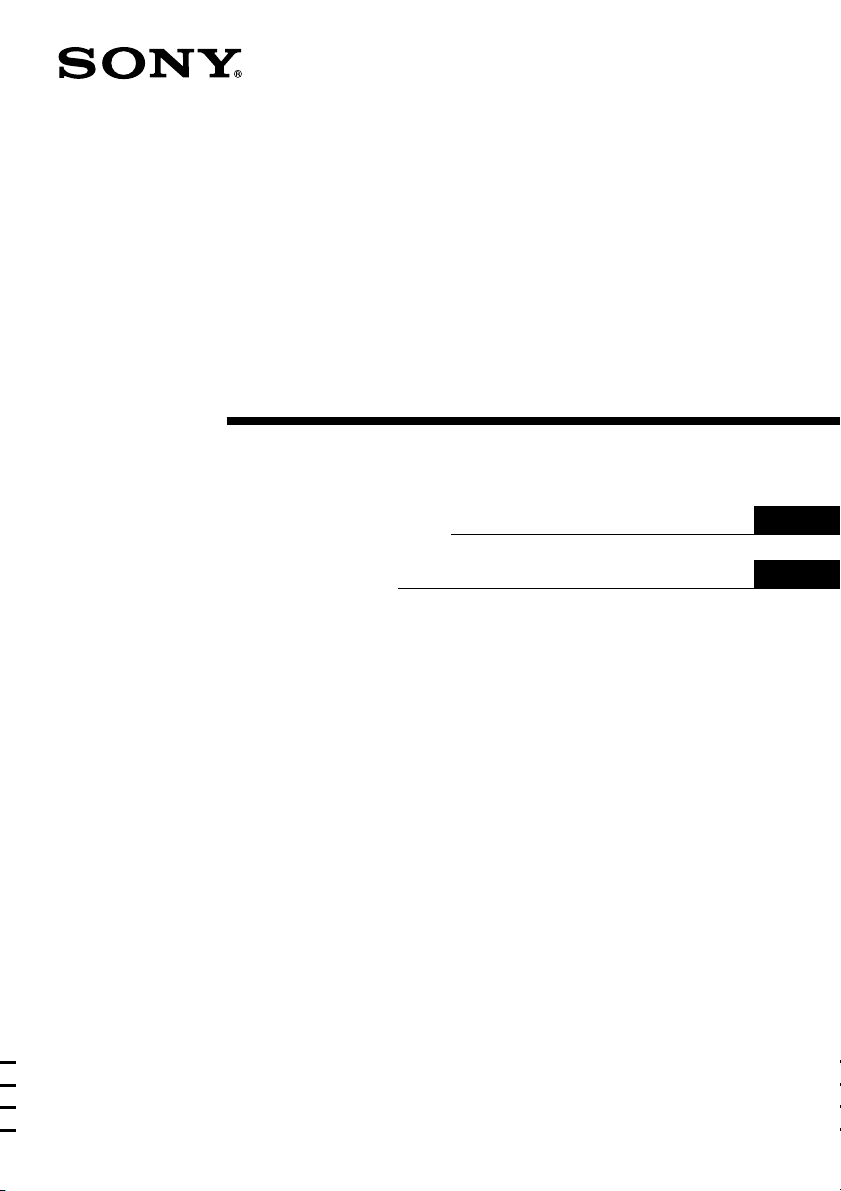
3-865-006-41(1)
Media Communicator
Version 1.0E
Gebruiksaanwijzing
Bruksanvisning
PCLK-PX1
NL
SE
1999 by Sony Corporation
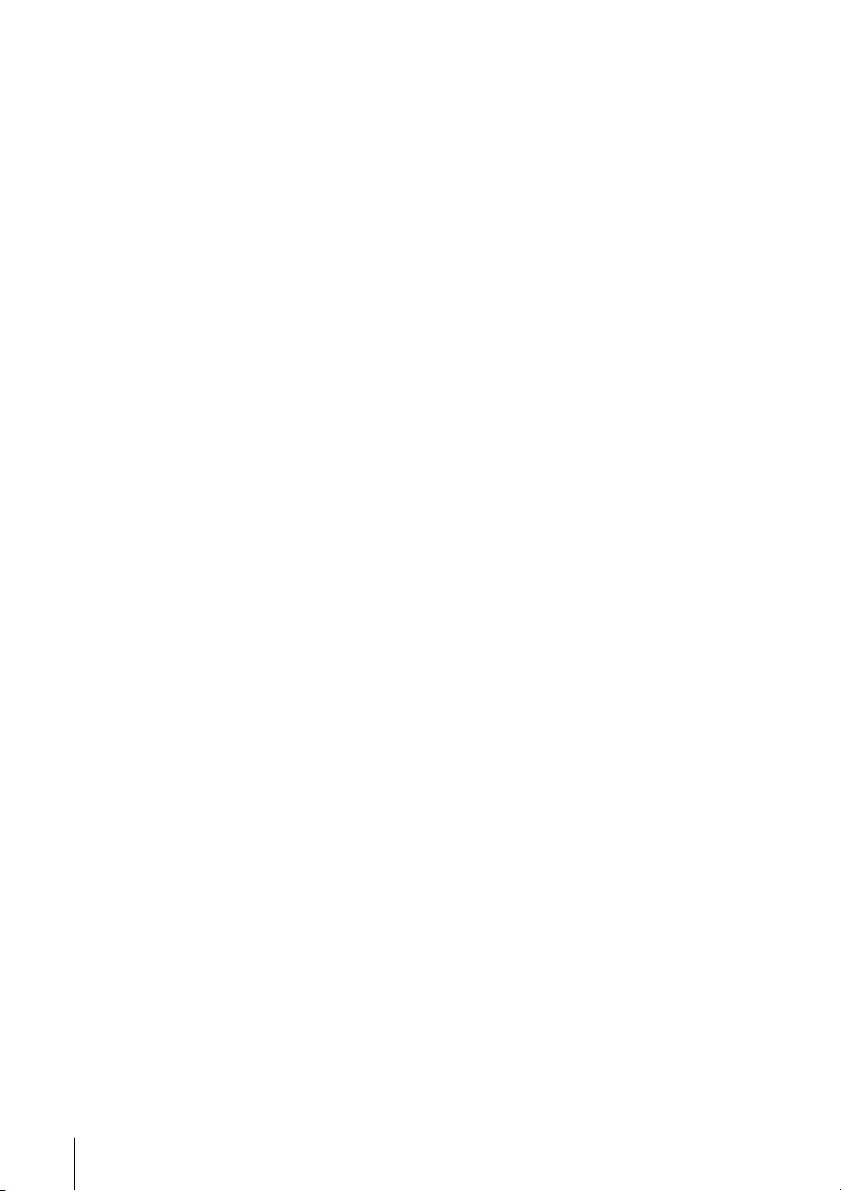
• Op grond van de wet op de auteursrechten
is het ten strengste verboden om de gehele
of gedeeltelijke inhoud van deze software
en gebruiksaanwijzing te kopiëren of deze
software uit te lenen aan derden tenzij
hiervoor de uitdrukkelijke toestemming
van de houder van het auteursrecht is
verkregen.
• Sony aanvaardt geen enkele
aansprakelijkheid voor financiële schade,
winstverlies of aanspraken van derden als
gevolg van het gebruik van deze software.
• Indien er fabricagefouten worden ontdekt,
blijft de verantwoordelijkheid van Sony
beperkt tot het vervangen van de defecte
handelswaar.
• Deze software is uitsluitend goedgekeurd
voor gebruik met de aangegeven
apparatuur.
• Sony behoudt zich het recht voor om
software-specificaties zonder voorafgaande
kennisgeving te wijzigen.
Programma © 1998-1999 Sony
Corporation
Documentatie © 1999 Sony Corporation
© 1999 Sony Corporation Alle rechten
voorbehouden.
• Media Communicator is het wettig
gedeponeerde handelsmerken van Sony
Corporation.
• Microsoft, MS-DOS en Windows zijn de
wettig gedeponeerde handelsmerk van
Microsoft Corporation.
• IBM en PC/AT zijn de wettig
gedeponeerde handelsmerken van
International Business Machines
Corporation.
• Andere ondernemingen en productnamen
zijn de handelsmerken of de wettig
gedeponeerde handelsmerken van de
betreffende ondernemingen.
NL
2
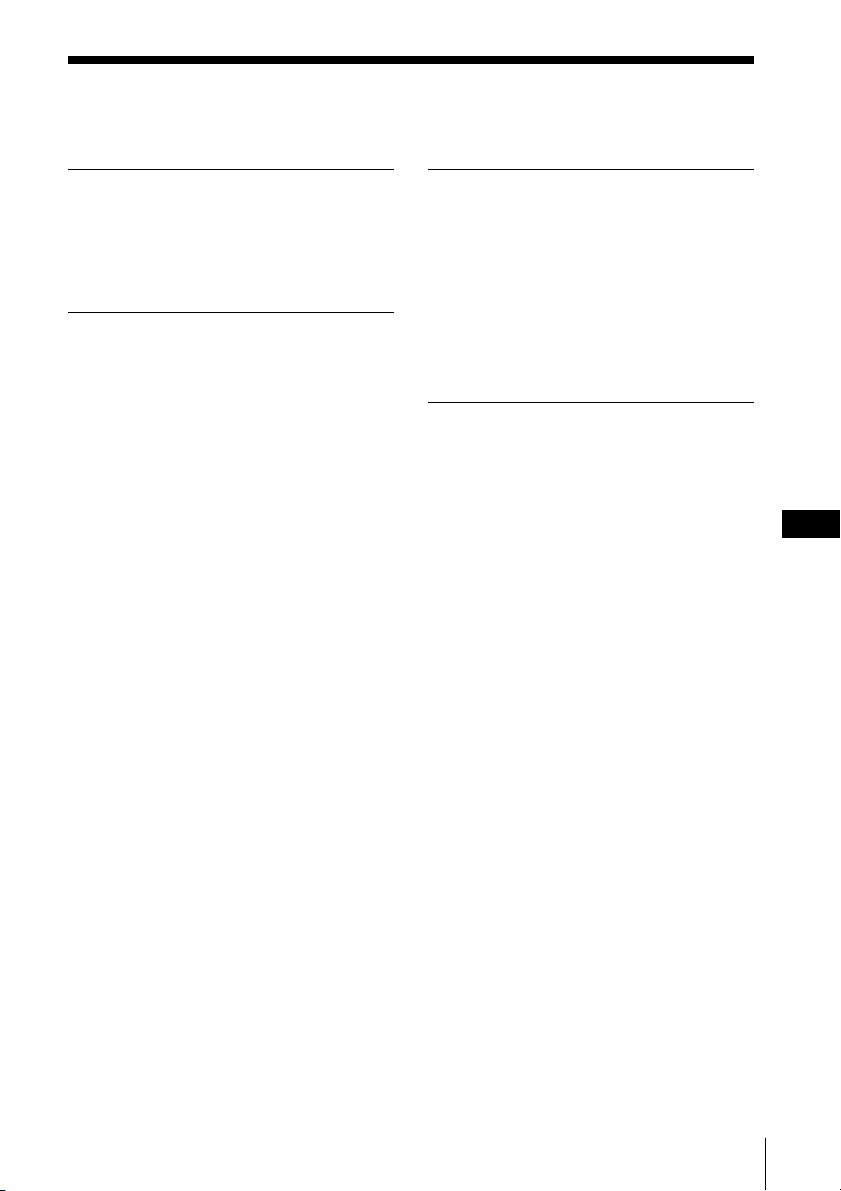
Inhoudsopgave
Inleiding
Overzicht............................................... 5
Systeemvereisten ......................... 6
Opmerkingen vooraf ..................7
Voorbereidingen
Controleren van het bijgeleverd
toebehoren ....................................8
Aansluitingen ....................................... 9
Betreffende deze
gebruiksaanwijzing ...................10
Gebruik van de Help functie ... 10
Installeren van het programma ....... 11
Verwijderen van het programma
(Uninstall) ..........................13
Starten van het programma .............14
Eerste maal starten van het
programma ........................14
Tweede en volgende
programmastarts ...............14
Overzicht van de beeldscherm-
bedieningsfuncties ....................15
Hoofdbalk................................... 15
Werkbalk ....................................16
CD-balk .......................................17
CD-venster .................................18
MD-balk ......................................20
MD-venster ................................21
TUNER-balk ...............................24
TUNER-venster .........................25
CD to MD venster .....................26
TUNER to MD venster ............. 26
OTHER to MD venster ............. 27
TIMER schakelklok-venster
(alleen voor de DHC-MD555
en DHC-MD777) ...............27
Sluiten van het programma..............28
Bediening voor CD-weergave
Afspelen van een compact disc .......29
Afspelen van een compact disc
via de CD-balk ................... 29
Afspelen van een compact disc
via het CD-venster ............ 29
Titels voor uw compact discs
invoeren ......................................30
Bediening voor minidiscs
Afspelen van een minidisc ............... 31
Afspelen van een minidisc via de
MD-balk..............................31
Afspelen van een minidisc via het
MD-venster ........................ 31
Titels voor uw minidiscs invoeren .. 32
Titelkeuze voor een minidisc of
muziekstuk ........................32
Gebruik van tekst die met een
ander programma is
ingevoerd ........................... 33
Opnemen op een minidisc ...............34
Instellen van de opnamestand
.............................................34
Opnemen van een compact disc
op minidisc.........................35
Opnemen vanaf de radio (tuner)
op minidisc.........................36
Opnemen van een andere
geluidsbron op minidisc .. 36
(wordt vervolgd)
NL
NL
3
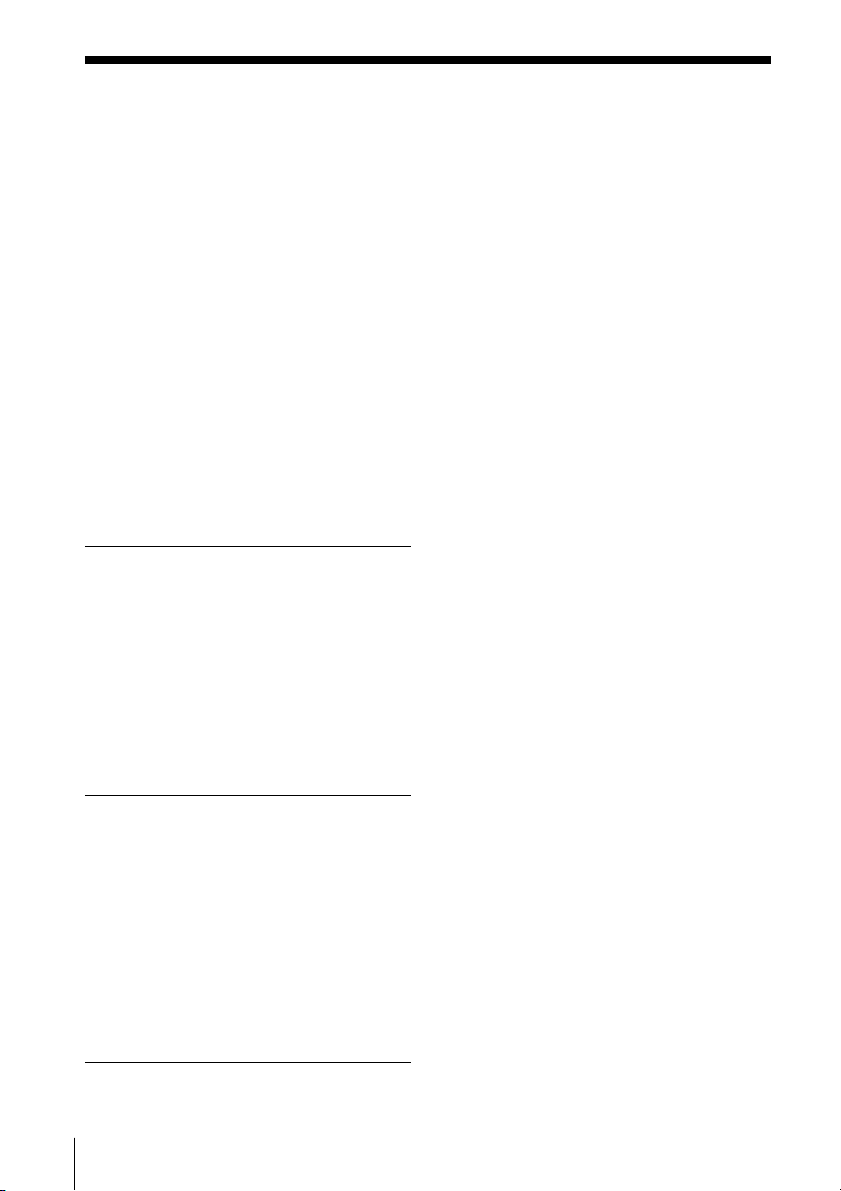
Inhoudsopgave (vervolg)
Bewerken van opgenomen
minidiscs ..................................... 37
Verplaatsen van opgenomen
muziekstukken (MOVE
functie) ................................37
Splitsen van opgenomen
muziekstukken (DIVIDE
functie) ................................39
Samenvoegen van opgenomen
muziekstukken (COMBINE
functie) ................................40
Wissen van een deel van een
muziekstuk (A-B ERASE
wisfunctie).......................... 41
Wissen van opnamen (ERASE
wisfunctie).......................... 43
Afdrukken van minidisc-etiketten ..44
Bediening van de tuner
Radio-ontvangst................................. 46
Luisteren naar de radio via de
TUNER-balk ......................46
Luisteren naar de radio via het
TUNER-venster .................46
Zelfgekozen namen voor radiozenders
invoeren ......................................47
Instellingen voor een voorkeurzender
aanpassen ...................................48
Bediening van de schakelklok
Gebruik van de schakelklok (alleen
voor de DHC-MD555 en DHC-
MD777)........................................50
Instellen van de juiste tijd ........50
Instellen van de weergave-
schakelklok ........................50
Instellen van de opname-
schakelklok ........................51
Klaarzetten van de
schakelklok ........................53
Aanvullende informatie
Verhelpen van storingen .................. 54
Index ....................................................56
NL
4
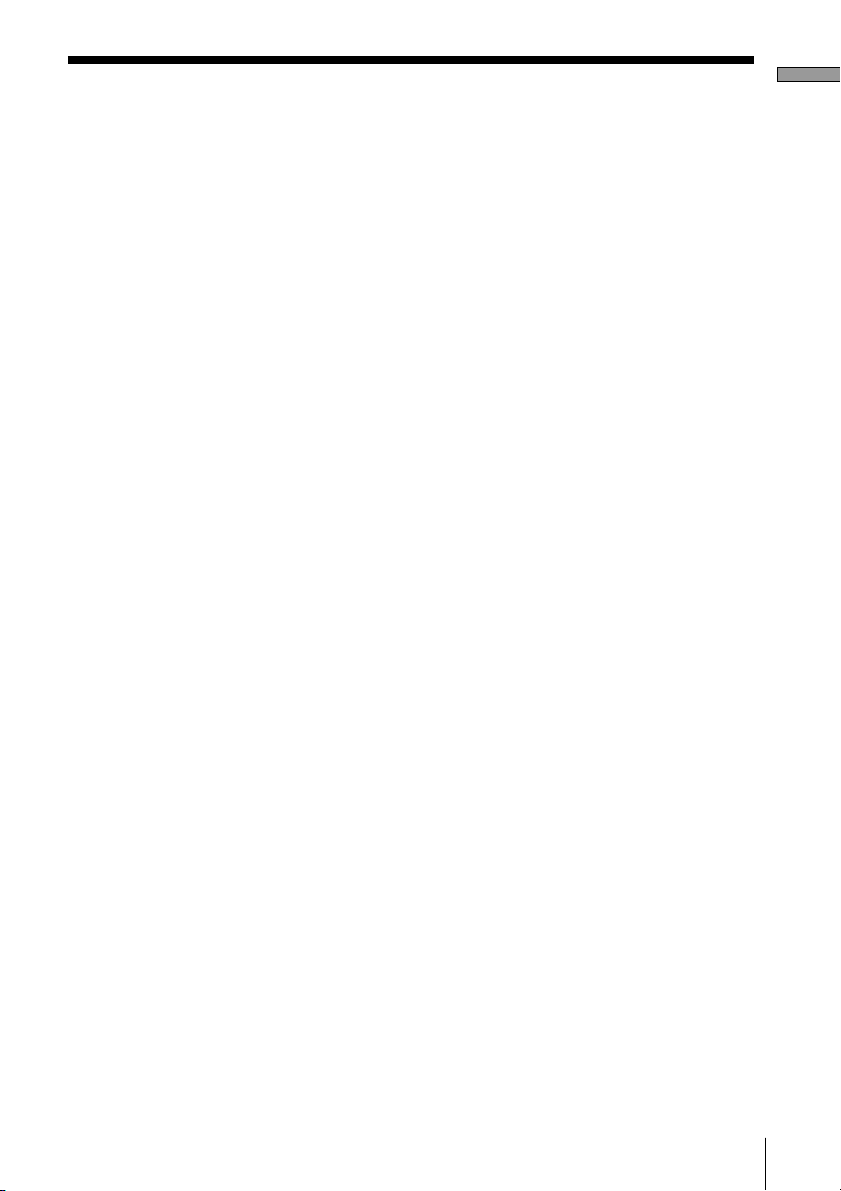
Inleiding
Overzicht
Wanneer u een Sony DHC-MD555, DHC-MD777 of MDS-SD1 plus
CMT-SD1/SD3 met een Control I aansluiting op uw personal computer
aansluit, kunt u dit programma gebruiken voor de bediening van uw
stereo-apparatuur via de computer.
• Bediening voor CD-weergave en minidisc-weergave vanaf uw
computer.
• Invoeren van titels voor discs en muziekstukken via uw
computertoetsenbord.
• Rangschikken en bewerken van de muziekstukken op een minidisc
via het beeldscherm van de computer.
• Opnemen van CD’s in een 5-CD wisselaar op een minidisc in een 5MD wisselaar door eenvoudig slepen en neerzetten (alleen met de
DHC-MD555 en DHC-MD777).
• Radiozenders kiezen vanaf uw computer.
• Gemakkelijk opnemen van radio-uitzendingen op minidisc.
• Toegang tot de Internet- homepage van een radiozender terwijl u
naar de radio luistert.
• Afspelen op een gekozen tijdstip of opnemen tijdens uw afwezigheid
via de schakelklok-functies (alleen met de DHC-MD555 en DHCMD777).
Inleiding
Opmerking
U kunt de stereo-installatie (DHC-MD555/777 of MDS-SD1 plus CMTSD1/SD3) bedienen via dit programma. Het werkt echter niet voor de
bediening van andere apparatuur die u hebt aangesloten op uw stereoinstallatie.
NL
5
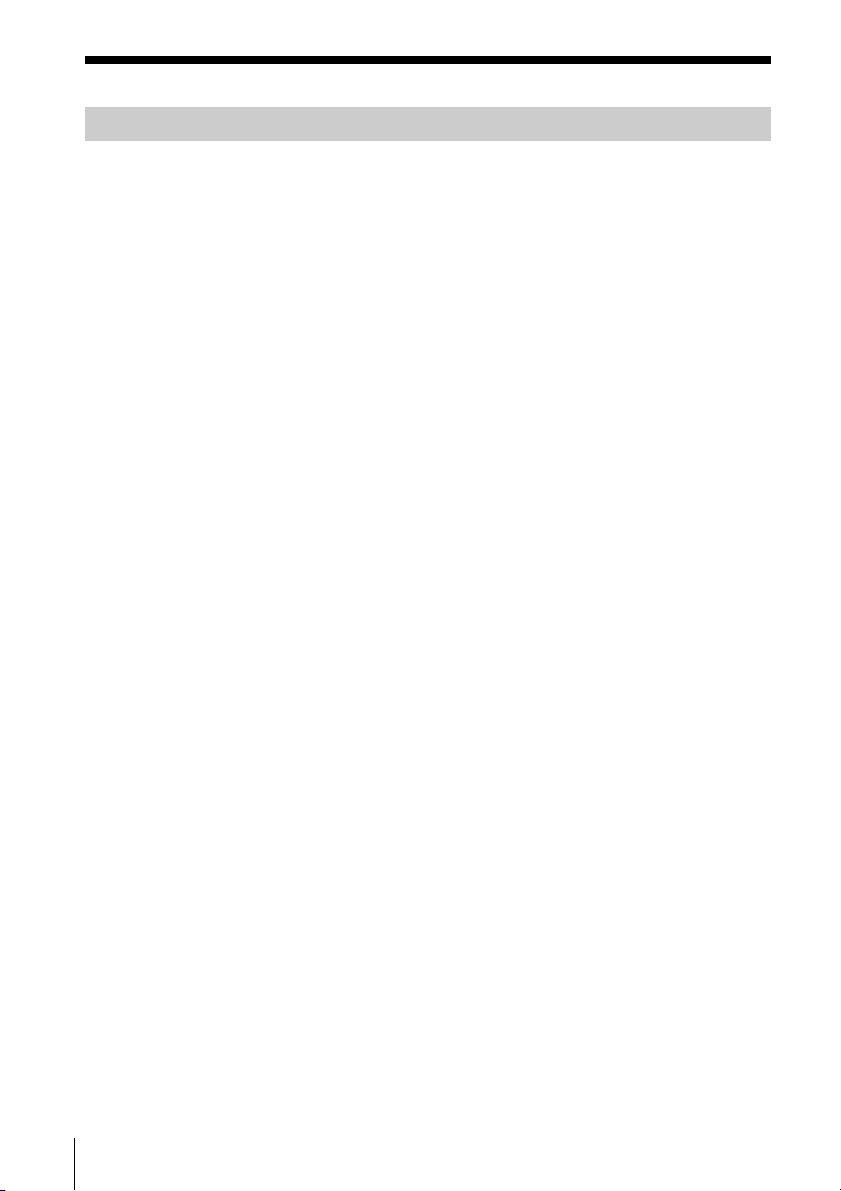
Systeemvereisten
Om dit Media Communicator (Versie 1.0E) programma te gebruiken
dient u te beschikken over de volgende apparatuur en programmatuur.
π Stereo-installatie: DHC-MD555, DHC-MD777, MDS-SD1 met CMT-
π IBM PC/AT of compatibele computer (Dit programma is niet
π Videokaart en schermbesturing:
π Ruimte op vaste schijf:
π CD-ROM station
π Seriële poort: 1 of meer
π Besturingssysteem :
π Beeldscherm: VGA (640 x 480 beeldpunten), met 65.536 of meer
SD1/SD3
geschikt voor Macintosh computers.)
VGA (640 x 480 beeldpunten), met 65.536 of meer
kleuren
5 MB of meer
Windows95/Windows98 (Dit programma werkt
niet met Microsoft Windows3.1 of WindowsNT)
kleuren
NL
6
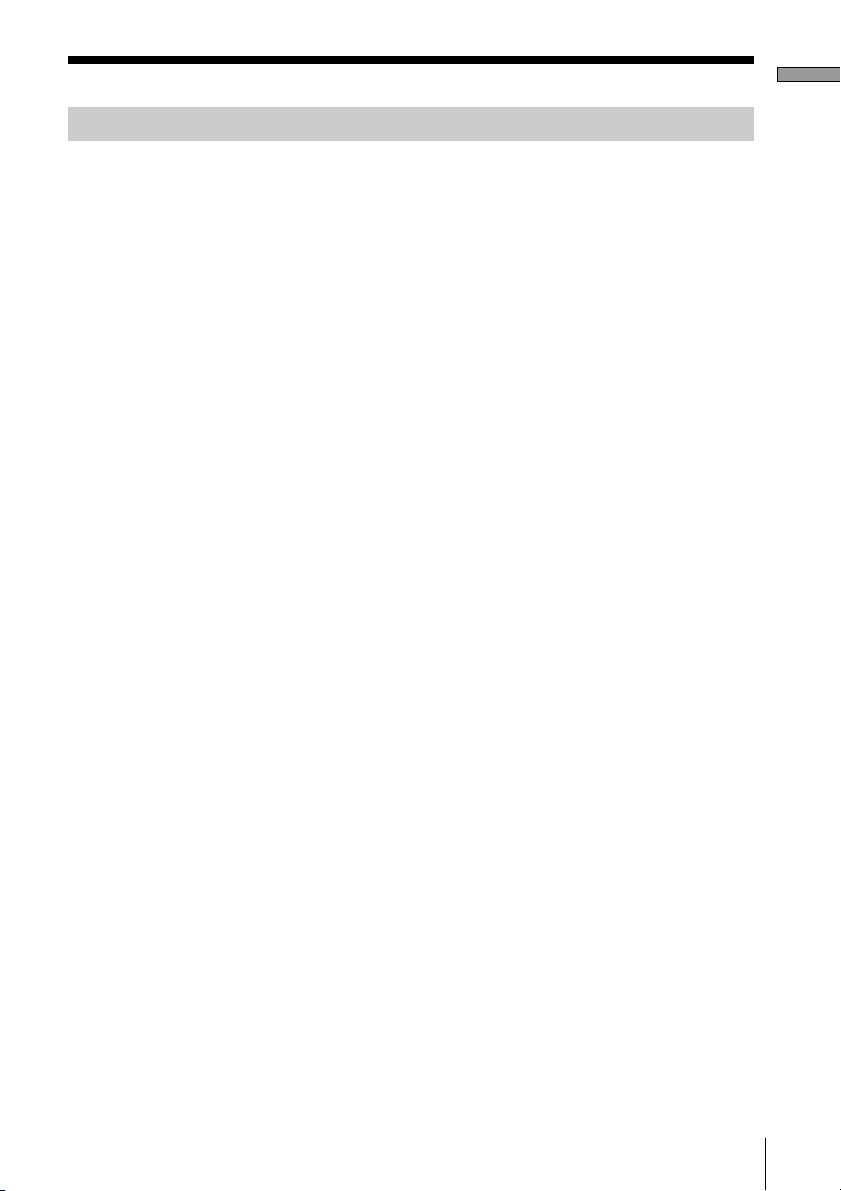
Opmerkingen vooraf
• De Control I aansluiting zorgt voor uitwisseling van
bedieningssignalen met de stereo-installatie, maar kan geen
muzieksignalen doorgeven. U kunt via dit pakket geen muziek van
de computer CD-ROM opnemen met de stereo-installatie. Evenmin
kunt u met dit pakket muziek van uw stereo-installatie overbrengen
naar uw computer.
• Het is niet mogelijk de Control I aansluiting te verbinden met een
Control A1 aansluiting. Gebruik de PCLK-MD1 voor het aansluiten
op apparatuur met een Control A1 aansluiting.
• Zorg dat de seriële poort die u voor dit programma gaat gebruiken
niet meer beschikbaar is voor andere programma’s.
• Om uit te vinden of alle seriële poorten van uw computer bruikbaar
zijn, kunt u het best contact opnemen met uw computerhandelaar.
Inleiding
NL
7
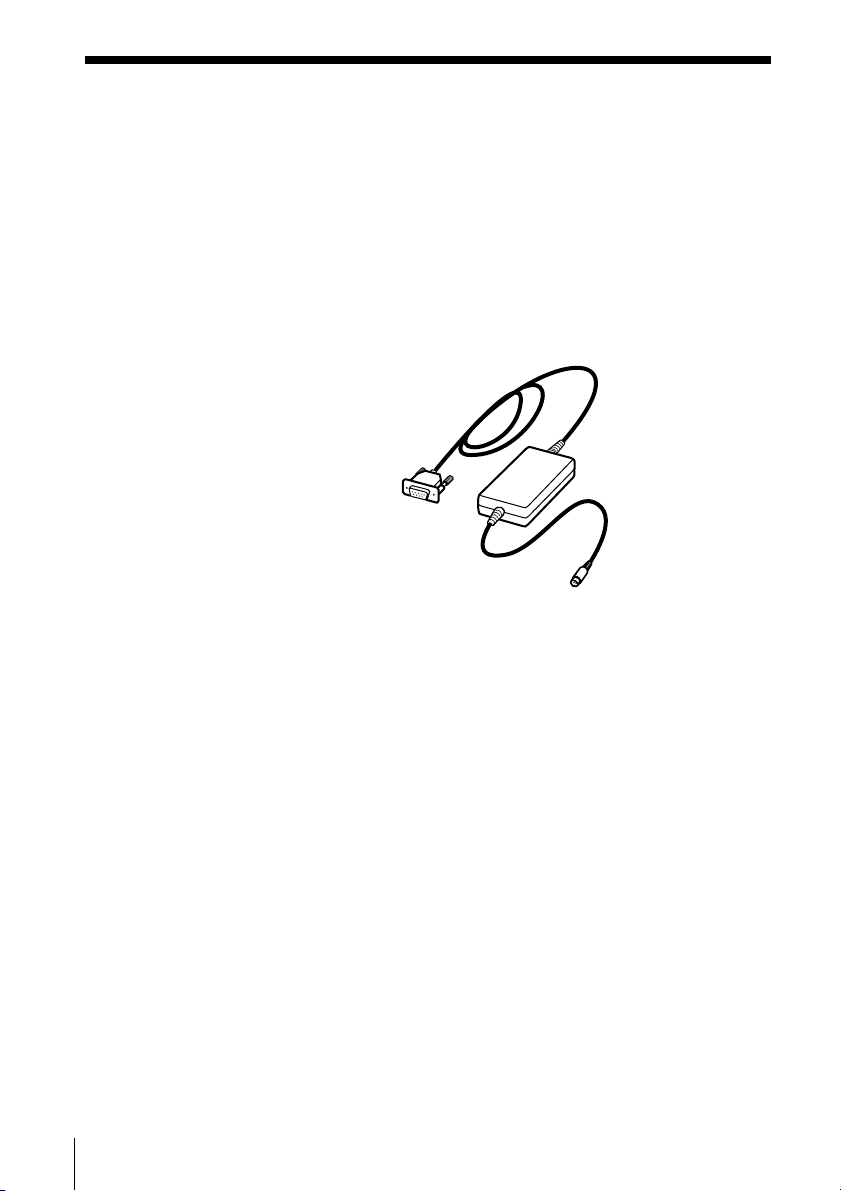
Voorbereidingen
Controleren van het bijgeleverd
toebehoren
Controleer of de volgende accessoires alle in de verpakking van de
PCLK-PX1 aanwezig zijn. Mocht er iets ontbreken, neemt u dan a.u.b.
contact op met de winkel waar u het apparaat hebt gekocht of met uw
dichtstbijzijnde Sony handelaar.
• Personal computer aansluitadapter CAV-PX1 (RS-232C˜CONTROL I)
RS-232C aansluit stekker
(9-polige D-sub)
CONTROL I aansluitstekker
(6-polige mini-DIN)
• Media Communicator CD-ROM (1)
• Gebruiksaanwijzing
• Garantiebewijs
NL
8
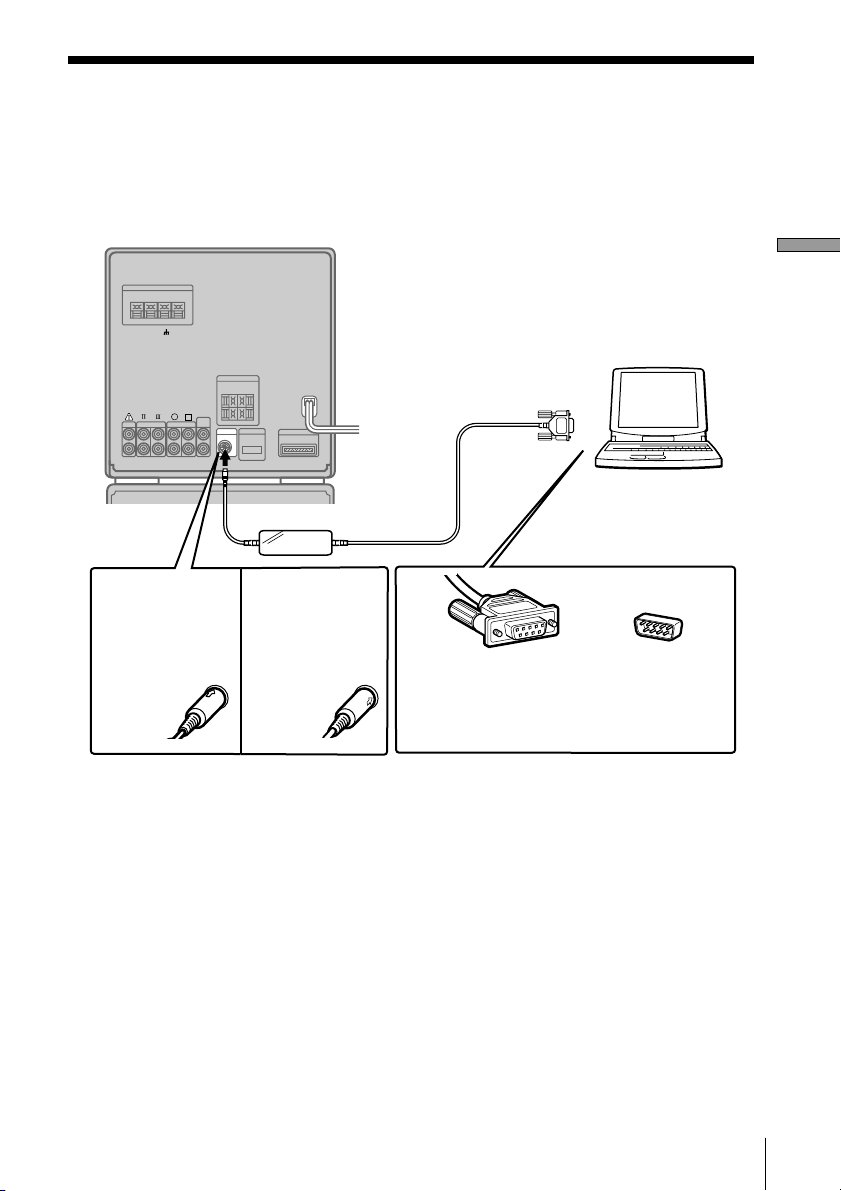
Aansluitingen
Sluit dit apparaat aan op uw personal computer met behulp van de CAV-PX1
aansluitadapter.
Voorbeeld: aansluiten van de DHC-MD777
Computer
+
A
B
–
?
Voorbereidingen
Naar de
CONTROL I
aansluiting
Steek de stekker
met het pijltje
boven stevig in
de passende
stekkerbus.
DHC-MD777
MDS-SD1
Computer-aansluitadapter
Steek de stekker
Computer
met het pijltje
zijwaarts stevig
in de passende
stekkerbus.
Steek de stekker in de juiste stand stevig
in de stekkerbus en zet de stekker vast
?
met de borgschroeven aan weerskanten
van de stekker.
DHC-MD555
Naar de RS-232C seriële aansluitbus van de
computer
Opmerkingen
• Bij de diverse merken computers kan de RS-232C aansluiting met
verschillende namen betiteld worden. Zie voor nadere bijzonderheden de
gebruiksaanwijzing van uw computer.
• Let op dat u de stekker in de juiste stand houdt, voor u deze in de stekkerbus
van de computer steekt. De oriëntering van de stekkerbussen kan van
computer tot computer verschillen.
• Steek elke stekker vooral recht in de stekkerbus. Scheef insteken van een
stekker kan de aansluitbus beschadigen.
• Steek geen metalen voorwerpen in de aansluitbussen. Kortsluiting van de
aansluitpolen kan schade veroorzaken.
NL
9
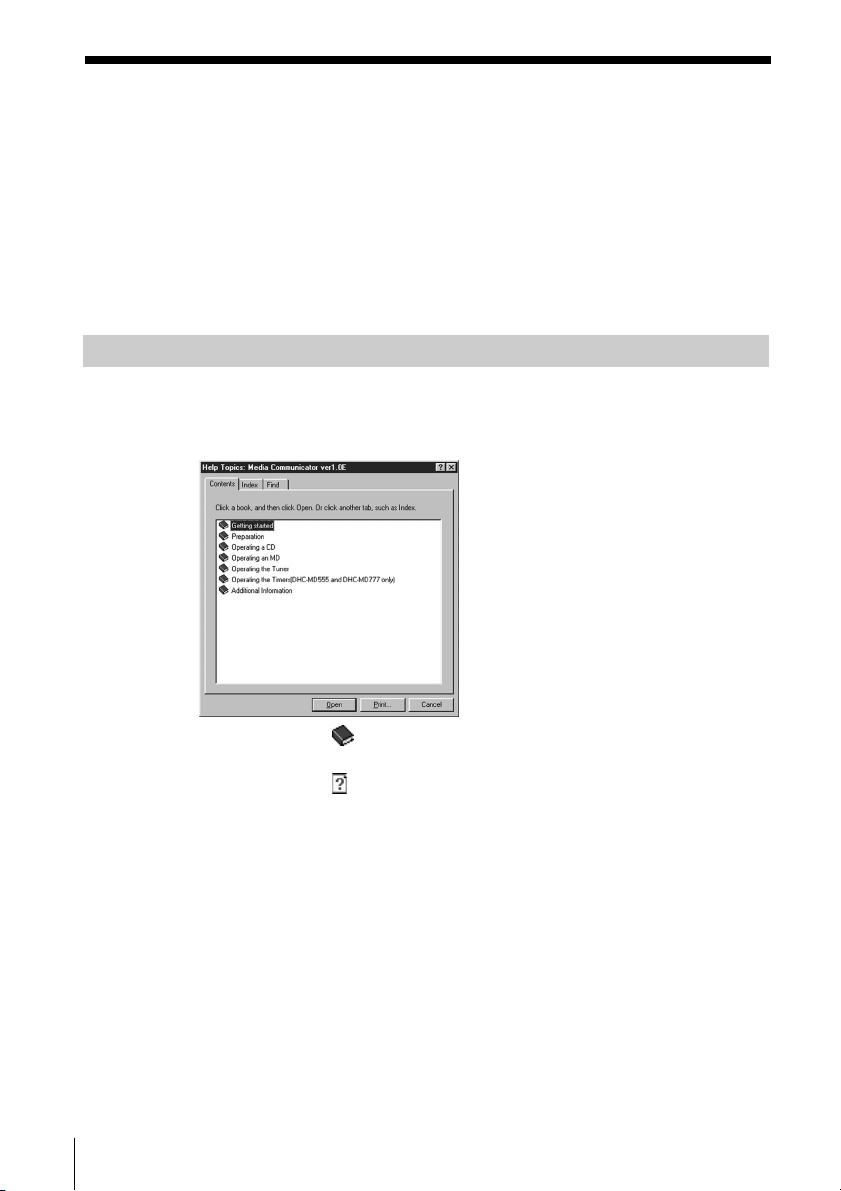
Betreffende deze gebruiksaanwijzing
Deze handleiding beschrijft de belangrijkste functies van het Media
Communicator programma. De afbeeldingen van het computerscherm
in deze handleiding gelden voor het gebruik met het model DHCMD777. De preciese schermaanduidingen kunnen verschillen,
afhankelijk van het type stereo-installatie dat is aangesloten.
De meest recente informatie omtrent dit programma kunt u vinden in
het “Readme.txt” bestand op de bijgeleverde CD-ROM.
Gebruik van de Help functie
De inhoudsopgave in het Help scherm zien
Klik op de Help knop van de Hoofdbalk (zie blz. 15), dan verschijnt de
inhoudsopgave van de Media Communicator op het scherm.
10
• Dubbelklik op
onderwerpen.
• Dubbelklik op
• Klik op een onderstreept woord in de uitleg, dan verschijnt er een
hele pagina met een beschrijving van dat begrip.
• Klik op het weergegeven beeld boven het woord “Item” op het
scherm, dan wordt het betreffende onderwerp in een ballonnetje
aangegeven.
, dan verschijnen de titels van de hoofdstukken en
om een uitleg van een bepaald onderwerp te zien.
Zoeken op trefwoord
Klik op het “Index” blokje in het hierboven beschreven dialoogkader
voor het opzoeken van onderwerpen, dan verschijnt er een lijst met
trefwoorden.
Om een trefwoord op te zoeken kunt u het woord zelf intikken of u
kunt de lijst met trefwoorden op het scherm doornemen.
Om de uitleg voor een trefwoord te zien, kiest u het trefwoord uit de
NL
lijst en dan klikt u op “Display”.
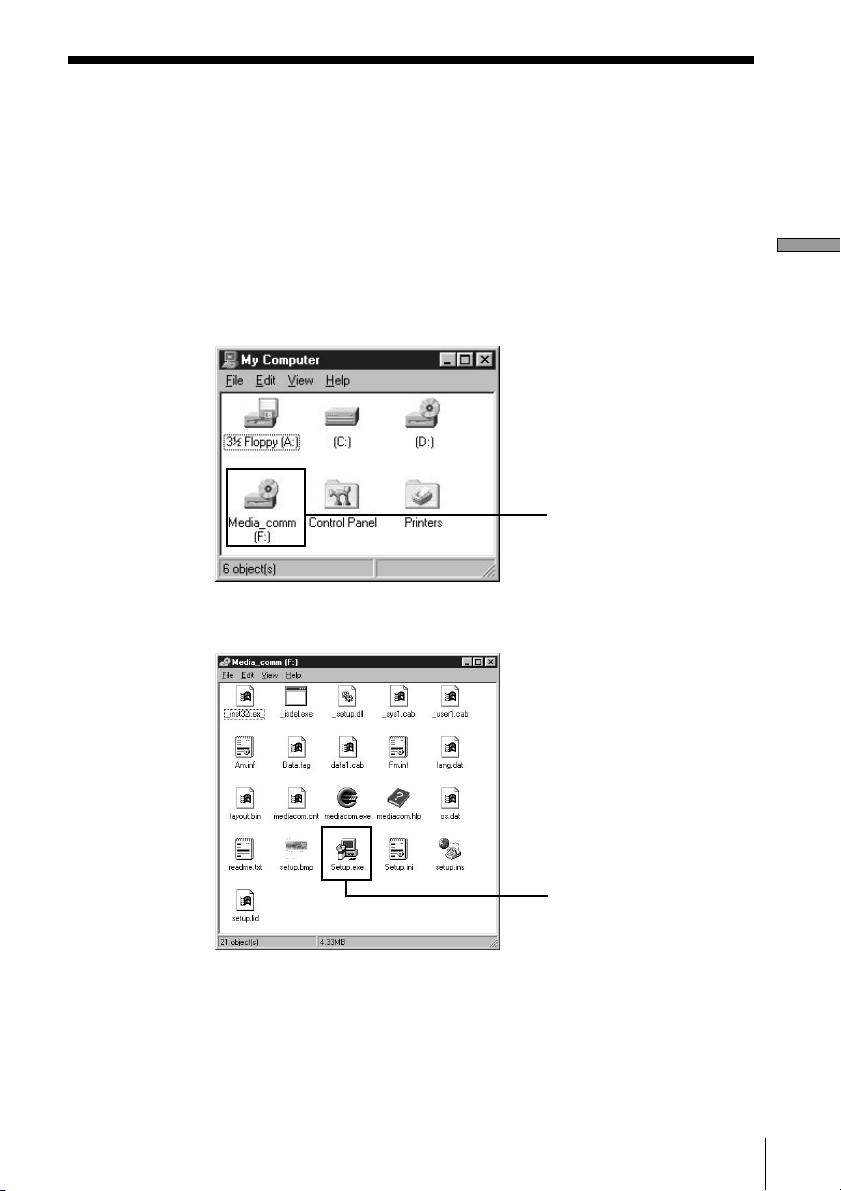
Installeren van het programma
Volg de onderstaande aanwijzingen om het programma te installeren
op de vaste schijf van uw computer. Zet de computer in de normale
bedieningsstand alvorens de aanwijzingen te volgen.
1 Plaats de bijgeleverde CD-ROM in uw computer.
2 Dubbelklik op “My Computer”.
Het beeldvenster van “My Computer” verschijnt.
(Dit venster verschijnt wanneer
u van tevoren hebt ingesteld op
“Large Icons” in het “View”
menu.)
Pictogram voor
deze CD-ROM
3 Dubbelklik op het pictogram voor deze CD-ROM.
Dan verschijnt het “Setup.exe” pictogram.
Voorbereidingen
Setup.exe
pictogram
Als de letters “.exe” niet worden aangegeven, kiest u het onderdeel
“Options” of “Folder Options” in het menu “View” en dan
verwijdert u het afvinkteken of keuzerondje bij “Hide MS-DOS file
extensions for file types that are registered” onder het tabblad
“View”.
(wordt vervolgd)
11
NL
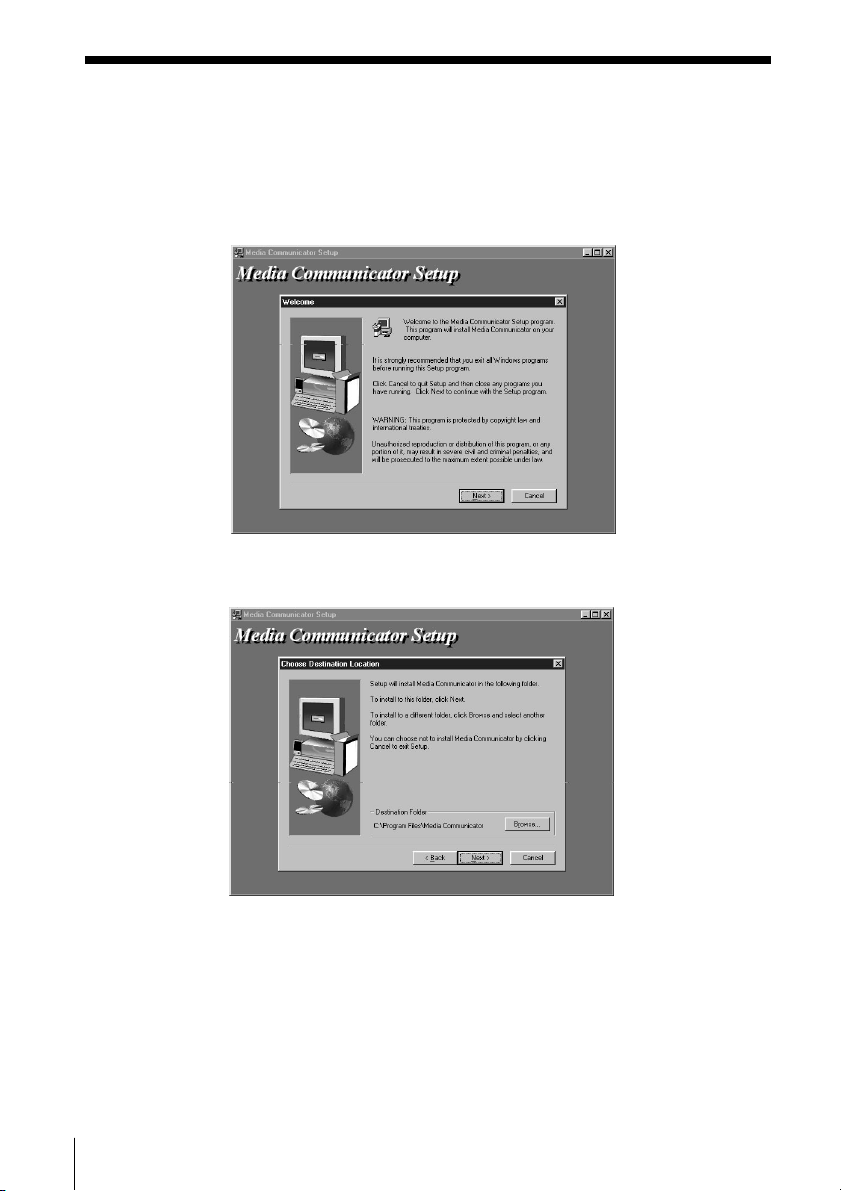
Installeren van het programma (vervolg)
4 Dubbelklik op het “Setup.exe” pictogram om het programma te
gaan installeren.
Het installatieprogramma wordt gestart en er verschijnt een
dialoogvenster met een welkomstwoord.
Lees vooral de aangegeven veiligheidsvoorschriften.
5 Klik op “Next”.
Het dialoogkader voor de keuze van de bestemming verschijnt.
12
Om een andere bestemmingsmap te kiezen, klikt u op “Browse...”
en dan kiest u de map waarin u dit programma wilt installeren.
NL
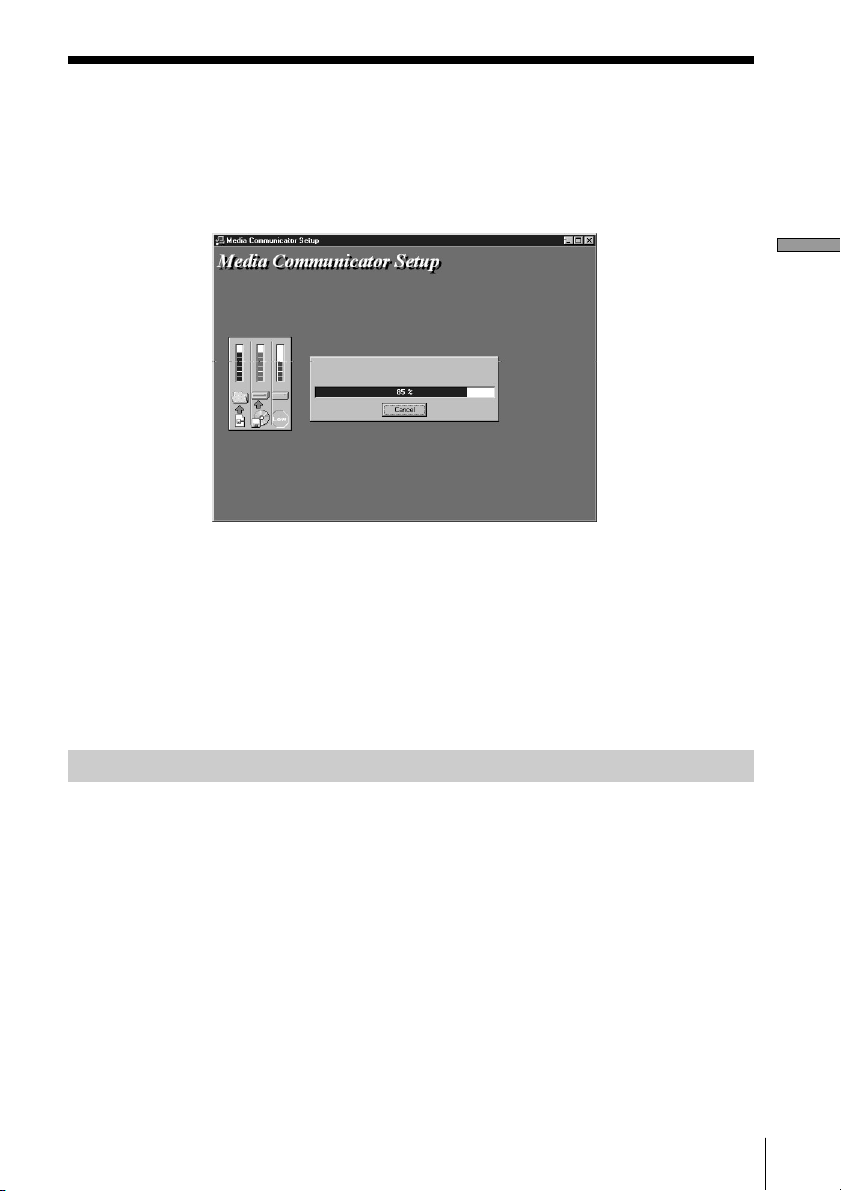
6 Klik weer op “Next”.
De procedure voor het installeren van het programma op uw vaste
schijf begint.
In de map die u voor installatie hebt gekozen wordt een nieuwe
“Media Communicator” map gecreëerd.
7 Hiermee is het installeren voltooid.
Verwijder na afloop van het installeren de CD-ROM uit uw
computer.
Opmerking
Bij het installeren van het programma wordt een nieuwe map
gecreëerd. Aangezien die map nodig is voor de werking van dit
programma, mag u de inhoud van die map niet wijzigen en er geen
bestanden uit verplaatsen of wissen.
Voorbereidingen
Verwijderen van het programma (Uninstall)
Als u het Media Communicator programma niet wilt behouden, kunt u
het programma als volgt verwijderen:
1 Laat een bedieningspaneel op het scherm verschijnen.
Kies en klik op “Start” en kies dan “Settings” en het “Control
Panel” om het bedieningspaneel te openen.
2 Dubbelklik op “Add/Remove Programs”. Het dialoogkader
“Add/Remove Programs Properties” verschijnt.
3 Kies en klik op “Media Communicator” in de aangegeven lijst met
programma’s.
4 Klik op de “Add/Remove” knop.
De Uninstall functie wordt ingeschakeld om het programma
automatisch te verwijderen.
13
NL
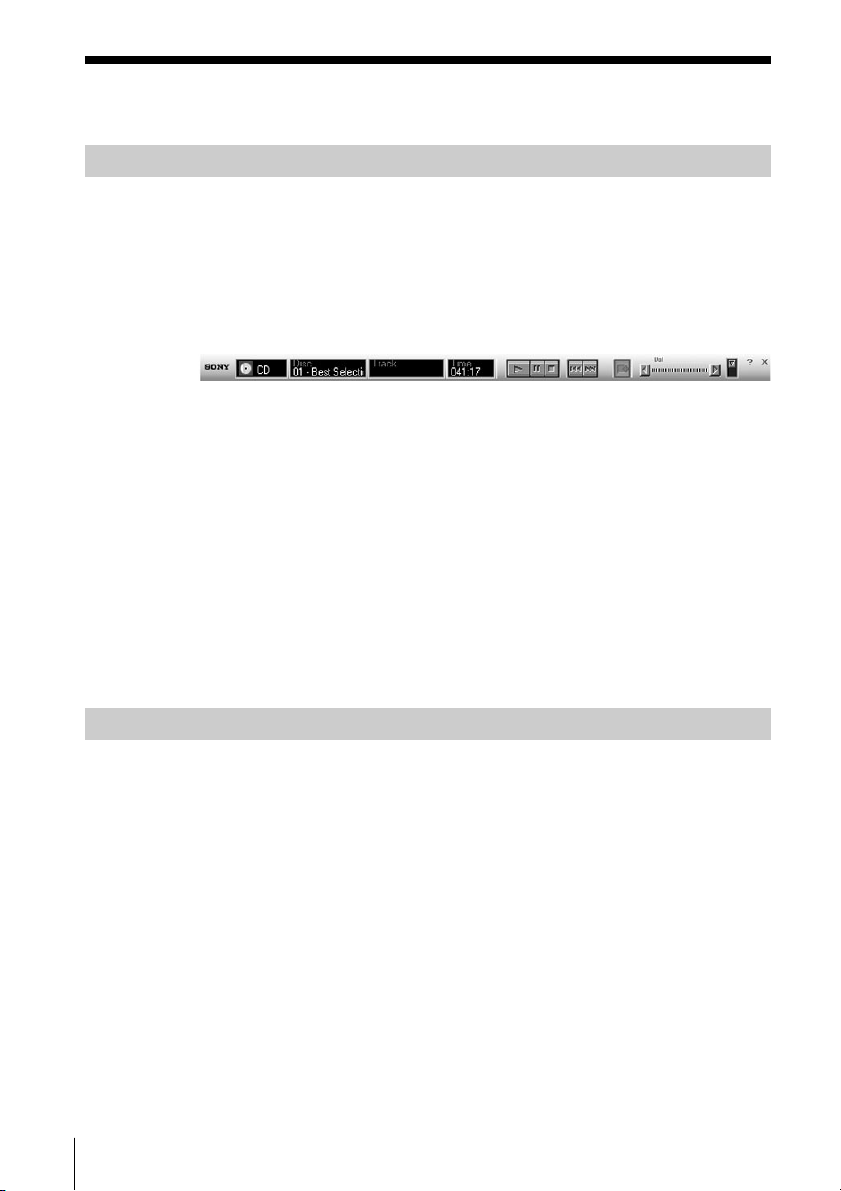
Starten van het programma
Eerste maal starten van het programma
/ Klik op “Start”, plaats de muiswijzer op “Programs ”
en klik op “Media Communicator”.
Het programma wordt dan opgestart en de Hoofdbalk (zie blz. 15)
van het Media Communicator programma verschijnt.
Tijdens het starten van het programma verschijnt de volgende balk
op het scherm (als de geluidsbron van uw stereo-installatie op CDweergave is ingesteld):
Als er in plaats van de hoofdbalk een dialoogvenster
verschijnt, kiest u daarin een seriële poort.
In het dialoogkader voor keuze van de seriële poort kunt u kiezen voor
een van de mogelijkheden COM1, COM2, COM3 of COM4, welke
beschikbaar zijn op uw computer. Controleer tevens of uw stereoinstallatie daadwerkelijk is aangesloten op de seriële aansluiting die u
hebt gekozen.
Opmerkingen
• Zorg dat de seriële poort die u voor dit programma gaat gebruiken
niet meer beschikbaar is voor andere programma’s.
• Om uit te vinden of alle seriële poorten van uw computer bruikbaar
zijn, kunt u het best contact opnemen met uw computerhandelaar.
14
Tweede en volgende programmastarts
/ Klik op “Start”, plaats de muiswijzer op “Programs ”
en klik op “Media Communicator”.
Het programma wordt gestart en de Hoofdbalk van het Media
Communicator programma verschijnt.
Opmerkingen
• Wanneer u het Media Communicator programma start, wordt de
geluidsbron van uw stereo-installatie even automatisch op “CD”
weergave ingesteld en dan op de oorspronkelijke geluidsbron
teruggesteld. Als uw stereo-installatie op dat moment een andere
geluidsbron weergeeft, wordt de weergave tijdens het starten van het
programma een tijdje onderbroken. Als u bezig bent met opnemen op
een minidisc, kunt u nu kiezen of u wilt stoppen met opnemen om
het Media Communicator programma te starten, of liever wilt
wachten met het starten van het programma.
• Als de aanduiding “Media Communicator already started” verschijnt
wanneer u het programma start, stopt u dan met deze onnodige
NL
tweede start.
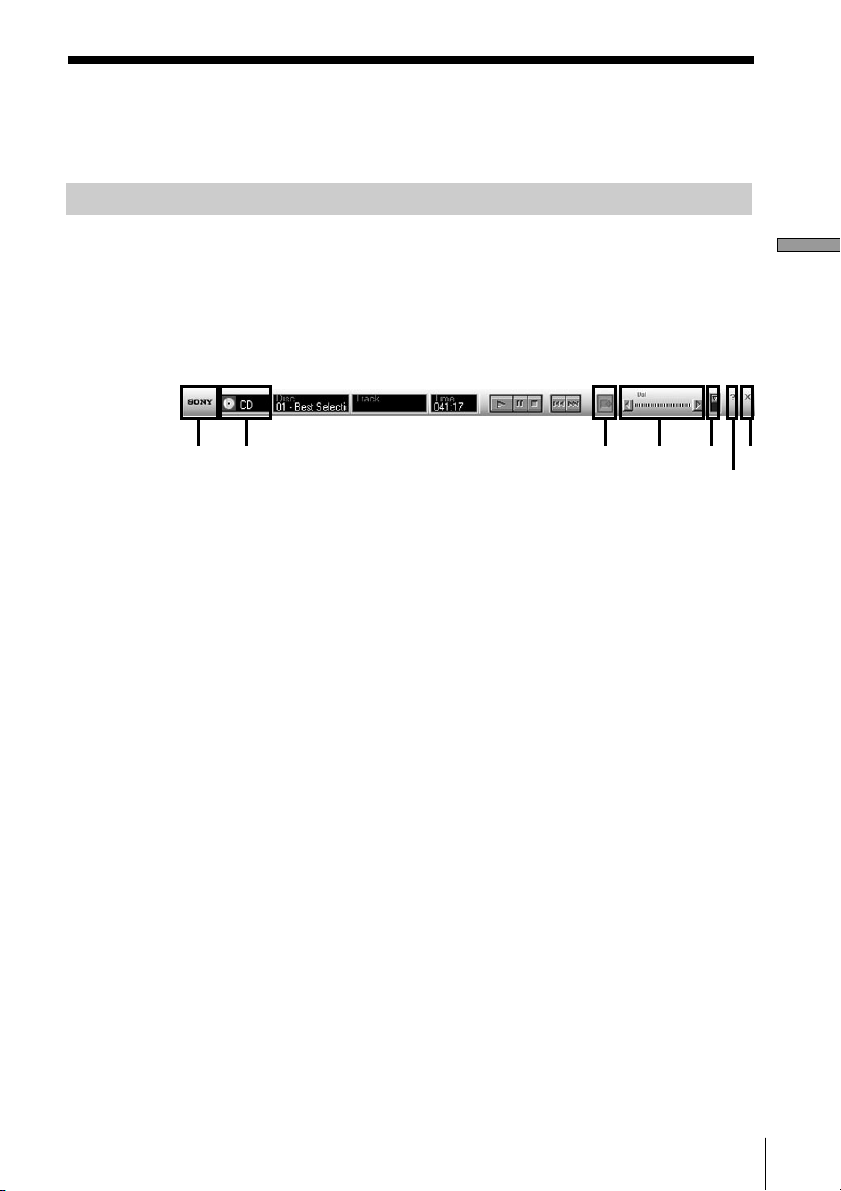
Overzicht van de beeldschermbedieningsfuncties
Hoofdbalk
Deze balk wordt de CD-balk (zie blz. 17) genoemd wanneer er bij “2
Functie-aanduiding” is ingesteld op “CD” voor compact disc weergave,
het wordt de MD-balk (zie blz. 20) genoemd wanneer er “MD” is
gekozen voor minidisc-bediening, en het wordt de TUNER-balk (zie
blz. 24) genoemd wanneer er is ingesteld op “TUNER” voor radioontvangst.
1 2 3 5674
1 SONY beeldmerk
Door dit beeldmerk met de linker muistoets te verslepen, kunt u de
hoofdbalk omhoog of omlaag verplaatsen. Met een rechter muisklik
op het beeldmerk verschijnt er een menu.
2 Functie-aanduiding
Klik op dit punt om een opname- of weergavefunctie (geluidsbron)
te kiezen. U kunt kiezen uit CD, MD, TUNER of OTHER (DVD
VIDEO*1, OPTICAL IN*2 , TAPE voor cassette, of MD WALKMAN).
*1
alleen voor de DHC-MD555 en DHC-MD777
*2
alleen voor de DHC-MD777
Voorbereidingen
*1
,
3 Minidisc-vensterknop
Klik op deze knop om het minidisc-venster te openen (zie blz. 21).
4 Geluidssterkte-regelknop
5 Werkbalk-schakelaar
Met een klik op deze schakelaar kunt u de Werkbalk (zie blz. 16)
laten verschijnen of verdwijnen.
6 Help-knop
Klik op deze knop om het Help scherm (zie blz. 10) te zien.
7 Sluit-knop
Klik op deze knop om het Media Communicator programma te
sluiten.
15
NL
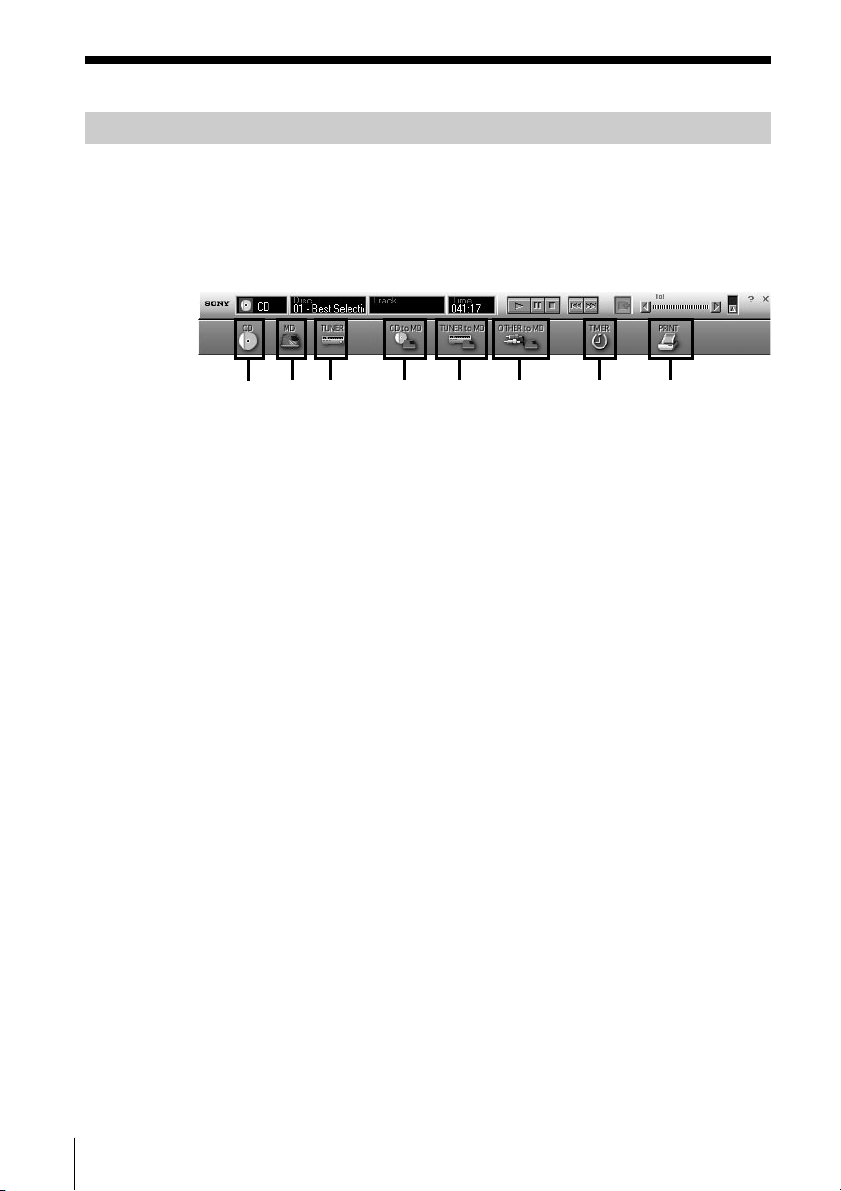
Werkbalk
Om de Werkbalk op het scherm te brengen klikt u op de Werkbalkschakelaar (zie blz. 15) in de Hoofdbalk.
Wanneer u op een pictogram in de Werkbalk klikt, wordt er van actieve
functie gewisseld en verschijnt het bijbehorende venster op het scherm.
U kunt echter slechts één Werkbalk-venster tegelijk open hebben.
1
23 4 5 6 7 8
1 CD-pictogram
Met een klik op dit pictogram verschijnt het CD-venster (zie blz. 18).
2 MD-pictogram
Met een klik op dit pictogram verschijnt het MD-venster
(zie blz. 21).
3 TUNER-pictogram
Met een klik op dit pictogram verschijnt het TUNER-venster
(zie blz. 25).
4 CD to MD pictogram
Met een klik op dit pictogram verschijnt het CD to MD venster
(zie blz. 26).
16
5 TUNER to MD pictogram
Met een klik op dit pictogram verschijnt het TUNER to MD venster
(zie blz. 26).
6 OTHER to MD pictogram
Met een klik op dit pictogram verschijnt het OTHER to MD venster
(zie blz. 27).
7 Schakelklok-pictogram (TIMER) (alleen voor de DHC-MD555 en
DHC-MD777)
Met een klik op dit pictogram verschijnt het schakelklok-venster
(zie blz. 27).
8 PRINT pictogram
Met een klik op dit pictogram verschijnt er een dialoogvenster voor
afdrukken (zie blz. 45).
NL
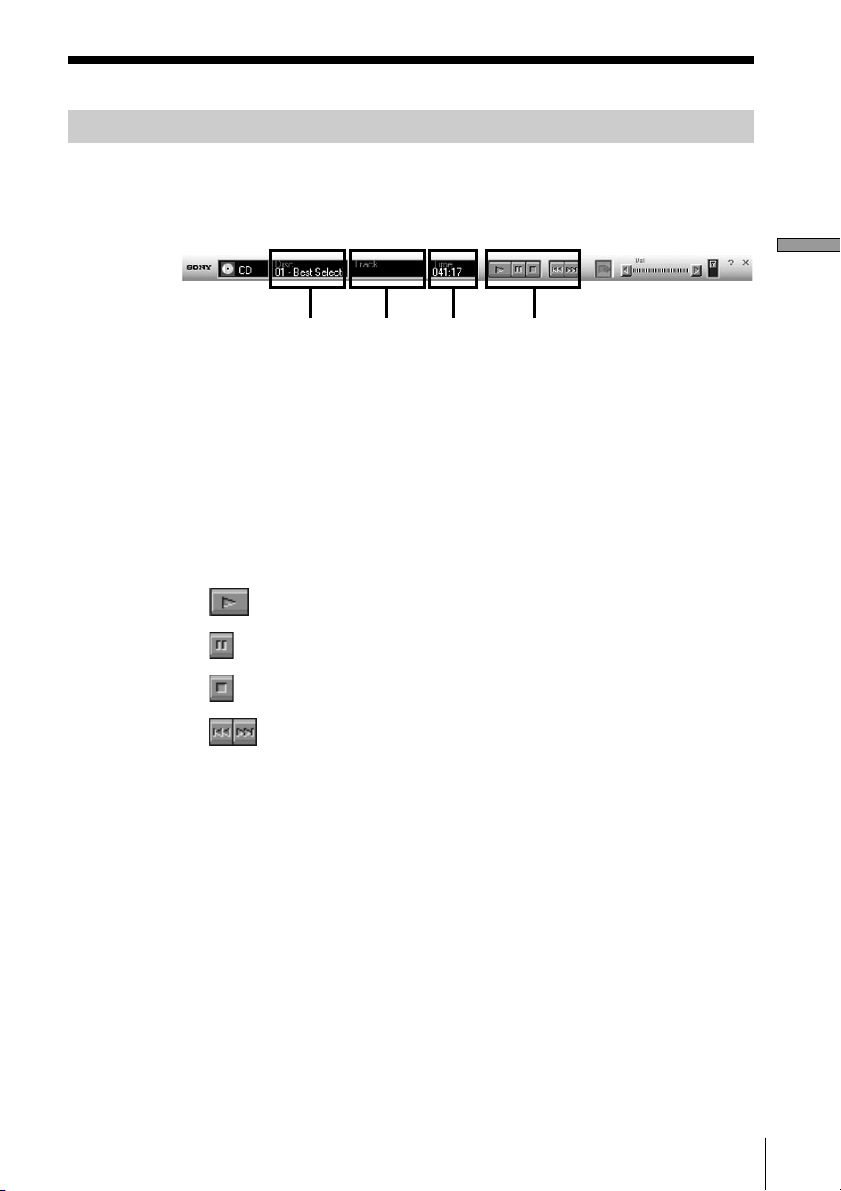
CD-balk
1 2 3 4
Om de CD-balk te zien, kiest u voor CD bij de Functie-aanduiding (zie
blz. 15) in de Hoofdbalk. Via deze CD-balk kunt u het afspelen van
compact discs regelen (zie blz. 29).
Voorbereidingen
1 Discnummer/disctitel-aanduiding
Klik met de linker muistoets op de compact disc die u wilt afspelen.
2 Muziekstuknummer/muziektitel-aanduiding
Klik met de linker muistoets op het muziekstuk dat u wilt horen.
3 Tijdsaanduiding
Hier wordt de speelduur van het weergegeven muziekstuk
aangegeven.
4 CD-bedieningstoetsen
: Weergavetoets
: Pauzetoets
: Stoptoets
: AMS*1 (PREV, NEXT) zoektoetsen
*1
AMS = Automatic Music Sensor
Hiermee kunt u het begin van een gewenst muziekstuk opzoeken.
17
NL

CD-venster
2
1
6
5
4
3
Om het CD-venster te zien, klikt u op het CD-pictogram in de
Werkbalk (zie blz. 16). Via dit CD-venster kunt u het afspelen van
compact discs regelen (zie blz. 29).
18
1 Schermwisselknop (alleen voor de DHC-MD555 en DHC-MD777)
Met een klik op deze knop kunt u de aanduidingen in het “ 5 Discinformatie venster” overschakelen tussen het “5-disc
afspeelvenster” en het “1-disc afspeelvenster”.
2 Herleesknop
Met een klik op deze knop kunt u de gegevens voor de compact
disc die in de stereo-installatie is geplaatst op het scherm zien in het
“4 Muziektitel-venster” en het “ 5 Disc-informatie venster”.
NL
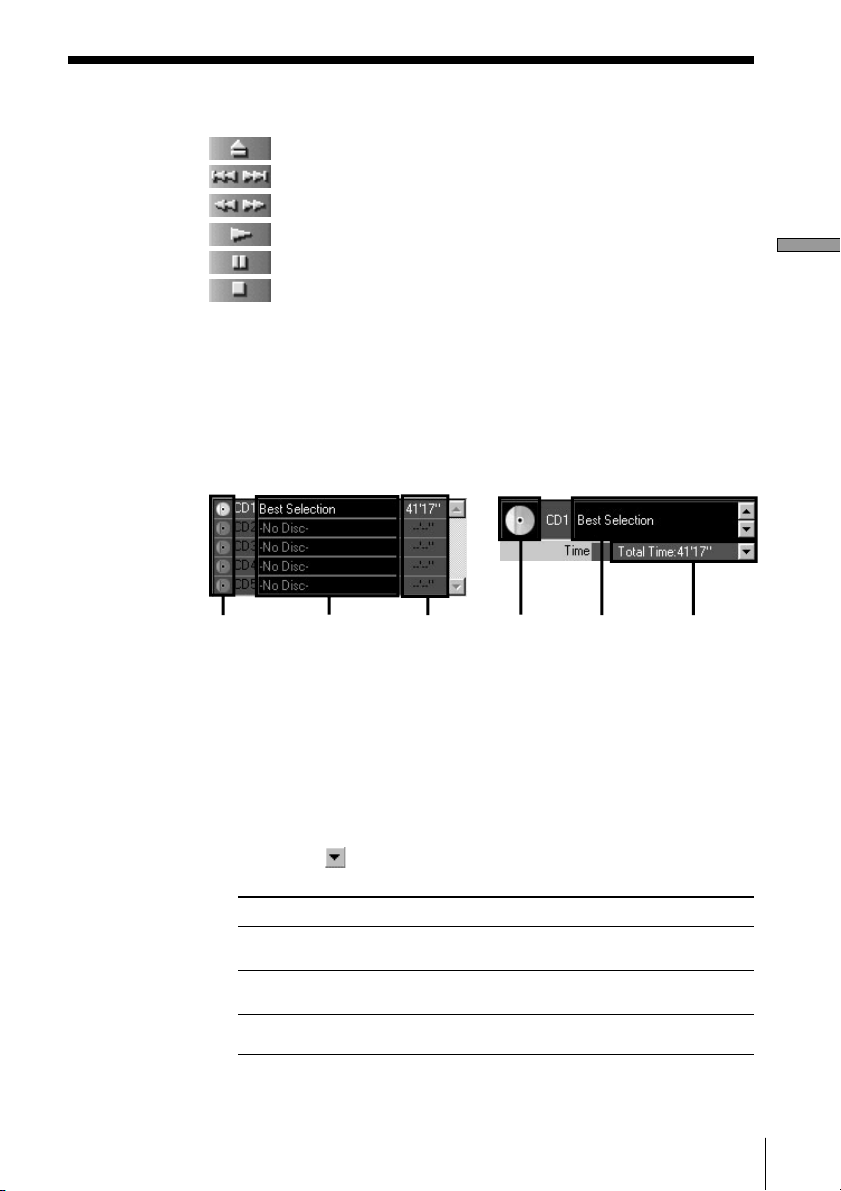
3 CD-bedieningspaneel
: Disc-uitneemtoets
: AMS*1 (PREV, NEXT) zoektoetsen
: Vooruit/terug zoektoetsen
: Weergavetoets
: Pauzetoets
: Stoptoets
*1
AMS = Automatic Music Sensor
Hiermee kunt u het begin van een gewenst muziekstuk opzoeken.
4 Muziektitel-venster
Klik hier als u een muziekstuk een nieuwe titel wilt geven
(zie blz. 30).
5 Disc-informatie venster
Hier verschijnt naar keuze het 5-disc afspeelvenster of het 1-disc
afspeelvenster.
[a] [c] [c][a] [b][b]
5-disc afspeelvenster
[a] Compact disc pictogram
1-disc afspeelvenster
Knippert tijdens het wisselen van CD’s. Probeer niet het Media
Communicator programma te bedienen wanneer dit compact
disc pictogram knippert.
[b] Disctitel-aanduiding
Klik hier als u een compact disc een nieuwe titel wilt geven
(zie blz. 30).
[c] Tijdsaanduiding
Klik op de
knop in het 1-disc afspeelvenster om de gewenste
tijdsaanduiding te zien.
Voorbereidingen
Tijdsaanduiding
Betekenis
Total Time Totale speelduur van alle muziekstukken op
de compact disc.
Elapsed Time Tijd vanaf het begin van het nu weergegeven
muziekstuk.
Track Remain Tijd tot het einde van het nu weergegeven
muziekstuk.
In het 5-disc afspeelvenster zal alleen de Total Time worden
aangegeven.
6 Sluitknop
Klik op deze knop om het CD-venster te sluiten.
19
NL
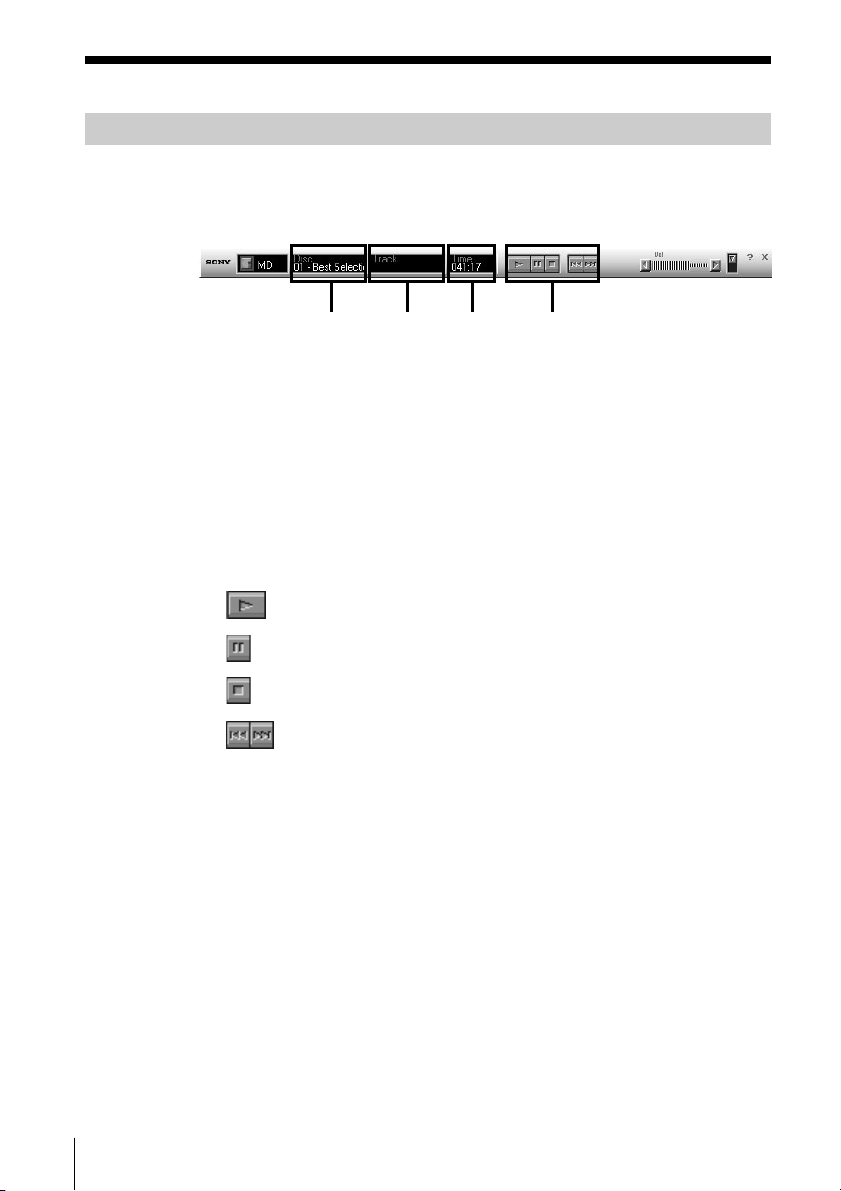
MD-balk
Om de MD-balk te zien, kiest u voor MD bij de Functie-aanduiding (zie
blz. 15) in de Hoofdbalk. Via deze MD-balk kunt u het afspelen van
minidiscs regelen (zie blz. 31).
1 2 3 4
1 Discnummer/disctitel-aanduiding
Klik met de linker muistoets op de minidisc die u wilt afspelen.
2 Muziekstuknummer/muziektitel aanduiding
Klik met de linker muistoets op het muziekstuk dat u wilt horen.
3 Tijdsaanduiding
Hier wordt de speelduur van het weergegeven muziekstuk
aangegeven.
4 MD-bedieningstoetsen
: Weergavetoets
: Pauzetoets
: Stoptoets
20
: AMS*1 (PREV, NEXT) zoektoetsen
*1
AMS = Automatic Music Sensor
Hiermee kunt u het begin van een gewenst muziekstuk opzoeken.
NL
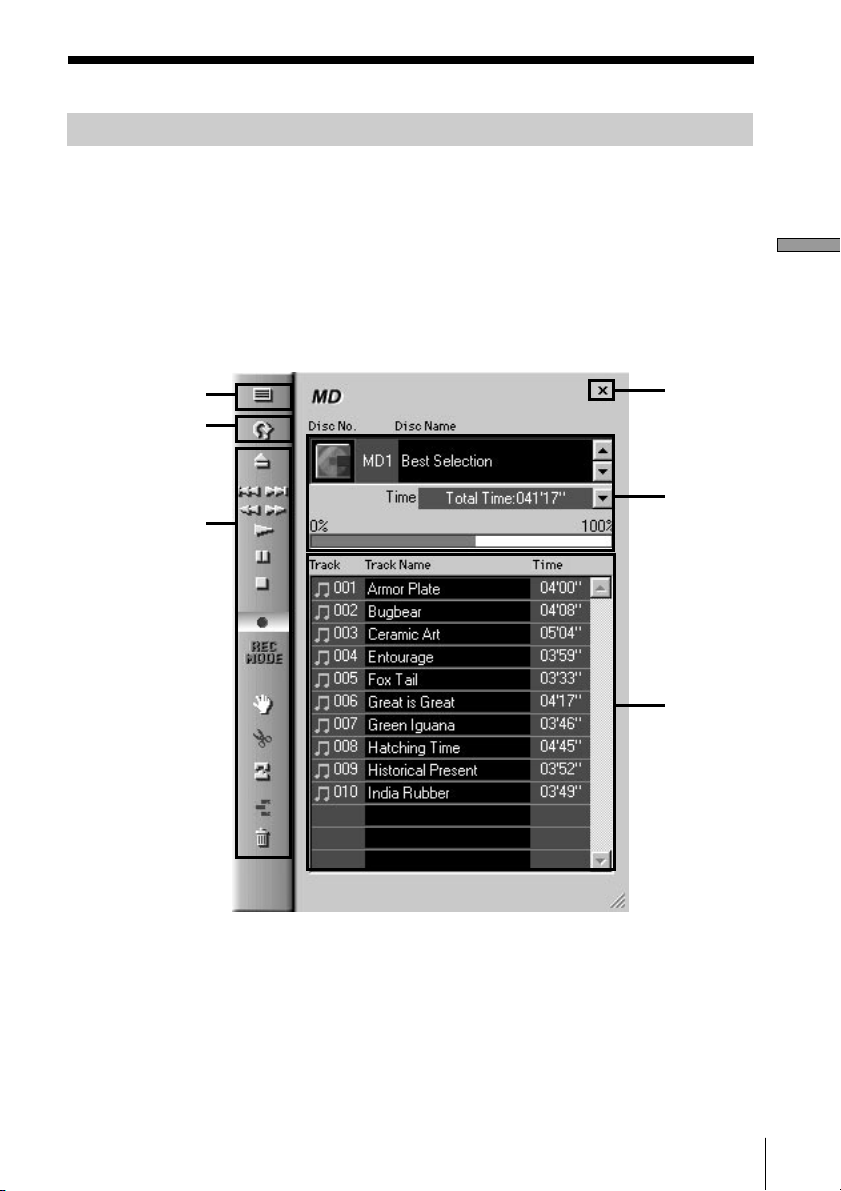
MD-venster
Om het MD-venster te zien, klikt u op de Minidisc-vensterknop (zie
blz. 15) in de Hoofdbalk of op het MD-pictogram in de Werkbalk (zie
blz. 16). Via dit MD-venster kunt u het afspelen van, en het opnemen
op minidiscs regelen (zie blz. 31).
Opmerking
Wanneer het MD-venster is geopend, kunt u de bediening van de
minidisc-weergave of -opname niet op de stereo-installatie zelf regelen.
En andersom, als u het MD-venster opent terwijl de weergave al is
gestart op de stereo-installatie, zal de weergave nu stoppen.
Voorbereidingen
1
2
3
1 Schermwisselknop (alleen voor de DHC-MD555 en DHC-MD777)
Met een klik op deze knop kunt u de aanduidingen in het “ 5 Discinformatie venster” overschakelen tussen het “5-disc
afspeelvenster” en het “1-disc afspeelvenster”.
6
5
4
2 Herleesknop
Met een klik op deze knop kunt u de gegevens voor de minidisc die
in de stereo-installatie is geplaatst op het scherm zien in het “ 4
Muziektitel-venster” en het “ 5 Disc-informatie venster”.
(wordt vervolgd)
21
NL
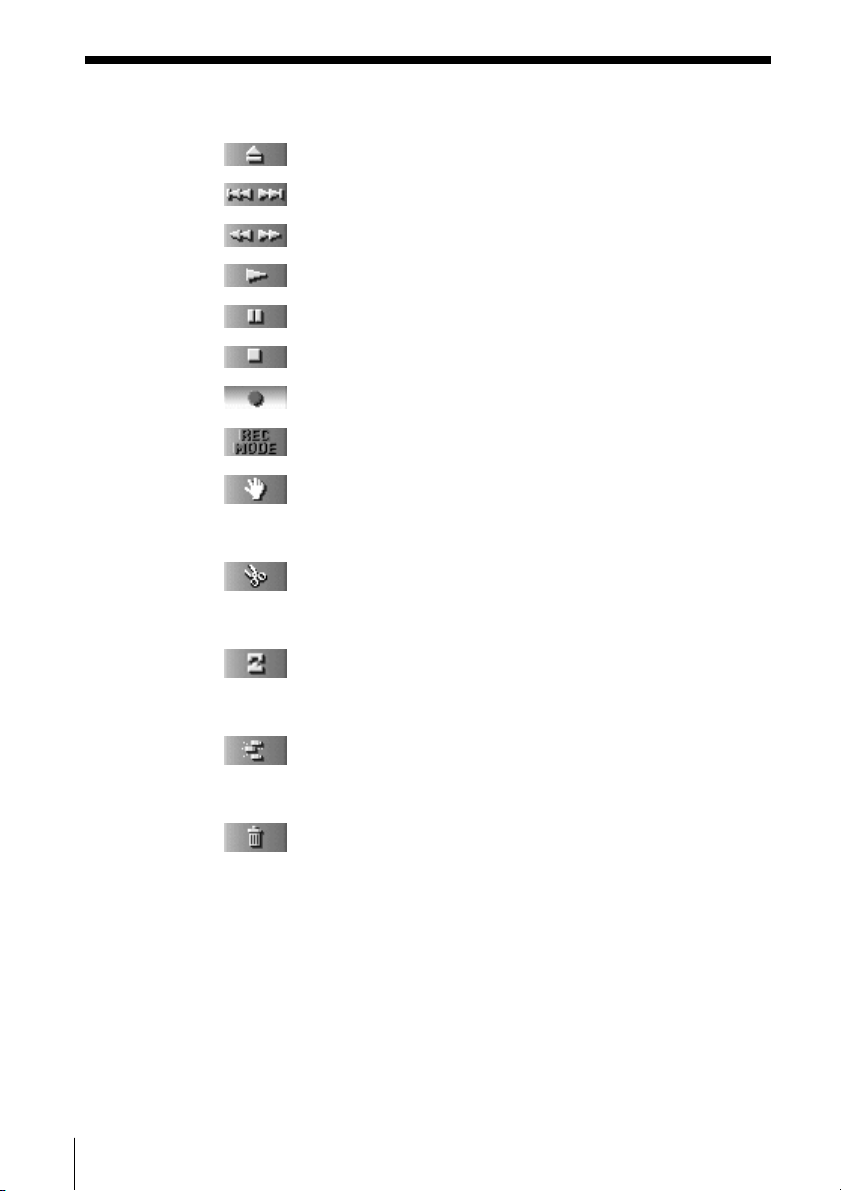
MD-venster (vervolg)
3 MD-bedieningspaneel
: Minidisc-uitneemtoets
*1
: AMS
(PREV, NEXT) zoektoetsen
: Vooruit/terugzoektoetsen
: Weergavetoets
: Pauzetoets
: Stoptoets
: Opnametoets
: Opname-insteltoets (REC MODE) (zie blz. 34).
: Verplaatstoets (MOVE)
Bij een klik op deze toets verschijnt het MOVE
dialoogkader (zie blz. 37).
: Verdeeltoets (DIVIDE)
Bij een klik op deze toets verschijnt het DIVIDE
dialoogkader (zie blz. 39).
: Samenvoegtoets (COMBINE)
Bij een klik op deze toets verschijnt het COMBINE
dialoogkader (zie blz. 40).
22
: A-B wistoets (A-B ERASE)
Bij een klik op deze toets verschijnt het A-B ERASE
dialoogkader (zie blz. 41).
: Wegwerptoets (ERASE)
Bij een klik op deze toets verschijnt het ERASE
dialoogkader (zie blz. 43).
*1
AMS = Automatic Music Sensor
Hiermee kunt u het begin van een gewenst muziekstuk opzoeken.
4 Muziektitel-venster
Klik op een muziekstuknummer om het bijbehorende muziekstuk
te kiezen. Klik met de linker muistoets als u een muziekstuk een
nieuwe titel wilt geven (zie blz. 32).
NL
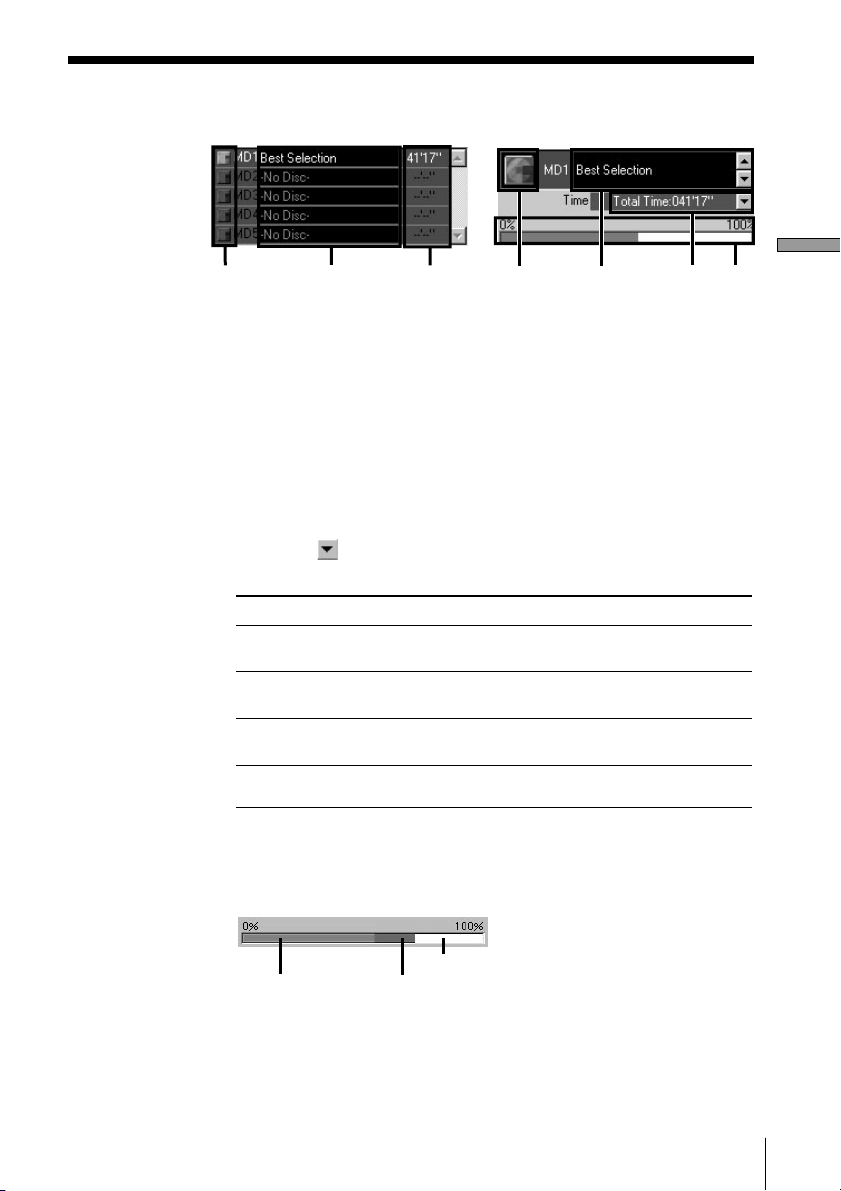
5 Disc-informatie venster
[a] [c] [c][a] [b][b]
5-disc afspeelvenster
1-disc afspeelvenster
[a] Minidisc-pictogram
Knippert tijdens het wisselen van minidiscs. Probeer niet het
Media Communicator programma te bedienen wanneer dit
minidisc-pictogram knippert.
[b] Disctitel-aanduiding
Klik hier als u een minidisc een nieuwe titel wilt geven (zie blz.
32).
[c] Tijdsaanduiding
Klik op de knop in het 1-disc afspeelvenster om de gewenste
tijdsaanduiding te zien.
Tijdsaanduiding
Betekenis
Remain Time Totale ruimte die voor opname op de minidisc
beschikbaar is.
Total Time Totale speelduur van alle muziekstukken op
de minidisc.
Elapsed Time Tijd vanaf het begin van het nu weergegeven
muziekstuk.
Track Remain Tijd tot het einde van het nu weergegeven
muziekstuk.
In het 5-disc afspeelvenster zal alleen de Total Time worden
aangegeven.
[d]
Voorbereidingen
[d] Balkdiagram voor opname
Onbespeelde, beschikbare ruimte
Opgenomen deel
van de minidisc
Op te nemen deel
van de minidisc
6 Sluitknop
Klik op deze knop om het MD-venster te sluiten.
23
NL
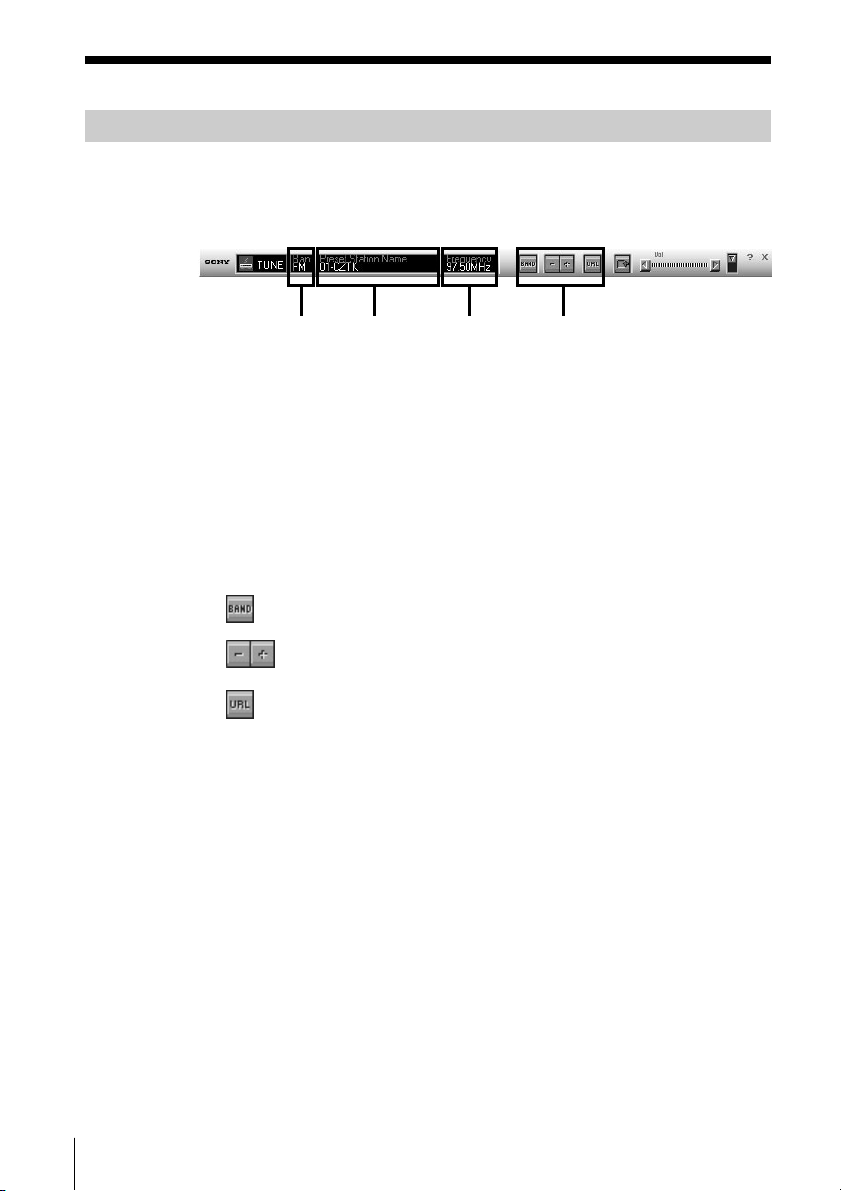
TUNER-balk
Om de TUNER-balk te zien, kiest u voor TUNER bij de Functieaanduiding (zie blz. 15) in de Hoofdbalk. Via deze TUNER-balk kunt u
de radio-ontvangst regelen (zie blz. 46).
(De onderdelen van de TUNER-balk kunnen verschillen, afhankelijk van het
aangesloten model.)
1 Afstemband-aanduiding
2 Zendernummer/zendernaam-aanduiding
3 Frequentie-aanduiding
4 Tuner-bedieningstoetsen
1 2 3 4
Klik hier om de afstemband te kiezen.
Klik hier om een vastgelegde voorkeurzender te kiezen.
: Afstemband-keuzetoets
: Voorkeurzender-keuzetoetsen
: Homepage-toets
Klik hier om het homepage-adres van de gekozen
voorkeurzender (zie blz. 48) op het scherm te zien.
24
Opmerkingen
• Gebruik voor het opzoeken van de homepage naar
keuze Microsoft Internet Explorer versie 4.0 of recenter
of Netscape Navigator versie 4.0 of recenter.
• Voor het weergeven van een Internet-homepage moet
uw computer een verbinding met het Internet hebben.
Voor het totstandbrengen van een Internet verbinding
kunt u het best uw computerhandelaar raadplegen.
NL
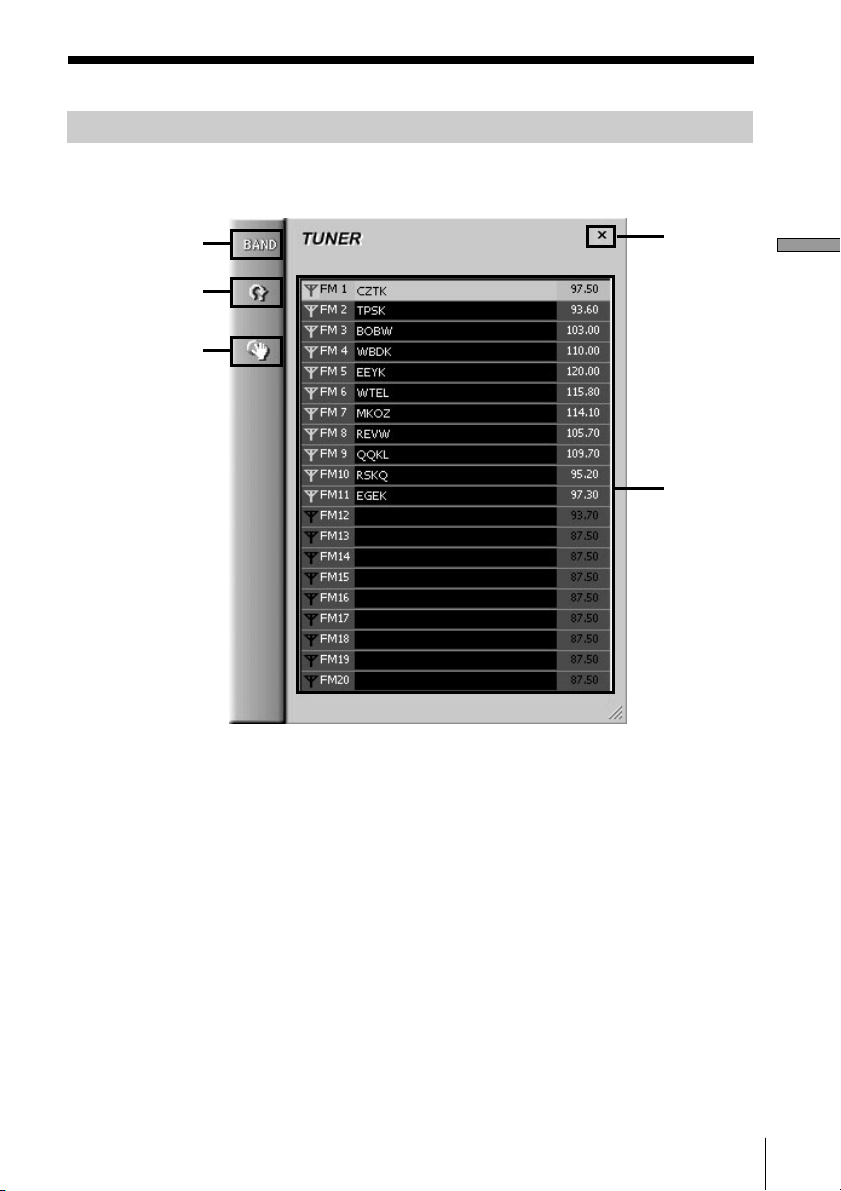
TUNER-venster
Om het TUNER-venster te zien, klikt u op het TUNER-pictogram in de
Werkbalk (zie blz. 16). Via dit TUNER-venster kunt u de radioontvangst regelen (zie blz. 46).
1
5
2
3
4
(De onderdelen van het TUNER-venster kunnen
verschillen, afhankelijk van het aangesloten model.)
1 Afstemband-keuzeknop (BAND)
Met een klik op deze knop schakelt u over tussen de beschikbare
afstembanden.
2 Herleesknop
Met een klik op deze knop kunt u de gegevens voor de
voorkeurzenders die in de stereo-installatie zijn vastgelegd op het
scherm zien in het “4 Voorkeurzender-venster”.
3 EDIT dialoogkaderknop
Klik op deze knop om het EDIT dialoogkader (zie blz. 48) te laten
verschijnen. In het EDIT dialoogkader kunt u de gegevens voor de
voorkeurzenders naar wens aanpassen.
4 Voorkeurzendervenster
Dobbelklik op een zendernummer om de gegevens over de
voorkeurzender te laten verschijnen.
Wanneer u klikt op een zendernaam, kunt u een nieuwe naam voor
de voorkeurzender kiezen (zie blz. 47).
5 Sluitknop
Klik op deze knop om het TUNER-venster te sluiten.
Voorbereidingen
NL
25
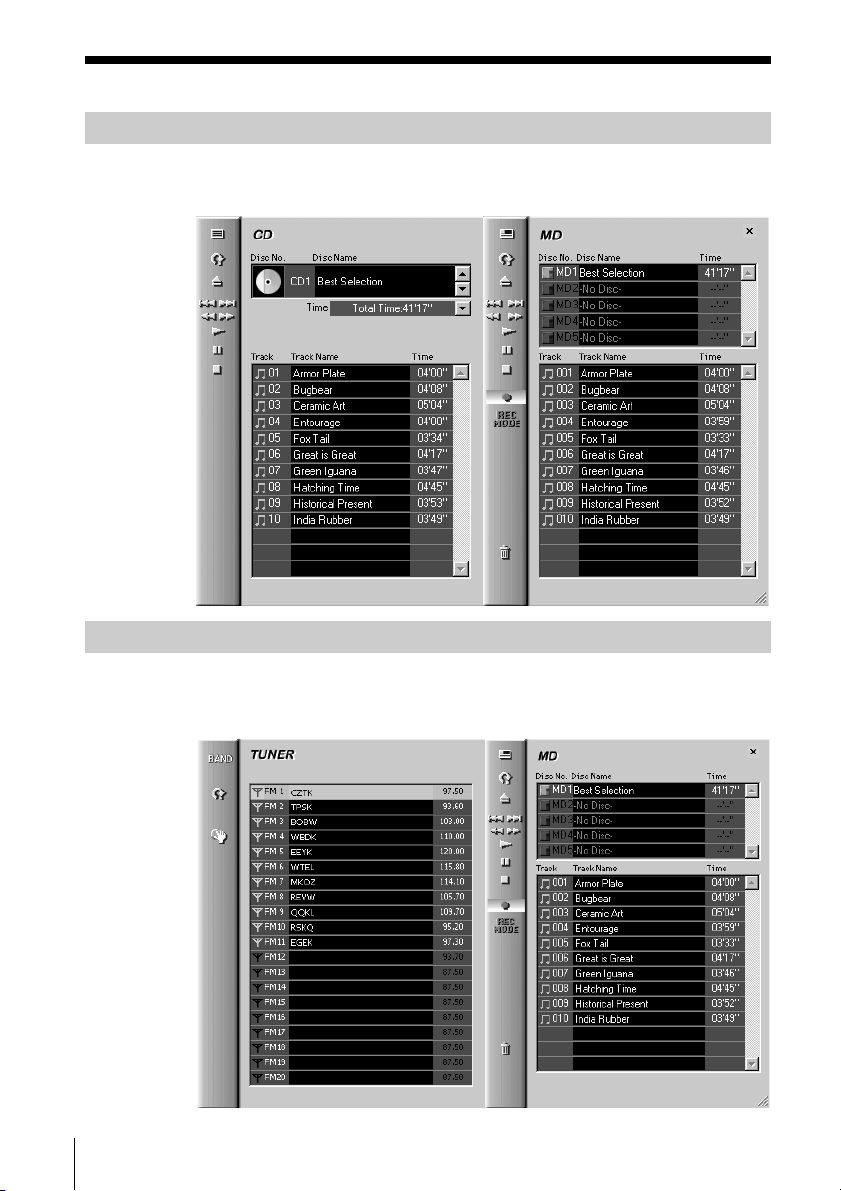
CD to MD venster
Om het CD to MD venster te laten verschijnen, klikt u op het CD to MD
pictogram in de werkbalk (zie blz. 16). In dit venster kunt u het
opnemen van een compact disc op een minidisc regelen (zie blz. 35).
TUNER to MD venster
Om het TUNER to MD venster te laten verschijnen, klikt u op het
TUNER to MD pictogram in de werkbalk (zie blz. 16). In dit venster
kunt u het opnemen van een radio-uitzending op een minidisc regelen
(zie blz. 36).
26
NL
(De onderdelen van het TUNER to MD venster kunnen verschillen,
afhankelijk van het aangesloten model.)
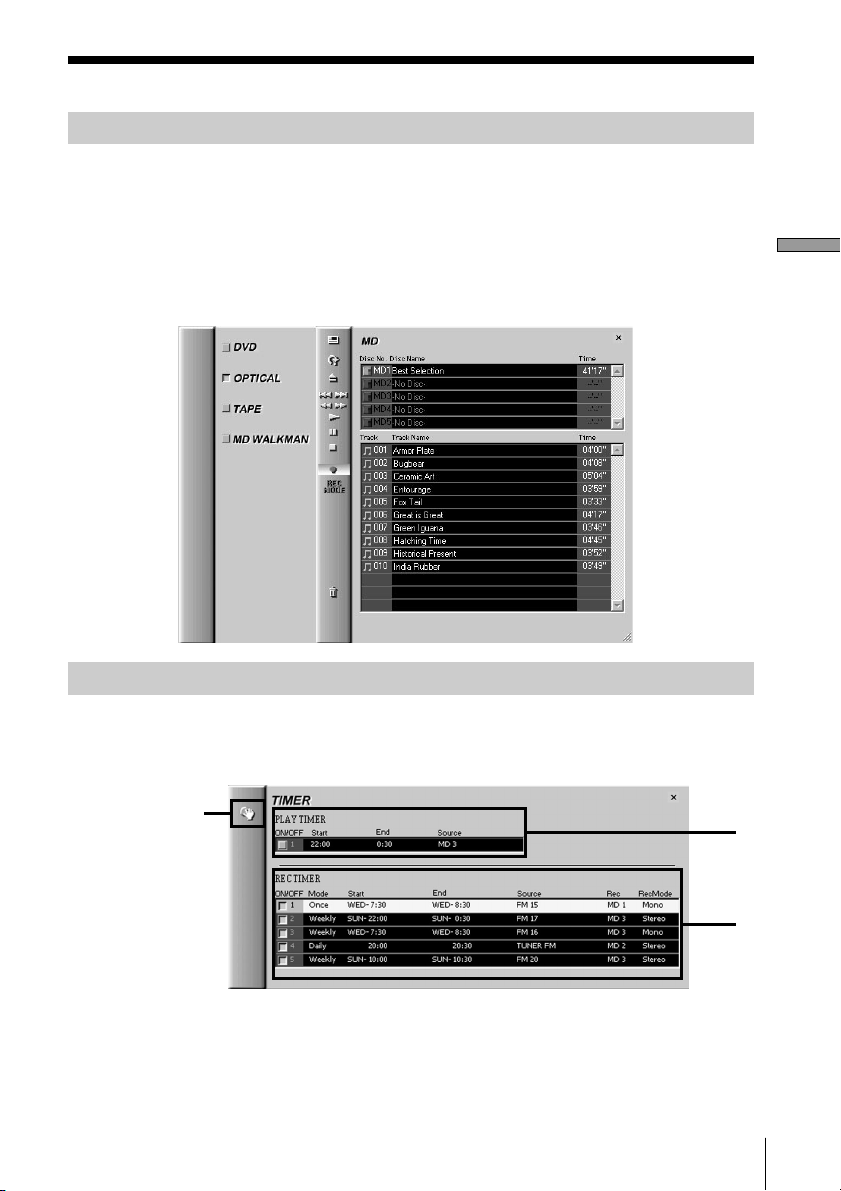
OTHER to MD venster
Om het OTHER to MD venster te laten verschijnen, klikt u op het
OTHER to MD pictogram in de werkbalk (zie blz. 16). In dit venster
*1
kunt u het opnemen van een DVD/VIDEO
*2
(IN)
satelliet-uitzending, cassette (TAPE) of weergave-minidisc (MD
WALKMAN) op minidisc regelen (zie blz. 36).
*1
alleen voor de DHC-MD555 en DHC-MD777
*2
alleen voor de DHC-MD777
geluidsbron, OPTICAL
Voorbereidingen
TIMER schakelklok-venster (alleen voor de DHC-MD555 en DHC-MD777)
Om het TIMER schakelklok-venster te zien, klikt u op het TIMER
pictogram in de Werkbalk (zie blz. 16). Via dit schakelklok-venster kunt
u de schakelklok instellen (zie blz. 50).
1
1 TIMER SET dialoogkaderknop
Klik op deze knop om het TIMER SET dialoogkader voor de
schakelklok-instelling (zie blz. 51, 52) te laten verschijnen.
2 Weergaveschakelklok-venster (PLAY TIMER)
3 Opnameschakelklok-venster (REC TIMER)
2
3
27
NL
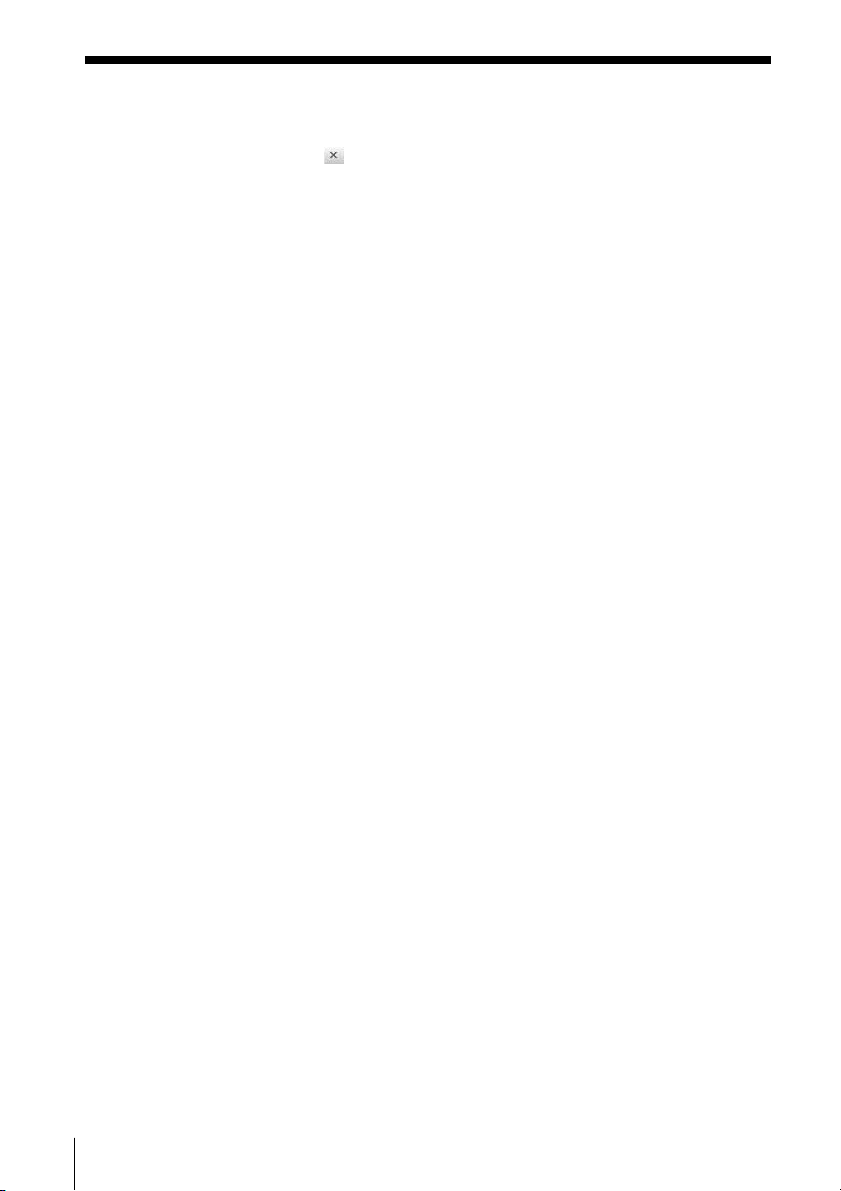
Sluiten van het programma
/ Klik op de sluitknop in de Hoofdbalk (zie blz. 15).
Dan wordt het Media Communicator programma beëindigd.
28
NL
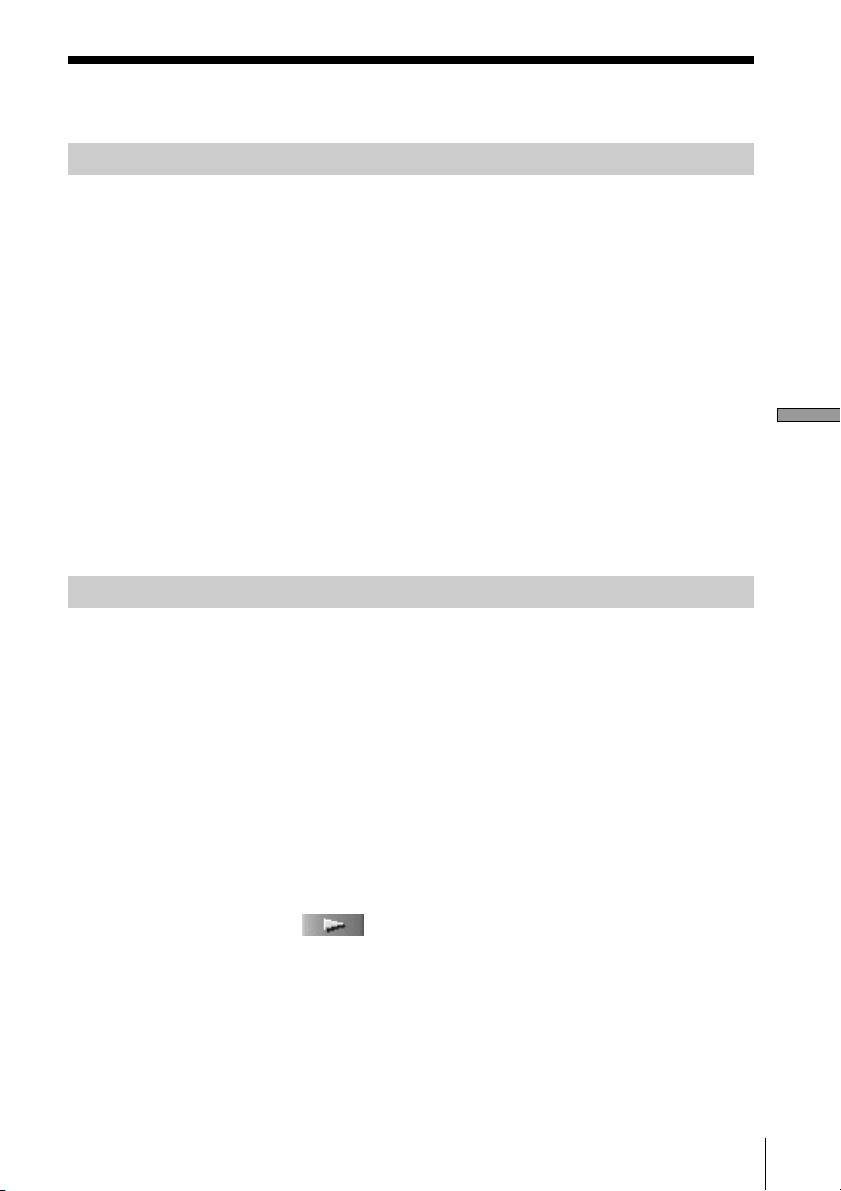
Bediening voor CD-weergave
Afspelen van een compact disc
Afspelen van een compact disc via de CD-balk
1 Laat de CD-balk verschijnen (zie blz. 17).
2 Klik op de discnummer/disctitel-aanduiding in de CD-balk.
Nu verschijnt er een lijst met compact discs.
3 Klik in de CD-lijst op de compact disc die u wilt afspelen.
De CD verschijnt in de discnummer/disctitel-aanduiding.
4 Klik op de muziekstuknummer/muziektitel-aanduiding in de CD-
balk.
Nu verschijnt er een lijst met muziekstukken.
5 Klik in de nummerlijst op het muziekstuk dat u wilt horen.
De CD-weergave begint met het door u gekozen muziekstuk.
Afspelen van een compact disc via het CD-venster
Bediening voor CD-weergave
1 Open het CD-venster (zie blz. 18).
2 Kies de compact disc die u wilt afspelen uit de lijst met disctitels in
het CD-venster.
Nu verschijnt er een lijst met de muziekstukken op de gekozen
compact disc.
3 Klik in de lijst met muziekstukken op het nummer van het
muziekstuk dat u wilt horen.
Dubbelklik op het muziekstuknummer om de weergave ervan
onmiddellijk te starten.
4 Klik op de weergavetoets in het CD-venster (dit werkt
alleen als u in stap 3 op een muziekstuknummer hebt geklikt).
De CD-weergave begint met het muziekstuk waarop u in stap 3
hebt geklikt.
29
NL
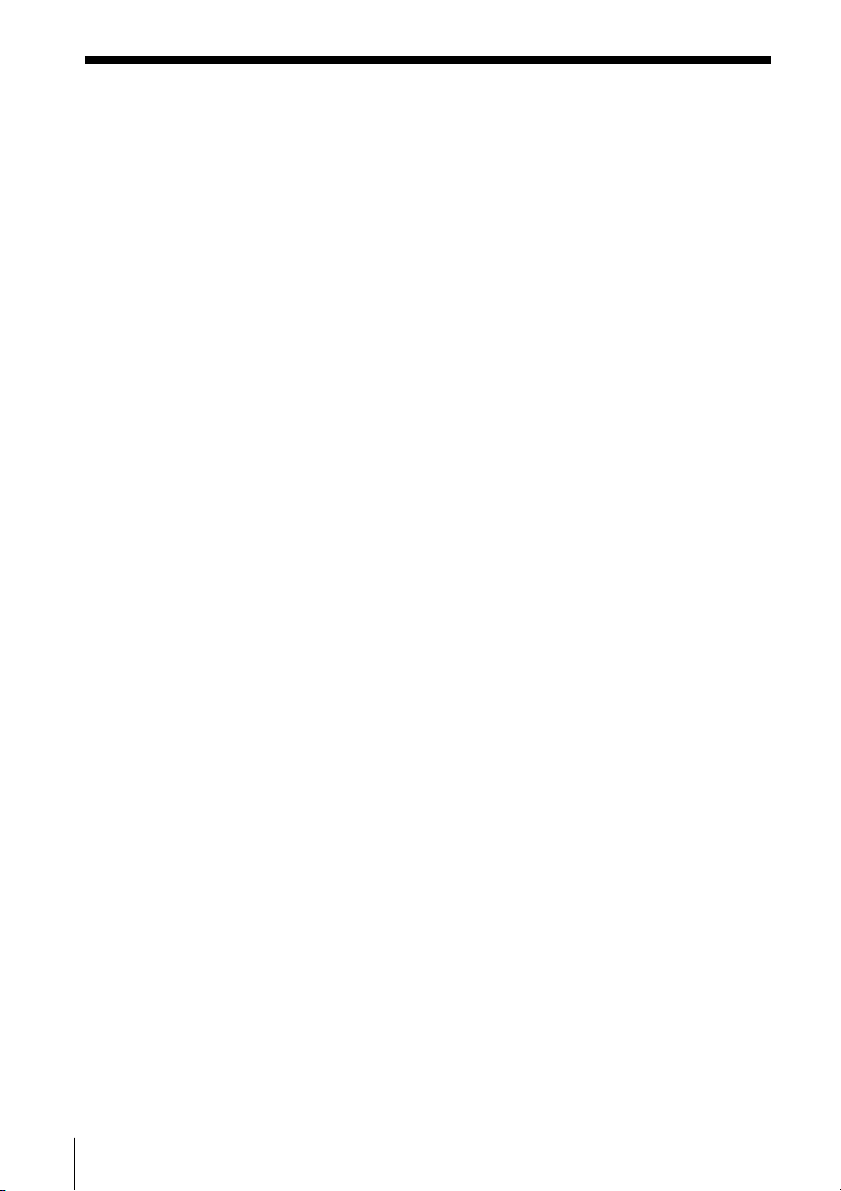
Titels voor uw compact discs invoeren
Opmerking
Bij het kiezen van een titel voor een compact disc met minder dan 10
muziekstukken, dient u altijd even op de herleesknop te klikken
alvorens u de titel invoert.
1 Open het CD-venster (zie blz. 18).
2 Klik in de disctitel-aanduiding (of de muziektitel-aanduiding) op
de CD (of het muziekstuk) waarvoor u een titel wilt invoeren.
Dan komt het scherm in de tekst-invoerstand, zodat u de gewenste
disctitel (of muziektitel) vanaf het toetsenbord kunt invoeren.
3 Tik de gewenste titel in.
Ook kunt u delen van al bestaande tekst “uitknippen en inplakken”
met het menu dat verschijnt wanneer u in de tekst-invoerstand met
de rechter muistoets klikt.
4 Druk op de Enter toets.
De disctitel (of muziektitel) die u hebt ingevoerd wordt opgeslagen
en dan kunt u een volgende titel gaan invoeren.
Opmerkingen
• De ingevoerde titels worden opgeslagen in een daarvoor bestemde
map op de vaste schijf in uw computer. U mag de inhoud van die
map niet wijzigen en er geen bestanden uit verplaatsen of wissen.
• De titels die u invoert zoals hieronder aangegeven gelden alleen voor
het Media Communicator programma; ze kunnen niet worden
aangegeven of gekozen op uw stereo-installatie.
De titels die u invoert in de stereo-installatie zelf (Disc-memo
titelkeuze) worden alleen aangegeven op de stereo-installatie en
zullen niet verschijnen in het Media Communicator programma.
• (Alleen voor de DHC-MD555 en DHC-MD777:) Als u een titel hebt
gekozen voor een CD die naast muziek ook tekstgegevens bevat, dan
kunt u deze CD-TEXT informatie niet aangegeven zien in het Media
Communicator programma. Om de CD-TEXT informatie te zien, klikt
u op de herleesknop in het CD-venster (zie blz. 18). De disctitel en
muziektitels die u hebt gekozen voor de CD verdwijnen wanneer u
op de herleesknop klikt.
30
NL

Bediening voor minidiscs
Afspelen van een minidisc
Afspelen van een minidisc via de MD-balk
1 Laat de MD-balk verschijnen (zie blz. 20).
2 Klik op de discnummer/disctitel-aanduiding in de MD-balk.
Nu verschijnt er een lijst met minidiscs.
3 Klik in de MD-lijst op de minidisc die u wilt afspelen.
De minidisc verschijnt in de discnummer/disctitel-aanduiding.
4 Klik op de muziekstuknummer/muziektitel-aanduiding in de MD-
balk.
Nu verschijnt er een lijst met muziekstukken.
5 Klik in de nummerlijst op het muziekstuk dat u wilt horen.
De MD-weergave begint met het door u gekozen muziekstuk.
Afspelen van een minidisc via het MD-venster
1 Open het MD-venster (zie blz. 21).
2 Kies de minidisc die u wilt afspelen uit de lijst met disctitels in het
MD-venster.
Nu verschijnt er een lijst met de muziekstukken op de gekozen
minidisc.
3 Klik in de lijst met muziekstukken op het nummer van het
muziekstuk dat u wilt horen.
Dubbelklik op het muziekstuknummer om de weergave ervan
onmiddellijk te starten.
4 Klik op de weergavetoets in het MD-venster (dit werkt
alleen als u in stap 3 op een muziekstuknummer hebt geklikt).
De minidisc-weergave begint met het muziekstuk waarop u in stap
3 hebt geklikt.
Bediening voor minidiscs
NL
31

Titels voor uw minidiscs invoeren
Opmerkingen
• In een titel kunt u alle gewone letters en cijfers gebruiken, plus de
volgende leestekens en symbolen:
! " # $ % & ' ( ) * + , – . / : ; < = > ? @ _ `
Bij het afspelen van een minidisc met in de titel andere lettertekens
dan de genoemde, zullen de juiste lettertekens niet worden
aangegeven.
• Als de minidisc met het wispreventienokje tegen wissen en opnemen
is beveiligd, zult u geen muziek en ook geen titels of andere tekst op
de minidisc kunnen vastleggen. Schuif eerst het wispreventienokje
terug om de minidisc weer voor opname geschikt te maken.
Titelkeuze voor een minidisc of muziekstuk
1 Open het MD-venster (zie blz. 21).
2 Klik in de disctitel-aanduiding (of de muziektitel-aanduiding) op
de minidisc (of het muziekstuk) waarvoor u een titel wilt invoeren.
Dan kunt u de gewenste disctitel (of muziektitel) vanaf het
toetsenbord invoeren.
32
3 Tik de gewenste titel in.
Ook kunt u delen van al bestaande tekst uitknippen en inplakken
met het menu dat verschijnt wanneer u in de tekst-invoerstand met
de rechter muistoets klikt.
4 Druk op de Enter toets.
De disctitel (of muziektitel) die u hebt ingevoerd wordt opgeslagen
en dan kunt u een volgende titel gaan invoeren.
NL

Gebruik van tekst die met een ander programma is
ingevoerd
Als u de titels voor uw muziekstukken van tevoren invoert met een
tekstverwerkingsprogramma, kunt u alle titels op de juiste plaatsen
zetten door middel van knippen en plakken.
1 Zorg dat de titels voor uw muziekstukken juist zijn ingevoerd met
een tekstverwerker e.d.
Zorg dat de titels onderling zijn gescheiden met een druk op de
Enter toets van uw computertoetsenbord.
(bijv.)
titel muziekstuk 3 <Enter>
titel muziekstuk 4 <Enter>
titel muziekstuk 5 <Enter>
:
titel muziekstuk 8 <Enter>
2 Selecteer alle tekst en kopieer deze naar het klembord. De wijze
waarop u dit doet, kan verschillen afhankelijk van de
tekstverwerker die u gebruikt. Aanwijzingen voor het kopiëren
vindt u de gebruiksaanwijzing van uw tekstverwerker.
3 Klik in de muziektitel-aanduiding op het muziekstuk waarvoor u
een titel wilt invoeren.
Dan kunt u de voorbereide muziektitel invoeren.
Klik op de titel van muziekstuk 3, om nog even bij ons
bovenstaande voorbeeld onder (bijv.) te blijven.
Bediening voor minidiscs
4 Kies “Paste” uit het menu Bewerken dat verschijnt met een rechter
muisklik.
De muziektitels worden op dezelfde volgorde “ingeplakt” als u ze
hebt ingevoerd met uw tekstverwerker.
In ons bovenstaande voorbeeld worden de titels die u had
ingevoerd voor muziekstukken 3 t/m 8 nu voor die muziekstukken
op de minidisc vastgelegd.
33
NL

Opnemen op een minidisc
Opmerkingen
• Als het wispreventienokje van de minidisc in de beveiligingsstand is
gezet, kunt u op die minidisc niet opnemen. Schuif eerst het
wispreventienokje terug om de minidisc weer voor opname geschikt
te maken.
• Voor het opnemen klikt u op de pictogrammen voor alle minidiscs
waarop u wilt opnemen. De TOC inhoudsopgave-informatie
benodigd voor het opnemen wordt dan gelezen.
• U kunt niet klikken op een pictogram in de Werkbalk terwijl het
Media Communicator programma bezig is met opnemen op een
minidisc. Om te stoppen met opnemen, klikt u op de stoptoets.
Instellen van de opnamestand
1 Open het MD-venster (zie blz. 21).
2 Klik op de opname-insteltoets in het MD-venster.
Nu verschijnt het REC MODE dialoogkader.
Kies mono of tereo-opname en kies het aantal minidiscs.
34
MONO : Voor opnemen van enkel
STEREO : Voor opnemen van stereo
*1
Met mono opname zult u ongeveer
tweemaal zo lang kunnen opnemen als
met stereo opname.
(Alleen voor de DHC-MD555 en DHCMD777)
1disc : Voor opnemen op een
ALL discs*2: Voor opnemen op twee of
*2
Als er is gekozen voor “ALL discs”, zal
er automatisch in volgorde worden
opgenomen op alle minidiscs die
hiervoor in de stereo-installatie gereed
staan, als de muziekstukken niet op een
enkele minidisc passen.
Voor het opnemen dient u alle
minidiscs te verwijderen waarop u niet
Opmerking
Voor het opnemen op “ALL discs” volgt u de onderstaande aanwijzingen:
wilt opnemen.
mono geluid
geluid
enkele minidisc
meer minidiscs achtereen
*1
1 Open het CD to MD venster en klik op .
2 Stel in op “ALL discs” in het REC MODE dialoogkader en sluit
vervolgens het REC MODE dialoogkader.
3 Volg de aanwijzingen 3 t/m 5 onder “Opnemen van een andere
geluidsbron op minidisc” op blz. 36.
3 Klik op in het REC MODE dialoogkader.
NL
Dan verdwijnt het REC MODE dialoogkader.

Opnemen van een compact disc op minidisc
1 Open het “CD to MD” venster (zie blz. 26).
2 Kies uit de lijst met disctitels in het MD-venster de minidisc
waarop u wilt opnemen.
Nu verschijnt er een lijst met de muziekstukken op de gekozen
minidisc.
3 Kies uit de lijst met disctitels in het CD-venster de compact disc
waarvan u de muziek wilt overnemen.
Nu verschijnt er een lijst met de muziekstukken op de gekozen
compact disc.
4 Sleep het nummer van het muziekstuk dat u wilt opnemen uit de
lijst met muziekstukken in het CD-venster naar het MD-venster en
laat het daar los.
Het binnengesleepte muziekstuknummer wordt in het MD-venster
in rood aangegeven, als candidaat voor opname.
Herhaal de stappen 3 en 4 voor elk van de muziekstukken die u
wilt opnemen. U kunt ook twee of meer muziekstukken tegelijk
kiezen door te klikken op de betreffende nummers terwijl u de Ctrl
toets ingedrukt houdt.
Om alle muziekstukken van een compact disc tegelijk voor opname
te kiezen, versleept u het CD-pictogram (zie blz. 19) en zet u dit in
het MD-venster.
Opmerking
Het laatst versleepte nummer komt te vervallen en de foutmelding
“Insufficient free recording space” (onvoldoende ruimte op de minidisc)
verschijnt als het zojuist versleepte muziekstuk er niet meer bij past op de
minidisc.
Bediening voor minidiscs
5 Klik op de of toets in het MD-venster.
Het opnemen van de compact disc muziek op de minidisc begint.
Opmerkingen
• Na het opnemen van een compact disc met erg veel muziekstukken
op een minidisc die bijna vol is, kan het Media Communicator
programma niet altijd goed werken. Sluit dan het programma en start
het opnieuw op.
• Als de gegevens van de compact disc of minidisc na het opnemen
niet naar behoren worden aangegeven, klikt u op de herleesknop.
Dan wordt de opname-informatie bijgewerkt.
• Als het nummer of de titel van een opgenomen muziekstuk in rood
wordt aangegeven, dient u het Media Communicator programma
opnieuw te starten. Anders kan het Media Communicator
programma niet naar behoren werken.
35
NL

Opnemen vanaf de radio (tuner) op minidisc
1 Open het “TUNER to MD” venster (zie blz. 26).
2 Stem via het TUNER-venster (zie blz. 46) af op de radio-uitzending
die u wilt opnemen.
3 Kies uit de lijst met disctitels in het MD-venster de minidisc
waarop u wilt opnemen.
4 Klik op de opnametoets in het MD-venster.
De minidisc komt in de opnamepauzestand.
5 Klik op de pauzetoets in het MD-venster.
Nu begint het opnemen.
Om te stoppen met opnemen, klikt u op de stoptoets in het
MD-venster.
Opnemen via slepen en neerzetten
1 Open het “TUNER to MD” venster (zie blz. 26).
2 Sleep de zendernaam vanuit het TUNER-venster.
3 Laat het los op de minidisc van bestemming in het MD-venster.
4 Klik op de
Het opnemen begint en de zendernaam wordt ook op de minidisc
vastgelegd.
pauzetoets in het MD-venster.
36
Opnemen van een andere geluidsbron op minidisc
1 Open het “OTHER to MD” venster (zie blz. 27).
2 Klik op de knop naast de naam van de geluidsbron die u wilt
opnemen.
De knop waarop u klikt wordt dan ingedrukt.
3 Klik op de opnametoets in het MD-venster.
De minidisc komt in de opnamepauzestand.
4 Klik op de pauzetoets in het MD-venster.
Nu begint het opnemen.
5 Start de weergave van de geluidsbron die u wilt opnemen.
Wanneer u wilt stoppen met opnemen, klikt u op de
NL
stoptoets in het MD-venster.

Bewerken van opgenomen minidiscs
Opmerking
De bewerkingen die u maakt op een minidisc kunnen niet ongedaan
worden gemaakt.
Verplaatsen van opgenomen muziekstukken (MOVE functie)
U kunt de volgorde van de muziekstukken op een minidisc geheel naar
wens veranderen. Het is echter niet mogelijk om een muziekstuk te
verplaatsen van een minidisc naar een andere.
1 Open het MD-venster (zie blz. 21).
2 Klik in de lijst met muziektitels in het MD-venster op het
muziekstuk dat u wilt verplaatsen.
De titel van het gekozen muziekstuk verandert van kleur.
Opmerking
U kunt slechts één muziekstuk tegelijk verplaatsen. De verplaatsfunctie
wordt uitgeschakeld wanneer u meer dan één muziekstuk selecteert.
3 Klik op de verplaatstoets in het MD-bedieningspaneel.
Dan verschijnt het MOVE dialoogkader.
Bediening voor minidiscs
Als u de MOVE functie wilt annuleren, klikt u op
.
4 Kies het nummer van de plaats waar u het muziekstuk naar toe
wilt verplaatsen.
5 Klik op .
Het geselecteerde muziekstuk wordt op de gekozen plaats gezet.
Verplaatsen van een muziekstuk door slepen en neerzetten
1 Open het MD-venster (zie blz. 21).
2 Versleep in de lijst met muziektitels in het MD-venster het nummer
van het muziekstuk dat u wilt verplaatsen.
3 Laat het los op de gewenste plaats.
(wordt vervolgd)
37
NL

Verplaatsen van opgenomen muziekstukken (vervolg)
Verplaatsen van een muziekstuk tijdens afspelen
1 Open het MD-venster (zie blz. 21).
2 Start de weergave van het muziekstuk dat u wilt verplaatsen (zie
blz. 31).
3 Klik op de
verplaatstoets in het MD-bedieningspaneel.
Dan verschijnt het MOVE dialoogkader.
Als u de MOVE functie wilt annuleren, klikt u op
Opmerking
Controleer of het juiste muziekstuk is gekozen in het MOVE dialoogkader.
4 Kies het nummer van de plaats waar u het muziekstuk naar toe wilt
verplaatsen.
5 Klik op
.
Het weergegeven muziekstuk wordt op de gekozen plaats gezet.
Opmerking
Om de selectie van een muziekstuk te annuleren, klikt u ergens op de
achtergrond van het MD-venster. Zo kunt u bijvoorbeeld onder het
ERASE (wegwerp) pictogram klikken in het MD-bedieningspaneel.
.
38
NL

Splitsen van opgenomen muziekstukken (DIVIDE functie)
1 Open het MD-venster (zie blz. 21).
2 Start de weergave van het muziekstuk dat u wilt splitsen (zie blz.
31).
3 Klik tijdens weergave op de splitstoets in het MD-
bedieningspaneel, bij het punt in de muziek waar u het muziekstuk
wilt splitsen.
Deze plaats wordt nu voorlopig vastgelegd.
Dan verschijnt het DIVIDE dialoogkader en begint de
repeteerweergave van een stukje muziek vanaf het punt waar u
klikte.
Als u de DIVIDE functie wilt annuleren, klikt u op
.
4 Stel de plaats waar u het muziekstuk wilt splitsen nauwkeuriger in.
Klik op de
het splitspunt verschuiven in stapjes van ongeveer 0,06 seconde en
voor het bijstellen kunt u ook de
verslepen.
De repeteerweergave begint steeds vanaf het laatst gekozen
splitspunt.
/ knoppen in het DIVIDE dialoogkader. U kunt
knop naar links of rechts
Bediening voor minidiscs
5 Klik op wanneer de repeteerweergave precies goed begint.
Dan wordt het muziekstuk op die plaats in tweëen gesplitst.
39
NL

Samenvoegen van opgenomen muziekstukken (COMBINE
functie)
1 Open het MD-venster (zie blz. 21).
2 Kies in het MD-venster de twee muziekstukken die u wilt
samenvoegen.
Klik op het nummer van het eerste muziekstuk, houd de Ctrl toets
ingedrukt en klik dan op het nummer van het tweede muziekstuk.
Opmerking
U kunt een muziekstuk en het daaropvolgende muziekstuk in één
handeling kiezen door onmiddellijk na keuze van het eerste nummer door
te gaan met de onderstaande stap 3.
3 Klik op de samenvoegtoets in het MD-bedieningspaneel.
Dan verschijnt het COMBINE dialoogkader.
Nu worden de laatste twee seconden van het eerste muziekstuk en
de eerste twee seconden van het tweede muziekstuk
samengevoegd en start de repeteerweergave om het geheel van
ongeveer 4 seconden weer te geven.
40
Als u de COMBINE functie wilt annuleren, klikt u op
.
4 Als de twee gekozen muziekstukken inderdaad goed samen
passen, klikt u op
Dan worden de gekozen muziekstukken samengevoegd.
Als de volgorde niet juist blijkt, kunt u de muziekstukken
verwisselen met een klik op de
beschreven werkwijze herhalen vanaf stap 2 nadat u eerst op
hebt geklikt.
NL
.
knop of u kunt de hier

Samenvoegen van het weergegeven muziekstuk met het
daaropvolgende muziekstuk
1 Open het MD-venster (zie blz. 21).
2 Start de weergave van het eerste muziekstuk (zie blz. 31) dat u met
het volgende wilt samenvoegen.
3 Klik op de
Dan verschijnt het COMBINE dialoogkader.
Nu worden de laatste twee seconden van het eerste muziekstuk en
de eerste twee seconden van het tweede muziekstuk samengevoegd
en start de repeteerweergave om het geheel van ongeveer 4
seconden weer te geven.
Als u de COMBINE functie wilt annuleren, klikt u op
4 Als de twee gekozen muziekstukken inderdaad goed samen passen,
klikt u op
Dan worden de gekozen muziekstukken samengevoegd.
Als de volgorde niet juist blijkt, kunt u de muziekstukken
verwisselen met een klik op de knop of u kunt de hier
beschreven werkwijze herhalen vanaf stap 2 nadat u eerst op
hebt geklikt.
samenvoegtoets in het MD-bedieningspaneel.
.
.
Opmerkingen
• Om de selectie van een muziekstuk te annuleren, klikt u ergens op de
achtergrond van het MD-venster. Zo kunt u bijvoorbeeld onder het
ERASE (wegwerp) pictogram klikken in het MD-bedieningspaneel.
• U kunt het weergegeven muziekstuk niet samenvoegen met enig
ander muziekstuk, maar alleen met het muziekstuk onmiddellijk
erna.
Bediening voor minidiscs
Wissen van een deel van een muziekstuk (A-B ERASE
wisfunctie)
1 Open het MD-venster (zie blz. 21).
2 Start de weergave van het muziekstuk waarvan u een deel wilt
wissen (zie blz. 31).
(wordt vervolgd)
41
NL

Wissen van een deel van een muziekstuk (vervolg)
3 Klik tijdens weergave op de wistoets in het MD-
bedieningspaneel, bij het begin van de passage die u wilt wissen
(punt A).
Dit beginpunt (punt A) wordt nu voorlopig vastgelegd.
Dan verschijnt het A-B ERASE dialoogkader en begint de
repeteerweergave van een stukje muziek van ongeveer 2 seconden
tot aan het punt A waar u klikte.
Als u de A-B ERASE wisfunctie wilt annuleren, klikt u op .
4 Stel de plaats van punt A voor het wissen nauwkeuriger in.
Klik op de / knoppen in het A-B ERASE dialoogkader. U kunt
het wis-beginpunt verschuiven in stapjes van ongeveer 0,06
seconde en voor het bijstellen kunt u ook de
rechts verslepen.
5 Wanneer het punt precies goed is, klikt u op .
De gewone weergave wordt dan hervat vanaf punt A.
knop naar links of
42
6 Laat de weergave doorlopen of klik op de of toets
om door te gaan naar het eindpunt van het te wissen gedeelte (punt
B) en klik daar op
Dit eindpunt (punt B) wordt nu voorlopig vastgelegd.
Dan worden de laatste twee seconden vóór punt A en de eerste
twee seconden na punt B samengevoegd en start de
repeteerweergave om het geheel van ongeveer 4 seconden weer te
geven.
.
7 Stel de plaats van punt B voor het eind van het wissen
nauwkeuriger in.
Klik op de / knoppen in het A-B ERASE dialoogkader. U kunt
het wis-eindpunt verschuiven in stapjes van ongeveer 0,06 seconde
en voor het bijstellen kunt u ook de knop naar links of rechts
verslepen.
8 Als de twee punten samen passen, klikt u op .
Dan wordt het gekozen ongewenste deel A-B gewist.
NL

Wissen van opnamen (ERASE wisfunctie)
Opmerking
Eenmaal gewiste muziekstukken kunnen niet meer teruggehaald
worden.
1 Open het MD-venster (zie blz. 21).
2 Klik in de lijst met muziektitels in het MD-venster op het
muziekstuk dat u wilt wissen.
Om meer dan één muziekstuk tegelijk te wissen kunt u klikken op
de betreffende nummers terwijl u de Ctrl toets ingedrukt houdt.
Om alle muziekstukken van een minidisc tegelijk te wissen, klikt u
op het MD-pictogram (zie blz. 23).
Om alleen het weergegeven muziekstuk te wissen, kunt u
doorgaan naar stap 3 zonder enig nummer te kiezen.
3 Klik op de wegwerptoets in het MD-bedieningspaneel.
Dan verschijnt het ERASE dialoogkader.
Bediening voor minidiscs
Als u de ERASE wisfunctie wilt annuleren, klikt u op
.
4 Als u de gekozen muziekstuk(ken) definitief wilt wissen, klikt u op
.
Dan wordt elk geselecteerd muziekstuk gewist. Als er geen
nummer is gekozen, wordt het weergegeven muziekstuk gewist.
Wissen door slepen naar de prullenbak
1 Open het MD-venster (zie blz. 21).
2 Klik in de lijst met muziektitels in het MD-venster op het
muziekstuk dat u wilt wissen.
Om meer dan één muziekstuk tegelijk te wissen kunt u klikken op
de betreffende nummers terwijl u de Ctrl toets ingedrukt houdt.
3 Sleep de gekozen nummer(s) naar het
pictogram in het MD-bedieningspaneel.
Dan wordt elk geselecteerd muziekstuk gewist.
prullenbak
(wordt vervolgd)
43
NL

Wissen van opnamen (vervolg)
Wissen van alle muziekstukken
U kunt in één handeling alle muziekstukken op een minidisc tegelijk
wissen.
1 Open het MD-venster (zie blz. 21).
2 Versleep het minidisc-pictogram (zie blz. 23) naar het
“prullenbak” pictogram in het MD-bedieningspaneel.
Opmerking
Om de selectie van een muziekstuk te annuleren, klikt u ergens op de
achtergrond van het MD-venster. Zo kunt u bijvoorbeeld onder het
ERASE (wegwerp) pictogram klikken in het MD-bedieningspaneel.
Afdrukken van minidisc-etiketten
U kunt maximaal 20 van de titels in het disctitelvenster en het
muziektitelvenster afdrukken als eti ketten voor uw minidiscs.
44
Voor op het minidisc-doosje
Best Selection
1. Armor Plate
2. Bugbear
3. Ceramic Art
4. Entourage
5. Fox Tail
6. Great is Great
7. Green Iguana
8. Hatching Time
9. Historical Present
10. India Rubber
Voor op de rugzijde van de minidisc
Best Selection
Voor op de voorkant van de minidisc
Best Selection
1. Armor Plate
2. Bugbear
3. Ceramic Art
4. Entourage
5. Fox Tail
6. Great is Great
7. Green Iguana
8. Hatching Time
9. Historical Present
10. India Rubber
Opmerking
Plak de etiketten alleen op de voorgeschreven plaatsen; plak
bijvoorbeeld nooit een etiket naast het schuifje van de minidisc. Elke
minidisc heeft speciaal voor etiketten vlakken die wat lager liggen dan
de randen er omheen. De vorm van deze vlakken en dus van de
geschikte etiketten verschilt wel wat van disc tot disc.
NL

Controleer voor het afdrukken of de printer juist is aangesloten op uw
computer.
1 Plaats het papier voor de etiketten in de printer.
2 Laat de MD-balk op het scherm verschijnen (zie blz. 20).
3 Kies in de disctitel-aanduiding op de MD-balk de minidisc
waarvoor u een etiket wilt afdrukken.
4 Klik op de knop in de Werkbalk.
Dan verschijnt het Print dialoogkader.
Bediening voor minidiscs
5 Als alles in orde is, klikt u op .
Nu kunt u het etiket voor de in stap 3 gekozen minidisc gaan
afdrukken.
Opmerking
• U kunt niet instellen op “Print to file” in het Print dialoogkader bij
stap 4.
• Het is niet mogelijk tekst af te drukken op een etiket dat al op een
minidisc geplakt is.
45
NL

Bediening van de tuner
Radio-ontvangst
Luisteren naar de radio via de TUNER-balk
1 Open de TUNER-balk (zie blz. 24).
2 Klik op de afstemband-aanduiding in de TUNER-balk.
Dan worden de beschikbare afstembanden aangegeven.
3 Klik in het rijtje afstembanden op de naam van de afstemband
waarnaar u wilt luisteren.
De naam van de gekozen afstemband verschijnt in de afstembandaanduiding.
4 Klik op de zendernummer/zendernaam-aanduiding in de TUNER-
balk.
Er verschijnt een lijst met voorkeurzenders. De voorkeurzenders
waarvoor u een zendernaam hebt ingevoerd (zie blz. 47) worden
met die naam aangegeven en voor de andere zenders verschijnt het
zendernummer.
5 Klik op de gewenste voorkeurzender.
De tuner stemt nu af op het programma dat wordt uitgezonden
door de voorkeurzender waarop u klikte.
46
Luisteren naar de radio via het TUNER-venster
1 Open het TUNER-venster (zie blz. 25).
2 Kies de gewenste afstemband.
Klik op
wisselen.
in het TUNER-venster om van afstemband te
3 Dubbelklik in het voorkeurzender-venster op de gewenste
voorkeurzender.
De tuner stemt nu af op het programma dat wordt uitgezonden
door de voorkeurzender waarop u dubbelklikte.
NL

Zelfgekozen namen voor radiozenders
invoeren
Opmerkingen
• De ingevoerde zendernamen worden opgeslagen in een daarvoor
bestemde map op de vaste schijf in uw computer. U mag de inhoud
van die map niet wijzigen en er geen bestanden uit verplaatsen of
wissen.
• De zendernamen die u invoert zoals hieronder aangegeven gelden
alleen voor het Media Communicator programma; ze kunnen niet
worden aangegeven of gekozen op uw stereo-installatie.
De zendernamen die u invoert in de stereo-installatie zelf worden
alleen aangegeven op de stereo-installatie en zullen niet verschijnen
in het Media Communicator programma.
1 Open het TUNER-venster (zie blz. 25).
2 Klik in de lijst met voorkeurzenders in het TUNER-venster op de te
wijzigen zendernaam.
Dan komt het scherm in de tekst-invoerstand, zodat u de gewenste
zendernaam vanaf het toetsenbord kunt invoeren.
3 Tik de gewenste zendernaam in.
Ook kunt u delen van al bestaande tekst “uitknippen en inplakken”
met het menu dat verschijnt wanneer u in de tekst-invoerstand met
de rechter muistoets klikt.
4 Druk op de Enter toets.
De zendernaam die u hebt ingevoerd wordt opgeslagen.
Bediening van de tuner
NL
47

Instellingen voor een voorkeurzender
aanpassen
1 Open het TUNER-venster (zie blz. 25).
2 Klik op de EDIT dialoogkaderknop in het TUNER-venster.
Het EDIT dialoogkader verschijnt.
1
2
7
(De onderdelen van het EDIT dialoogkader
kunnen verschillen, afhankelijk van het
aangesloten model.)
3 Maak de gewenste instellingen.
1 Kies de afstemband.
Klik in het rijtje afstembanden op de naam van de afstemband
waarnaar u wilt luisteren.
2 Kies een voorlopig zendernummer.
Klik op de
zendernummer-aanduiding.
De afstemfrequentie, zendernaam, stereo/mono instelling en
het “URL” homepage-adres voor het gekozen zendernummer
worden elk in hun afzonderlijk kader aangegeven.
knop aan de uiterste rechterkant van de
3
4
5
6
48
Opmerking
Het zendernaam waarvoor de in het EDIT dialoogkader gekozen
instellingen gaan gelden is het nummer dat u kiest bij punt 7, niet het
hier gekozen voorlopige zendernummer.
NL

3 Kies de afstemfrequentie.
Klik op de
frequentie-aanduiding.
De afstemindicator licht op als de tuner een radio-uitzending
goed ontvangt.
Wanneer u de
houdt, wordt er automatisch afgestemd op een radiouitzending die krachtig genoeg is voor goede ontvangst.
De tuner stopt met zoeken wanneer er een radiozender wordt
ontvangen of wanneer u op een blanco gedeelte van de
achtergrond klikt in het TUNER-venster.
4 Kies voor stereo/mono ontvangst (alleen als u in stap 1 hebt
gekozen voor de FM afstemband).
Klik in het vakje voor Stereo of Mono.
5 Voer de gewenste zendernaam voor het zendernummer in.
Klik op de zendernaam en u komt in de tekst-invoerstand,
zodat u een zendernaam zelf kunt intikken.
Om het invoeren van de zendernaam te annuleren, klikt u op
6 Voer het “URL” homepage-adres voor het zendernummer in.
Als u in dit veld klikt, komt u in de tekst-invoerstand, zodat u
een homepage-adres zelf kunt intikken.
Om het invoeren van het URL homepage-adres te annuleren,
klikt u op
7 Kies het zendernummer waaronder de gekozen instellingen
moeten worden vastgelegd.
Kies het zendernummer voor de geheugenplaats waar u de
instellingen die u in de tekst-invoerstand hebt ingevoerd,
moeten worden opgeslagen.
knop aan de uiterste rechterkant van de
knop langer dan 2 seconden ingedrukt
.
.
Bediening van de tuner
4 Klik op de knop.
Dan worden de 3 afstemfrequentie, 4 stereo/mono keuze
(alleen voor de FM), 5 zendernaam en 6 “URL” homepage-adres
vastgelegd onder het zendernummer dat u bij 7 hebt gekozen,
voor de afstemband die u in 1 koos.
49
NL

Bediening van de schakelklok
Gebruik van de schakelklok
(alleen voor de DHC-MD555 en DHC-MD777)
Instellen van de juiste tijd
1 Klik met de rechter muistoets op de Hoofdbalk.
2 Kies het onderdeel “Clock Set” in het aangegeven instelmenu.
Dan verschijnt het CLOCK SET dialoogkader.
1 2
50
1 Stel de dag van de week in.
Kies de juiste weekdag met de
2 Stel de huidige tijd in.
Kies de juiste minuut met de knop.
Plaats dan de cursor links van de : dubbele punt en stel het
juiste uur in met de knop.
3 Klik op .
Instellen van de weergave-schakelklok
Met de weergave-schakelklok kunt u de stereo-installatie elke dag op
een vast tijdstip automatisch laten inschakelen.
1 Open het TIMER schakelklok-venster (zie blz. 27).
2 Klik op het onderdeel PLAY TIMER in het TIMER-venster.
NL
knop.

3 Klik op het pictogram in het TIMER-venster.
Het TIMER SET dialoogkader voor de schakelklok verschijnt.
1 23
Als u de schakelklok-instelling wilt annuleren, klikt u op .
4 Maak de gewenste instellingen.
1 Kies de tijd dat u de weergave wilt laten beginnen.
Kies eerst de juiste minuut met de
Plaats dan de cursor links van de : dubbele punt en stel het
juiste uur in met de
2 Kies de tijd dat u de weergave wilt laten stoppen.
Kies eerst de juiste minuut met de
Plaats dan de cursor links van de : dubbele punt en stel het
juiste uur in met de
3 Kies de geluidsbron die u wilt laten weergeven.
Klik op de knop aan de uiterste rechterkant van het
geluidsbron-veld en kies de geluidsbron.
knop.
knop.
knop.
knop.
5 Klik op .
De instellingen die u hebt gemaakt is stap 4 worden vastgelegd
voor het onderdeel waarop u in stap 2 klikte.
Breng de schakelklok in gereedheid alvorens u deze inschakelt (zie
blz. 53).
Bediening van de schakelklok
Instellen van de opname-schakelklok
Met de opname-schakelklok kunt u radio-uitzendingen opnemen op
minidisc (TUNER to MD) of cassette (TAPE) op een vooraf gekozen
tijdstip. In plaats van de TUNER kunt u ook een externe, op OPTICAL
IN aangesloten geluidsbron opnemen.
1 Open het TIMER schakelklok-venster (zie blz. 27).
2 Klik op het onderdeel REC TIMER in het TIMER-venster.
(wordt vervolgd)
51
NL

Instellen van de opname-schakelklok (vervolg)
1 23456
3 Klik op het pictogram in het TIMER-venster.
Het TIMER SET dialoogkader voor de schakelklok verschijnt.
Als u de schakelklok-instelling wilt annuleren, klikt u op .
4 Maak de gewenste instellingen.
1 Kies Once, Daily of Weekly voor een eenmalige, dagelijkse of
wekelijkse opname.
Klik op de
gewenste instelling.
Aanduiding Toepassing
Once Voor een enkele opname op het ingestelde
Daily Om elke dag op hetzelfde tijdstip op te nemen.
Weekly Om elke week op dezelfde dag op hetzelfde
2 Kies de dag van de week en het tijdstip waarop u wilt beginnen
met opnemen.
Kies de weekdag en de juiste minuut met de
Plaats dan de cursor voor de : dubbele punt en stel het juiste
uur in met de
Voor een dagelijkse (“Daily”) opname hoeft u de dag van de
week natuurlijk niet in te stellen.
3 Stel de dag van de week in en het tijdstip waarop u wilt
stoppen met opnemen.
Kies de weekdag en de juiste minuut met de
Plaats dan de cursor voor de : dubbele punt en stel het juiste
uur in met de
Voor een dagelijkse (“Daily”) opname hoeft u de dag van de
week natuurlijk niet in te stellen.
4 Kies de geluidsbron die u wilt opnemen.
Klik op de knop aan de uiterste rechterkant van het Source”
geluidsbron-veld en kies de geluidsbron.
Voor het opnemen van een radio-uitzending kiest u tevens de
afstemband en het voorkeurzendernummer.
knop rechts in het eerste “Mode” veld en kies de
tijdstip op de gekozen dag.
tijdstip op te nemen.
knop.
knop.
nop.
knop.
NL
52

5 Kies voor opnemen op minidisc (MD) of cassette (TAPE).
Klik op de
opname-veld om te kiezen waarop u wilt opnemen.
Aanduiding Toepassing
MD Voor opnemen op een aantal minidiscs
MD1 - MD5 Voor opnemen op een enkele minidisc.
TAPE Voor opnemen op cassette.
6 Kies voor opnemen in stereo of mono (alleen wanneer u hebt
gekozen voor minidisc MD1 - MD5 onder punt 5).
Opnamefunctie
STEREO Voor opnemen in stereo.
MONO Voor (langer) opnemen in mono.
Opmerking
In mono zult u ongeveer tweemaal zo lang kunnen opnemen als in
stereo.
knop aan de uiterste rechterkant van het “Rec”
achtereen, te beginnen met MD1.
Toepassing
5 Klik op .
De instellingen die u hebt gemaakt is stap 4 worden vastgelegd
voor het onderdeel waarop u in stap 2 klikte.
Breng de schakelklok in gereedheid alvorens u deze inschakelt (zie
blz. 53).
Klaarzetten van de schakelklok
U kunt instellingen maken voor twee of meer schakelklok-functies,
maar ze werken pas wanneer u ze gebruiksklaar zet.
1 Open het TIMER schakelklok-venster (zie blz. 27).
Bediening van de schakelklok
2 Klik op de knop voor de schakelklok-functie die u wilt
inschakelen.
De schakelklok voor de gekozen functie wordt dan gebruiksklaar
gezet.
Op het door u gekozen tijdstip zorgt de schakelklok dan voor
opname of weergave, volgens de gemaakte instellingen.
Opmerkingen
• U kunt de schakelklok-weergave en de schakelklok-opname niet
tegelijk laten werken.
• Bij het instellen voor een schakelklok-functie dient u de stereoinstallatie uit te schakelen. Als de stereo-installatie nog aan staat bij
het bereiken van de inschakeltijd, kan de opname of weergave niet
plaatsvinden. Bovendien zal de stereo-installatie dan bij het bereiken
van de eindtijd niet worden uitgeschakeld.
53
NL

Aanvullende informatie
Verhelpen van storingen
Als zich bij het gebruik van dit programma een van de onderstaande
problemen voordoet, volgt u de aanwijzingen om de nodige
maatregelen te nemen. Mocht het probleem hiermee niet te verhelpen
zijn, raadpleeg dan uw dichtstbijzijnde Sony handelaar.
Zie tevens de gebruiksaanwijzing van uw computer en ook het
“Readme.txt” bestand dat door het programma op de vaste schijf van
uw computer wordt geïnstalleerd.
Probleem Oorzaak/oplossing
Het bericht “Communication port Wellicht gebruikt een ander programma de seriële
cannot be opened.” verschijnt. poort.
Het bericht “Port not registered in Waarschijnlijk hebt u een seriële poort gekozen die op
System was used.” verschijnt. uw computer niet beschikbaar is.
Het bericht “No RS-232C cable is De RS-232C kabel van de computer-aansluitadapter is
connected.” verschijnt. niet naar behoren aangesloten op de seriële poort van
Het bericht “CONTROL I cable is De CONTROL I kabel van de computer-aansluitadapter
not connected.” verschijnt. is niet naar behoren aangesloten op de stereo-installatie,
Er verschijnt niets op het scherm of er n Schakel de stereo-installatie eenmaal uit en weer in
is iets mis met de schermweergave. en start dan het Media Communicator programma
Het opnemen, monteren van Wellicht is het wispreventienokje verschoven om de
opnamen of invoeren van tekst lukt opnamen op de minidisc te beveiligen.
niet. n Schuif het wispreventienokje terug om de minidisc
NL
54
n Schakel het andere programma uit.
n Kies een geschikte seriële poort en volg daarbij de
gebruiksaanwijzing van uw computer.
uw computer, of de kabel is aangesloten op een andere
seriële poort dan die waarop het programma is
ingesteld.
n Controleer de aansluiting van de RS-232C kabel.
of de stereo-installatie zelf is niet aangesloten op een
werkend stopcontact.
n Controleer de aansluiting van de CONTROL I kabel.
n Steek de netsnoerstekker van de stereo-installatie
stevig in een werkend stopcontact.
opnieuw.
n Start een ander programma dat u regelmatig
gebruikt en controleer of de computer naar behoren
werkt.
n Verwijder het programma van de harde schijf
(zie blz. 13) en installeer het opnieuw (zie blz. 11).
weer toegankelijk te maken.
Wellicht gebruikt u een voorbespeelde weergaveminidisc (zo een die de muziekhandel verkoopt voor de
distributie van muziek).
n Opnemen, monteren van opnamen of invoeren van
tekst is niet mogelijk met voorbespeelde weergave-
minidiscs.

Probleem Oorzaak/oplossing
De stereo-installatie reageert niet op n Controleer of de kabels naar behoren zijn
de bediening. aangesloten (zie blz. 9).
De aangegeven titel voor een minidisc n Klik op de herleestoets (zie blz. 18, 21).
of compact disc komt niet overeen met n Start het Media Communicator programma
de gegevens op de geplaatste disc. opnieuw.
n Controleer of de instelling voor de seriële poort in
orde is (zie blz. 14).
n Maak de aansluitkabels los en sluit ze opnieuw aan.
Aanvullende informatie
NL
55

Index
A
A-B ERASE wisfunctie ...... 42
Aansluitingen .......................9
Afdrukken van minidisc-
etiketten........................ 44
Afspelen van een compact
disc ................................29
Afspelen van een minidisc
....................................... 31
AMS zoekfuncties ..............17
B
Beeldscherm-aanduidingen
CD-balk ........................ 17
CD to MD venster ....... 26
CD-venster ................... 18
Hoofdbalk ....................15
MD-balk ....................... 20
MD-venster ..................21
OTHER to MD venster
....................................... 27
TIMER-venster ............ 27
TUNER-balk ................ 24
TUNER to MD venster
....................................... 26
TUNER-venster........... 25
Werkbalk ...................... 16
Bewerken van opgenomen
minidiscs ...................... 37
C
CD-balk ............................... 17
CD to MD venster ..............26
CD-venster ..........................18
COMBINE dialoogkader .. 40
D
DIVIDE dialoogkader ....... 39
E, F, G
ERASE dialoogkader .........43
NL
56
H
Homepage openen ............ 24
Hoofdbalk ........................... 15
I, J, K
Installeren van het
programma ..................11
Instellen van de juiste tijd
....................................... 50
Instellingen voor een
voorkeurzender
aanpassen..................... 48
L
Luisteren naar de radio..... 46
M, N
MD-balk .............................. 20
MD-venster .........................21
Mono-opname ....................34
MOVE dialoogkader ......... 37
O
Opnemen
van een andere
geluidsbron op minidisc
....................................... 36
van een compact disc op
minidisc ........................ 35
vanaf de radio op
minidisc ........................ 36
Opnemen van een compact
disc ................................35
Opnemen van een radio-
uitzending .................... 36
OTHER to MD venster...... 27
P, Q, R
Programma
Installeren .................... 11
Sluiten........................... 28
Starten .......................... 14
Uninstall .......................13
Verwijderen ................. 13
S
Samenvoegen van
muziekstukken
(COMBINE functie) ....40
Schakelklok gebruiksklaar
zetten ............................ 53
Schakelklok-instellingen
................................. 50, 51
Seriële poort gebruiksklaar
maken ........................... 14
Sluiten van het programma
....................................... 28
Splitsen van muziekstukken
(DIVIDE functie) .........39
Starten van het programma
....................................... 14
Stereo-opname ................... 34
T
TIMER-venster ................... 27
TUNER-balk ....................... 24
TUNER to MD venster...... 26
TUNER-venster .................. 25
U
Uninstall, programma
verwijderen.................. 13
V
Verplaatsen van opgenomen
muziekstukken (MOVE
functie) ......................... 37
W, X, Y
Werkbalk .............................16
Wissen van een deel van een
muziekstuk (A-B ERASE
wisfunctie) .......................... 41
Wissen van opnamen
(ERASE wisfunctie) .... 43
Z
Zendernamen invoeren .... 47


• Kopiering av denna mjukvara, någon av
dess delar eller bruksanvisningen, eller
uthyrning av denna mjukvara till tredje
man utan skriftligt tillstånd från
upphovsrättsinnehavaren är strängt
förbjudet enligt upphovsrättslagstiftningen.
• Sony kan under inga omständigheter hållas
ansvariga för ekonomiska förluster,
förlorade intäkter eller anspråk från tredje
man som uppstått på grund av använding
av denna mjukvara.
• Om det skulle förekomma fabrikationsfel
inskränker sig Sonys ansvarsskyldighet
enkom till att ersätta den defekta varan.
• Denna mjukvara är endast godkänd för
användning tillsammans med angiven
utrustning.
• Sony förbehåller sig rätten att ändra
mjukvarans specifikationer utan
föregående meddelande.
Program © 1998-1999 Sony Corporation
Dokumentation © 1999 Sony
Corporation
© 1999 Sony Corporation Alla
rättigheter reserverade.
• Media Communicator är ett registrerat
varumärke för Sony Corporation.
• Microsoft, MS-DOS och Windows är
registrerade varumärken för Microsoft
Corporation.
• IBM och PC/AT är registrerade
varumärken för International Business
Machines Corporation.
• Övriga företags- och produktnamn är
registrerade varumärken för respektive
företag.
SE
2

Innehåll
Allra först
Översikt .................................................5
Systemkrav ................................... 6
Att observera................................ 7
Förberedelser
Kontroll av medföljande tillbehör .....8
Anslutningar ........................................ 9
Angående denna bruksanvisning ... 10
Hur hjälpmenyn Help används
.............................................10
Installering av mjukvaran ................ 11
Borttagning av mjukvaran ....... 13
Uppstart av mjukvaran ..................... 14
När mjukvaran startas upp första
gången ................................ 14
När mjukvaran startas upp andra
eller där efterföljande gånger
.............................................14
Beskrivning av rader och fönster på
skärmen ...................................... 15
Huvudraden............................... 15
Verktygsraden ........................... 16
CD-raden .................................... 17
CD-fönstret .................................18
MD-raden ................................... 20
MD-fönstret ................................21
TUNER-raden ............................ 24
TUNER-fönstret ......................... 25
CD to MD-fönstret ....................26
TUNER to MD-fönstret ............ 26
OTHER to MD-fönstret ............ 27
TIMER-fönstret (gäller DHC-
MD555 och DHC-MD777) 27
Avslutning av mjukvaran.................28
Manövrering av CD-spelare
Uppspelning av CD-skivor .............. 29
Uppspelning med hjälp av CD-
raden ................................... 29
Uppspelning med hjälp av CD-
fönstret ................................ 29
Namngivning av CD-skivor.............30
Manövrering av MD-spelare
Uppspelning av MD-skivor ............. 31
Uppspelning med hjälp av MD-
raden ................................... 31
Uppspelning med hjälp av MD-
fönstret ................................ 31
Namngivning av MD-skivor............32
Namngivning av MD-skivor eller
MD-spår .............................32
Inmatning av skivnamn/
spårnamn med hjälp av ett
annat tillämpningsprogram
.............................................33
Inspelning på MD-skivor ................. 34
Val av inspelningssätt ............... 34
Inspelning av CD-spår på en MD-
skiva ....................................35
Inspelning av radioprogram på
en MD-skiva.......................36
Inspelning av ljud från en extra
källa på en MD-skiva........ 36
SE
(forts.)
SE
3

Innehåll (forts.)
Redigering av spår på MD-skivor ...37
Flyttning av spår (MOVE)........ 37
Uppdelning av spår (DIVIDE) 39
Sammanslagning av spår
(COMBINE) ....................... 40
Radering av del av spår (A-B
ERASE) ............................... 41
Radering av inspelade spår
(ERASE) ..............................43
Utskrift av MD-etiketter ................... 44
Manövrering av radio
Radiomottagning ...............................46
Radiomottagning med hjälp av
TUNER-raden ....................46
Radiomottagning med hjälp av
TUNER-fönstret ................ 46
Namngivning av radiostationer ...... 47
Redigering av stationsförval ............48
Manövrering av timer
Användning av timer (gäller DHC-
MD555 och DHC-MD777) ........ 50
Inställning av klockan...............50
Inställning av timer för
ljudåtergivning ..................50
Inställning av timer för
inspelning........................... 51
Aktivering av timer ................... 53
Övrigt
Felsökning........................................... 54
Alfabetiskt register ........ Bakomslaget
SE
4

Allra först
Översikt
Genom att ansluta någon av Sonys stereoprodukter DHC-MD555,
DHC-MD777 eller MDS-SD1 med CMT-SD1/SD3, vilka har
styrkopplingen Control I, till en dator är det möjligt att manövrera den
anslutna stereon från datorn med hjälp av denna mjukvara.
• Manövrera CD-spelaren och MD-spelaren (uppspelning) från datorn.
• Namnge skivor och spår med hjälp av datorns tangentbord.
• Redigera MD-skivor med hjälp av visning på datorns bildskärm.
• Utför enkel inspelning genom att dra och släppa önskade spår från en
5-skivors CD-växlare till en 5-skivors MD-växlare (gäller DHCMD555 och DHC-MD777).
• Välj önskad radiostation från datorn.
• Utför enkel inspelning av radioprogram på en MD-skiva.
• Ring upp en radiostations hemsida under pågående
radiomottagning.
• Ställ in timern för ljudåtergivning och/eller timern för inspelning
(gäller DHC-MD555 och DHC-MD777).
Obs!
Denna mjukvara kan användas till att manövrera en stereo (DHCMD555/MD777 eller MDS-SD1 med CMT-SD1/SD3). Den kan dock
inte användas till att manövrera andra produkter anslutna till stereon.
Allra först
SE
5

Systemkrav
Följande hårdvara och mjukvara behövs för att kunna använda
mjukvaran Media Communicator (version 1.0E).
π Stereo: DHC-MD555, DHC-MD777, MDS-SD1 med CMT-
π IBM PC/AT eller kompatibel dator (denna mjukvara kan inte
π Videokort och styrprogram för bildskärm:
π Utrymme på hårddisk:
π CD-ROM-enhet
π Serieport: Minst en
π Operativsystem: Windows95/Windows98 (denna mjukvara kan
π Bildskärm: VGA (640 x 480 bildpunkter), minst 65.536
SD1/SD3
köras på Macintosh.)
VGA (640 x 480 bildpunkter), minst 65.536
visningsbara färger
Minst 5 MB
inte köras med Microsoft operativsystem
Windows3.1 eller WindowsNT.)
visningsbara färger
SE
6

Att observera
• Styrlänken Control I används för överföring av styrsignaler mellan
datorn och stereon. Inga ljudsignaler överförs via denna länk. Det är
inte möjligt att spela in ljuddata från datorns CD-ROM-enhet på ett
ljudmedium i stereon med hjälp av denna länk. Det är inte heller
möjligt att spara ljuddata från stereon i datorn med hjälp av denna
länk.
• Control I- kontakten på den medföljande PC-anslutningsadaptern
kan inte anslutas till styrkopplingen Control A1 på en stereo. Använd
istället PCLK-MD1 tillsammans med en stereo som har
styrkopplingen Control A1.
• Ställ in den serieport som ska användas för denna mjukvara så att
den inte är tillgänglig för andra mjukvaror.
• Kontakta försäljaren av datorn för att ta reda på om serieportarna på
datorn som ska användas är klara att använda.
Allra först
SE
7

Förberedelser
Kontroll av medföljande tillbehör
Kontrollera att tillbehören nedan levererats med PCLK-PX1. Kontakta
affären där mjukvaran köptes eller närmaste Sony-handlare, om
någonting skulle saknas.
• PC-anslutningsadapter CAV-PX1 (RS-232C˜CONTROL I)
RS-232C-kontakt
(D-sub, 9-polig)
CONTROL I-kontakt
(Mini-DIN, 6-polig)
• CD-ROM-skiva med Media Communicator (1)
• Bruksanvisning
• Garantisedel
SE
8

Anslutningar
Anslut denna utrustning till datorn med hjälp av adaptern CAV-PX1.
Exempel: Anslutning till DHC-MD777
+
A
B
–
?
Förberedelser
Dator
Till CONTROL
I-uttag
Skjut in
kontakten så
långt det går,
med pilen vänd
uppåt.
DHC-MD777
MDS-SD1
PC-anslutningsadapter
Skjut in
Datorn
kontakten så
långt det går,
med pilen vänd
åt sidan.
Vänd kontakten enligt serieportens
utseende och skjut in den så långt det går.
?
Säkra kontakten med hjälp av de båda
fästskruvarna på var sida av kontakten.
DHC-MD555
Till serieporten RS-232C på datorn
Obs!
• Datorer av olika märken använder olika namn för serieportarna RS-232C. Vi
hänvisar till datorns bruksanvisning angående ytterligare information.
• Anpassa RS-232C-kontakten på PC-anslutningsadaptern till riktningen på
datorns serieport vid anslutning. Serieporten på en dator kan vara vänd i
olika riktningar.
• Skjut in kontakterna rakt vid anslutning. En kontakt som skjuts in snett kan
orsaka skada.
• För inte in något metallföremål i anslutningsdelarna, eftersom det kan orsaka
kortslutning och resultera i skada.
SE
9

Angående denna bruksanvisning
Denna bruksanvisning beskriver de grundläggande
manövreringssätten med hjälp av Media Communicator.
Illustrationerna av vad som visas på bildskärmen gäller för DHCMD777. Det som visas på bildskärmen varierar beroende på vilken
stereo som är ansluten.
Den senaste informationen angående denna mjukvara finns att tillgå i
filen “Readme.txt” på den medföljande CD-ROM-skivan.
Hur hjälpmenyn Help används
Öppning av hjälpmenyns innehållsförteckning
Klicka på hjälpknappen på huvudraden (sid. 15). En förteckning över
innehållet i Media Communicator visas.
10
• Dubbelklicka på
respektive innehållspost.
• Dubbelklicka på
innehåll.
• Klicka på en understruken del i texten för att ta fram en förklaring av
detta ämne.
• Klicka på bilden som visas ovanför “Item” för att få fram en
pratbubbla med ett ämne som står i samband med valt ämne.
för att ta fram en lista med rubriker för
för att ta fram en förklaring till varje rubriks
Sökning med hjälp av nyckelord
Klicka på fliken “Index” i meddelanderutan i förteckningen över
sökämnen ovan, så att innehållsförteckningen försvinner och en lista
över nyckelord visas.
Gå till önskat nyckelord genom att skriva in ordet eller genom att
bläddra fram ordet på listan över nyckelord.
Ta fram en förklaring till ett nyckelord genom att välja ett ord på listan
över nyckelord och sedan klicka på “Display”.
SE

Installering av mjukvaran
Följ nedanstående anvisningar för att installera mjukvaran i datorns
hårddisk. Ställ in datorn i driftläge innan du fortsätter.
1 Sätt i den medföljande CD-ROM-skivan i datorn.
2 Dubbelklicka på “My Computer”.
Fönstret “My Computer” öppnas.
3 Dubbelklicka på CD-ROM-ikonen.
Ett fönster med ikonen “Setup.exe” visas.
Förberedelser
(Detta fönster visas när “Large
Icons” på menyn “View” valts i
förväg.)
CD-ROM-ikon
Setup.exe
Om “.exe” inte visas: välj “Options” eller “Folder Options” på
menyn “View” och klicka bort bocken framför “Hide MS-DOS file
extensions for file types that are registered” under “View”.
(forts.)
11
SE

Installering av mjukvaran (forts.)
4 Dubbelklicka på ikonen “Setup.exe” för att påbörja installeringen.
Inställningsprogrammet startar och en välkomstruta öppnas.
Läs noga igenom de föreskrifter som visas.
5 Klicka på “Next”.
En meddelanderuta för val av destination visas.
12
För att ändra destinationsmapp: klicka på “Browse ...” och välj den
mapp du vill att mjukvaran ska installeras i.
SE

6 Klicka på “Next”.
Processen för installering av mjukvaran på hårddisken startar.
Mappen “Media Communicator” skapas i den mapp som
mjukvaran installeras i.
7 Inställningsprocessen är klar.
Ta ut CD-ROM-skivan efter avslutad installering.
Obs!
En ny mapp skapas vid installering av mjukvaran. Radera, flytta eller
ändra inte innehållet i denna mapp, eftersom denna mjukvara
använder sig av denna mapp.
Förberedelser
Borttagning av mjukvaran
Ta bort mjukvaran Media Communicator enligt följande, om
mjukvaran inte längre behövs.
1 Välj en manöverpanel och ta fram den på skärmen.
Välj och klicka på “Start”, “Settings” och menyn “Control Panel”
för att öppna manöverpanelen.
2 Dubbelklicka på “Add/Remove Programs”.
Meddelanderutan “Add/Remove Programs Properties” visas på
bildskärmen.
3 Välj och klicka på “Media Communicator” på programlistan
nedanför.
4 Klicka på “Add/Remove”.
Borttagningsprocessen startar. Mjukvaran raderas automatiskt.
13
SE

Uppstart av mjukvaran
När mjukvaran startas upp första gången
/ Klicka på “Start”, placera pekaren över “Programs” och
klicka på “Media Communicator”.
Denna mjukvara startas upp och huvudraden (sid. 15) för Media
Communicator visas.
Följande rad visas på bildskärmen efter att mjukvaran startats upp
(när funktionen CD är inställt på stereon):
Om ett meddelande visas istället för huvudraden: välj
korrekt serieport.
I meddelanderutan för val av serieport: välj ett av de alternativ (COM1,
COM2, COM3, COM4) för serieportar som finns tillgängliga på datorn.
Kontrollera att stereon är ansluten till vald serieport.
Obs!
• Ställ in serieporten som ska användas till denna mjukvara så att den
inte är tillgänglig för andra mjukvaror.
• Kontakta försäljaren av datorn för att kontrollera att serieportarna på
datorn är klara att använda.
14
När mjukvaran startas upp andra eller där efterföljande gånger
/ Klicka på “Start”, placera pekaren över “Programs” och
klicka på “Media Communicator”.
Mjukvaran startas upp och huvudraden för Media Communicator
visas.
Obs!
• När Media Communicator startas upp ställs den anslutna stereons
funktionsval automatiskt in på “CD”, varefter den återställs till
tidigare vald funktion. Pågående uppspelning av en CD-skiva eller
MD-skiva avbryts. Om en annan funktion är vald på stereon, så
avbryts ljudåtergivningen under uppstartsprocessen. Om inspelning
på en MD-skiva pågår, så är det möjligt att välja mellan de två
alternativen att antingen avbryta inspelningen och starta upp Media
Communicator eller att avbryta uppstarten av mjukvaran.
• Annullera uppstartsprocessen, om meddelandet “Media
Communicator already started” visas på bildskärmen vid försök till
SE
uppstart.

Beskrivning av rader och fönster på
skärmen
Huvudraden
Denna rad kallas för CD-raden (sid. 17) när funktionen CD valts i rutan
för visning av funktionsnamn 2, för MD-raden (sid. 20) efter val av
MD och för radioraden (sid. 24) efter val av TUNER.
1 2 3 5674
1 Logotypen SONY
Dra denna ruta med vänster musknapp för att flytta huvudraden i
höjdled. Vid högerklick på denna ruta visas en meny.
2 Funktionsnamn
Klicka här för att välja önskad ljudkälla. Välj mellan CD (CDspelare), MD (MD-spelare), TUNER (radio) och OTHER (extra
DVD-spelare
WALKMAN).
*1
Gäller DHC-MD555 och DHC-MD777
*2
Gäller DHC-MD777
*1
, video*1, .optisk ljudkälla*2, kassettdäck eller MD
Förberedelser
3 MD-fönsterknapp
Klicka på denna knapp för att öppna MD-fönstret (sid. 21).
4 Volymreglage
5 Omkopplare för verktygsradens visning
Klicka på denna omkopplare för att ta fram eller gömma
verktygsraden (sid. 16).
6 Hjälpknapp
Klicka på denna knapp för att öppna hjälpmenyn Help (sid. 10).
7 Utgångsknapp
Klicka på denna knapp för att lämna Media Communicator.
15
SE

Verktygsraden
Klicka på omkopplaren för verktygsradens visning (sid. 15) på
huvudraden för att ta fram verktygsraden på bildskärmen.
Vid klick på en ikon på verktygsraden kopplas den aktiva funktionen
om och ikonens motsvarande fönster visas på bildskärmen. Observera
att det inte går att öppna mer än ett verktygsfönster åt gången.
1
1 CD-ikon
Klicka på denna ikon för att öppna CD-fönstret (sid. 18).
2 MD-ikon
Klicka på denna ikon för att öppna MD-fönstret (sid. 21).
3 TUNER-ikon
Klicka på denna ikon för att öppna radiofönstret (sid. 25).
4 CD to MD-ikon
Klicka på denna ikon för att öppna fönstret för inspelning från CDspelare till MD-spelare (sid. 26).
5 TUNER to MD-ikon
Klicka på denna ikon för att öppna fönstret för inspelning från radio
till MD-spelare (sid. 26).
23 4 5 6 7 8
16
6 OTHER to MD-ikon
Klicka på denna ikon för att öppna fönstret för inspelning från en
extra källa till MD-spelare (sid. 27).
7 TIMER-ikon (gäller DHC-MD555 och DHC-MD777)
Klicka på denna ikon för att öppna fönstret för timerinställningar
(sid. 27).
8 PRINT-ikon
Klicka på denna ikon för att få fram ett meddelandefönster för
utskrift (sid. 45).
SE

CD-raden
1 2 3 4
Ta fram CD-raden genom att välja CD i rutan för visning av
funktionsnamn (sid. 15) på huvudraden. Denna rad används till
manövrering av en ansluten CD-spelare (sid. 29).
Förberedelser
1 Skivnummer/skivnamn
Vänsterklicka här för att välja önskad CD-skiva.
2 Spårnummer/spårnamn
Vänsterklicka här för att välja önskat spår på vald CD-skiva.
3 Tidsindikering
Här visas uppspelningstiden för nuvarande spår.
4 CD-manövreringsknappar
: Startknapp
: Pausknapp
: Stoppknapp
: Musiksökningsknappar (bakåt/framåt) (AMS*1 )
*1
AMS = Automatic Music Sensor (musiksökning)
Musiksökning används till att snabbt leta fram början på ett spår.
17
SE

CD-fönstret
2
1
6
5
4
3
Öppna CD-fönstret genom att klicka på CD-ikonen på verktygsraden
(sid. 16). Detta fönster används till manövrering av en ansluten CDspelare (sid. 29).
18
1 Knapp för ändring av visningssätt (gäller DHC-MD555 och DHC-
MD777)
Klicka här för att ändra visningssättet för 5 Skivinformation (välj
mellan 5-skivors visningssätt och 1-skivas visningssätt).
2 Omläsningsknapp
Klicka här för att få fram information angående en CD-skiva isatt i
stereons CD-spelare. Informationen visas i 4 Spårinformation och
5 Skivinformation.
SE

3 Panel för CD-manövrering
: Skivutmatningsknapp
: Musiksökningsknappar (bakåt/framåt) (AMS*1)
: Snabbsökningsknappar (bakåt/framåt)
: Startknapp
: Pausknapp
: Stoppknapp
*1
AMS = Automatic Music Sensor (musiksökning)
Musiksökning används till att snabbt leta fram början på ett spår.
4 Spårinformation
Klicka här för att ändra namnet på ett spår (sid. 30).
5 Skivinformation
Här visas CD-information enligt 5-skivors eller 1-skivas
visningssätt.
[a] [c] [c][a] [b][b]
5-skivors visningssätt
1-skivas visningssätt
[a] Ikon för CD-skiva
Denna ikon blinkar under pågående skivbyte. Manövrera inte
stereon med hjälp av Media Communicator medan en ikon för
CD-skiva blinkar.
[b] Skivnamn
Klicka här för att ändra namnet på en CD-skiva (sid. 30).
[c] Tidsindikering
Klicka på
vid 1-skivas visningssätt för att välja önskat
tidvisningssätt.
Förberedelser
Visningssätt Betydelse
Total Time Den sammanlagda uppspelningstiden för
samtliga spår på CD-skivan.
Elapsed Time Tiden som gått vid uppspelning av nuvarande
spår.
Track Remain Tiden som återstår att spelas upp av
nuvarande spår.
Vid 5-skivors visningssätt visas endast Total Time.
6 Stängningsknapp
Klicka här för att stänga CD-fönstret.
19
SE

MD-raden
Ta fram MD-raden genom att välja MD i rutan för visning av
funktionsnamn (sid. 15) på huvudraden. Denna rad används till
manövrering av en ansluten MD-spelare (sid. 31).
1 2 3 4
1 Skivnummer/skivnamn
Vänsterklicka här för att välja önskad MD-skiva.
2 Spårnummer/spårnamn
Vänsterklicka här för att välja önskat spår på vald MD-skiva.
3 Tidsindikering
Här visas uppspelningstiden för nuvarande spår.
4 MD-manövreringsknappar
: Startknapp
: Pausknapp
: Stoppknapp
20
: Musiksökningsknappar (bakåt/framåt) (AMS*1)
*1
AMS = Automatic Music Sensor (musiksökning)
Musiksökning används till att snabbt leta fram början på ett spår.
SE

MD-fönstret
Öppna MD-fönstret genom att klicka på MD-fönsterknappen på
huvudraden (sid. 15) eller på MD-ikonen på verktygsraden (sid. 16).
Detta fönster används till manövrering av en ansluten MD-spelare
(sid. 31).
Obs!
MD-spelaren kan inte manövreras med hjälp av reglagen på stereon
medan MD-fönstret är öppet. Observera också att pågående
uppspelning avbryts, om MD-fönstret öppnas efter att MDuppspelning startats med hjälp av stereon.
Förberedelser
1
2
3
1
Knapp för ändring av visningssätt (gäller DHC-MD555 och DHC-MD777)
Klicka här för att ändra visningssättet för 5 Skivinformation (välj
mellan 5-skivors visningssätt och 1-skivas visningssätt).
2 Omläsningsknapp
Klicka här för att få fram information angående en MD-skiva isatt i
stereons MD-spelare. Informationen visas i 4 Spårinformation och
5 Skivinformation.
6
5
4
(forts.)
21
SE

MD-fönstret (forts.)
3 Panel för MD-manövrering
: Skivutmatningsknapp
: Musiksökningsknappar (bakåt/framåt) (AMS*1)
: Snabbsökningsknappar (bakåt/framåt)
: Startknapp
: Pausknapp
: Stoppknapp
: Inspelningsknapp
: Väljare för inspelningssätt (REC MODE) (sid. 34)
: Flyttningsknapp
Klicka på denna knapp för att få fram meddelanderutan
MOVE (sid. 37).
: Uppdelningsknapp
Klicka på denna knapp för att få fram meddelanderutan
DIVIDE (sid. 39).
: Sammanslagningsknapp
Klicka på denna knapp för att få fram meddelanderutan
COMBINE (sid. 40).
22
: A-B-raderingsknapp
Klicka på denna knapp för att få fram meddelanderutan
A-B ERASE (sid. 41).
: Raderingsknapp (soptunna)
Klicka på denna knapp för att få fram meddelanderutan
ERASE (sid. 43).
*1
AMS = Automatic Music Sensor (musiksökning)
Musiksökning används till att snabbt leta fram början på ett spår.
4 Spårinformation
Klicka på ett spårnummer för att ändra inställningen för
motsvarande spår.
Vänsterklicka för att ändra namnet på ett spår (sid. 32).
SE

5 Skivinformation
[a] [c] [c][a] [b][b]
5-skivors visningssätt
1-skivas visningssätt
[a] Ikon för MD-skiva
Denna ikon blinkar under pågående skivbyte. Manövrera inte
stereon med hjälp av Media Communicator medan en ikon för
MD-skiva blinkar.
[b] Skivnamn
Klicka här för att ändra namnet på en MD-skiva (sid. 32).
[c] Tidsindikering
Klicka på
vid 1-skivas visningssätt för att välja önskat
tidvisningssätt.
Visningssätt Betydelse
Remain Time Den sammanlagda tid som återstår att spela in
på MD-skivan på.
Total Time Den sammanlagda uppspelningstiden för
samtliga spår på MD-skivan.
Elapsed Time Tiden som gått vid uppspelning av nuvarande
spår.
Track Remain Tiden som återstår att spelas upp av
nuvarande spår.
Vid 5-skivors visningssätt visas endast Total Time.
[d]
Förberedelser
[d] Skivkapacitetsmätare
Ledigt utrymme
Inspelat
utrymme
Utrymme för planerad
inspelning
6 Stängningsknapp
Klicka här för att stänga MD-fönstret.
23
SE

TUNER-raden
Ta fram radioraden genom att välja TUNER i rutan för visning av
funktionsnamn (sid. 15) på huvudraden. Denna rad används till
manövrering av en ansluten radio (sid. 46).
(Innehållet i posterna på radioraden varierar beroende på modell.)
1 Vald våglängd
Klicka här för att välja önskad våglängd.
2 Förvalsnummer/stationsnamn
Klicka här för att välja önskad förvalsstation.
3 Inställd frekvens
4 Radiomanövreringsknappar
1 2 3 4
: Våglängdsväljare
: Förvalsstationsväljare
: URL-knapp
Klicka på denna knapp för att öppna den hemsida som
tilldelats valt förvalsnummer (sid. 48).
24
Obs!
• Använd antingen Microsoft Internet Explorer, version
4.0 eller senare, eller Netscape Navigator, version 4.0
eller senare, som sökverktyg.
• För att kunna öppna en hemsida på Internet måste
datorn vara ansluten till Internet. Kontakta försäljaren
av datorn angående tillvägagångssätt för anslutning av
datorn till Internet.
SE

TUNER-fönstret
Öppna TUNER-fönstret genom att klicka på TUNER-ikonen på
verktygsraden (sid. 16). Detta fönster används till manövrering av en
ansluten radio (sid. 46).
1
2
3
5
Förberedelser
4
(Innehållet i posterna i TUNER-fönstret varierar
beroende på modell.)
1 Våglängdsväljare
Klicka här för att välja önskad våglängd.
2 Omläsningsknapp
Klicka här för att få fram information angående de förvalsstationer
som för tillfället finns lagrade i stereon. Informationen visas i 4
Information om förvalsstationer.
3 Knapp för redigeringsmeddelande
Klicka här för att öppna meddelanderutan EDIT (sid. 48).
Informationen om förvalsstationer kan redigeras med hjälp av
meddelanderutan EDIT.
4 Information om förvalsstationer
Dubbelklicka på ett förvalsnummer för att välja önskad
förvalsinformation.
Genom att klicka på ett stationsnamn är det möjligt att ändra
stationsnamnet för en förvalsstation (sid. 47).
5 Stängningsknapp
Klicka här för att stänga TUNER-fönstret.
25
SE

CD to MD-fönstret
Öppna CD to MD-fönstret genom att klicka på CD to MD-ikonen på
verktygsraden (sid. 16). Detta fönster används för inspelning från en
CD-spelare till en MD-spelare (sid. 35).
TUNER to MD-fönstret
Öppna TUNER to MD-fönstret genom att klicka på TUNER to MDikonen på verktygsraden (sid. 16). Detta fönster används för inspelning
från en radio till en MD-spelare (sid. 36).
26
SE
(Innehållet i posterna i TUNER to MD-fönstret varierar beroende på modell.)

OTHER to MD-fönstret
Öppna OTHER to MD-fönstret genom att klicka på OTHER to MDikonen på verktygsraden (sid. 16). Detta fönster används för inspelning
från en DVD-spelare/video
(OPTICAL (IN))
*2
, ett kassettdäck (TAPE) eller en MD Walkman (MD
*1
(DVD/VIDEO), en optisk ljudkälla
WALKMAN) till en MD-spelare (sid. 36).
*1
Gäller DHC-MD555 och DHC-MD777
*2
Gäller DHC-MD777
TIMER-fönstret (gäller DHC-MD555 och DHC-MD777)
Öppna TIMER-fönstret genom att klicka på TIMER-ikonen på
verktygsraden (sid. 16). Detta fönster används till att ställa in timern
(sid. 50).
Förberedelser
1
1 Knapp för timerinställningsmeddelande
Klicka här för att öppna meddelanderutan TIMER SET (sid. 51, 52).
2 Information om timer för ljudåtergivning (PLAY TIMER)
3 Information om timer för inspelning (REC TIMER)
2
3
27
SE

Avslutning av mjukvaran
/ Klicka på på huvudraden (sid. 15).
Media Communicator avslutas.
28
SE

Manövrering av CD-spelare
Uppspelning av CD-skivor
Uppspelning med hjälp av CD-raden
1 Ta fram CD-raden på bildskärmen (sid. 17).
2 Klicka på rutan för skivnummer/skivnamn på CD-raden.
En lista med CD-skivor visas.
3 Klicka på önskad CD-skiva i rutan med CD-skivlistan.
Den valda skivan anges i rutan för skivnummer/skivnamn.
4 Klicka på rutan för spårnummer/spårnamn på CD-raden.
En lista med CD-spår visas.
5 Klicka på önskat spår i rutan med CD-spårlistan.
Uppspelning börjar från och med det valda spåret.
Uppspelning med hjälp av CD-fönstret
1 Öppna CD-fönstret (sid 18).
Manövrering av CD-spelare
2 Välj önskad CD-skiva från listan med skivnamn i CD-fönstret.
En lista med spåren på vald CD-skiva visas.
3 Klicka på spårnumret för det spår som ska spelas upp från
spårlistan.
Vid dubbelklick på spårnumret startar uppspelningen av spåret
direkt.
4 Klicka på i CD-fönstret (endast möjligt efter klick på ett
spårnummer i punkt 3).
Uppspelning börjar från och det spår som valdes i punkt 3.
29
SE

Namngivning av CD-skivor
Obs!
Kom ihåg att klicka på omläsningsknappen innan namnet skrivs in, när
en CD-skiva som innehåller mindre än 10 spår ska namnges.
1 Öppna CD-fönstret (sid. 18).
2 Klicka på skivnamnet (spårnamnet) för den CD-skiva (det spår)
som ska namnges.
Redigeringsläget kopplas in, varifrån det är möjligt att skriva in
skivnamn (spårnamn).
3 Skriv in önskat namn.
Det är möjligt att klippa bort och klistra fast en existerande textrad
med hjälp av den meny som visas efter högerklick i
redigeringsläget.
4 Tryck på Enter.
Det skivnamn (spårnamn) som matats in lagras i minnet och det är
nu möjligt att skriva in ett till spårnamn.
Obs!
• Inmatade namn lagras i mappen på datorns hårddisk. Radera, flytta
eller ändra inte innehållet i denna mapp.
• De namn som matats in här kan endast fås fram med hjälp av Media
Communicator. De lagras inte i stereons minne för visning i stereons
teckenfönster.
De namn som matats in på stereon (skivminne) kan endast fås fram i
teckenfönstret på stereon. De lagras inte i datorn och kan inte fås
fram med hjälp av Media Communicator.
• Gäller DHC-MD555 och DHC-MD777: Efter namngivning av en CDskiva som innehåller CD-text, så kan CD-textinformationen tas fram i
Media Communicator. Klicka på omläsningsknappen i CD-fönstret
(sid. 18) för att få fram CD-textinformationen. De skiv- och spårnamn
som lagrats för den valda CD-skivan raderas ur minnet vid klick på
omläsningsknappen.
30
SE

Manövrering av MD-spelare
Uppspelning av MD-skivor
Uppspelning med hjälp av MD-raden
1 Ta fram MD-raden på bildskärmen (sid. 20).
2 Klicka på rutan för skivnummer/skivnamn på MD-raden.
En lista med MD-skivor visas.
3 Klicka på önskad MD-skiva i rutan med MD-skivlistan.
Den valda skivan anges i rutan för skivnummer/skivnamn.
4 Klicka på rutan för spårnummer/spårnamn på MD-raden.
En lista med MD-spår visas.
5 Klicka på önskat spår i rutan med MD-spårlistan.
Uppspelning börjar från och med det valda spåret.
Uppspelning med hjälp av MD-fönstret
1 Öppna MD-fönstret (sid 21).
2 Välj önskad MD-skiva från listan med skivnamn i MD-fönstret.
En lista med spåren på vald MD-skiva visas.
3 Klicka på spårnumret för det spår som ska spelas upp från
spårlistan.
Vid dubbelklick på spårnumret startar uppspelningen av spåret
direkt.
4 Klicka på i MD-fönstret (endast möjligt efter klick på ett
spårnummer i punkt 3).
Uppspelning börjar från och det spår som valdes i punkt 3.
Manövrering av MD-spelare
SE
31

Namngivning av MD-skivor
Obs!
• Endast alfabetiska tecken och följande specialtecken kan matas in:
! " # $ % & ' ( ) * + , – . / : ; < = > ? @ _ `
Vid uppspelning av en MD-skiva som kodats med andra tecken visas
inte texten med korrekta tecken.
• Om tungan för raderingsskydd på en MD-skiva skjutits till läget för
raderingsskydd är det inte möjligt att koda tecken, spela in, redigera
o.s.v. på den MD-skivan. Skjut i så fall tungan till läget som möjliggör
inspelning innan namngivning påbörjas.
Namngivning av MD-skivor eller MD-spår
1 Öppna MD-fönstret (sid. 21).
2 Klicka på skivnamnet (spårnamnet) för den MD-skiva (det spår)
som ska namnges.
Nu är det möjligt att skriva in skivnamn (spårnamn).
3 Skriv in önskat namn.
Det är möjligt att klippa bort och klistra fast en existerande textrad
med hjälp av den meny som visas efter högerklick i
redigeringsläget.
32
4 Tryck på Enter.
Det skivnamn (spårnamn) som matats in lagras i minnet och det är
nu möjligt att skriva in ett till spårnamn.
SE

Inmatning av skivnamn/spårnamn med hjälp av ett annat
tillämpningsprogram
Efter att i förväg ha skrivit in spårnamn med hjälp av ett annat
mjukvaruprogram för textredigering är det möjligt att mata in samtliga
spår namn med hjälp av en enkel manövrering för kopiering och
inklistring.
1 Skriv in spårnamnen med hjälp av det andra
mjukvaruprogrammet.
Avgränsa varje namn genom att trycka på returtangenten på
datorns tangentbord.
Exempel:
Namn på spår 3 <Enter>
Namn på spår 4 <Enter>
Namn på spår 5 <Enter>
:
Namn på spår 8 <Enter>
2 Välj hela texten och kopiera in den på klippbordet.
Tillvägagångssättet för denna manövrering varierar beroende på
vilket mjukvaruprogram som används för textredigering. Vi
hänvisar till bruksanvisningen till mjukvaruprogrammet angående
tillvägagångssättet för kopiering av text.
3 Klicka på rutan för spårnamnet på det första spåret som ska
namnges.
Läget för redigering kopplas in, varifrån det är möjligt att namnge
spår.
Klicka på det tredje spårnamnet efter inskrivning av spårnamn
enligt exemplet i punkt 1.
4 Välj “Paste” från redigeringsmenyn, vilken fås fram genom att
högerklicka.
Spårnamnen klistras in i stort sett på samma sätt som de skrevs in
med hjälp av mjukvaran för textredigering.
Spårnamnen för spår 3 till spår 8 i exemplet ovan klistras in på
samma sätt som de skrevs in med hjälp av mjukvaran för
textredigering.
Manövrering av MD-spelare
SE
33

Inspelning på MD-skivor
Obs!
• Om tungan för raderingsskydd på en MD-skiva skjutits till läget för
raderingsskydd är det inte möjligt att spela in på den MD-skivan.
Skjut i så fall tungan till läget som möjliggör inspelning innan
inspelning påbörjas.
• Klicka före inspelning på alla MD-ikoner som ska användas vid
inspelning. Den TOC-information som behövs för inspelning läses då
av.
• Det går inte att klicka på någon ikon på verktygsraden under
pågående inspelning på en MD-skiva med hjälp av Media
Communicator. Klicka på stoppknappen för att avbryta en pågående
inspelning.
Val av inspelningssätt
1 Öppna MD-fönstret (sid 21).
2 Klicka på i MD-fönstret.
Meddelanderutan REC MODE visas på bildskärmen.
Välj inspelningssätt och antal MD-skivor.
34
MONO : inspelning i enkanaligt
STEREO : inspelning i stereoläge
*1
Vid inspelning i enkanaligt läge är det
möjligt att spela in nästan dubbelt så
länge som vid inspelning i stereoläge.
(gäller DHC-MD555 och DHC-MD777)
1disc : inspelning på en MD-skiva
ALL discs*2: inspelning på två eller fler
*2
Efter val av ALL discs sker inspelning
automatiskt i följd på MD-skivor isatta i
stereon, om samtliga spår inte kan
spelas in på en MD-skiva. Ta före
inspelning ut MD-skivor som inte ska
Obs!
Följ anvisningarna nedan för inspelning i läget ALL discs:
spelas in på.
*1
läge
MD-skivor efter varandra
1 Öppna CD to MD-fönstret och klicka på .
2 Välj ALL discs i meddelanderutan REC MODE och stäng
meddelanderutan REC MODE.
3 Följ anvisningarna enligt punkt 3 till 5 under rubriken Inspelning av ljud
från en extra källa på en MD-skiva på sidan 36.
3 Klicka på i meddelanderutan REC MODE.
SE
Meddelanderutan REC MODE stängs.

Inspelning av CD-spår på en MD-skiva
1 Öppna CD to MD-fönstret (sid. 26).
2 Välj den MD-skiva som inspelning ska ske på från listan med
skivnamn i MD-fönstret.
De spår som finns inspelade på den valda MD-skivan visas på MDspårlistan.
3 Välj den CD-skiva varifrån inspelning ska ske från listan med
skivnamn i CD-fönstret.
De spår som finns inspelade på den valda CD-skivan visas på CDspårlistan.
4 Dra spårnumret för ett spår som ska spelas in från CD-spårlistan i
CD-fönstret och släpp det i MD-fönstret.
Det släppta spåret visas i rött i MD-fönstret, vilket anger att det är
redo för inspelning.
Repetera anvisningarna i punkt 3 och 4, när fler spår ska spelas in.
Det är även möjligt att välja två eller fler spår samtidigt genom att
hålla kontrolltangenten intryckt och samtidigt klicka på
spårnumren för de spår som ska spelas in.
Dra ikonen för önskad CD-skiva (sid. 19) och släpp den i MDfönstret, när samtliga spår på en CD-skiva ska förberedas för
inspelning.
Manövrering av MD-spelare
Obs!
Dragningsmanövreringen annulleras och meddelandet “Insufficient free
recording space” visas på bildskärmen om det antas att spåret/spåren som
valts för inspelning inte ryms på vald MD-skiva.
5 Klicka på eller i MD-fönstret.
Inspelning av valda CD-spår på vald MD-skiva påbörjas.
Obs!
• Efter inspelning av en CD-skiva med många spår på en nästan full
MD-skiva kan det hända att Media Communicator inte fungerar på
korrekt sätt. Omstarta i så fall Media Communicator.
• Klicka på omläsningsknappen, om CD- eller MD-informationen inte
visas på korrekt sätt efter en inspelning. Detta gör att informationen
uppdateras.
• Se till att omstarta Media Communicator, om spårnumret eller
namnet på ett spår som spelats in visas i rött. Annars kan det hända
att Media Communicator inte kan fungera på korrekt sätt.
35
SE

Inspelning av radioprogram på en MD-skiva
1 Öppna TUNER to MD-fönstret (sid. 26).
2 Koppla in radiomottagning av den station varifrån önskat program
ska spelas in med hjälp av TUNER-fönstret (sid. 46).
3 Välj den MD-skiva som inspelning ska ske på från listan med
skivnamn i MD-fönstret.
4 Klicka på i MD-fönstret.
Inspelningspaus kopplas in på MD-spelaren.
5 Klicka på i MD-fönstret.
Inspelning startar.
Klicka på i MD-fönstret för att avbryta inspelningen.
Inspelning genom att dra och släppa
1 Öppna fönstret för inspelning från radio till MD-spelare (sid. 26).
2 Dra stationsnamnet från radiofönstret.
3 Släpp det över visningen för den MD-skiva som inspelning ska ske
på.
4 Klicka på
Inspelning startar. Stationsnamnet lagras också på MD-skivan.
i MD-fönstret.
36
Inspelning av ljud från en extra källa på en MD-skiva
1 Öppna OTHER to MD-fönstret (sid. 27).
2 Klicka på knappen intill namnet på den källa varifrån inspelning
ska ske, så att knappen trycks in.
3 Klicka på i MD-fönstret.
Inspelningspaus kopplas in på MD-spelaren.
4 Klicka på i MD-fönstret.
Inspelning startar.
5 Starta ljudåtergivning på källan varifrån inspelning ska ske.
Klicka på
SE
i MD-fönstret för att avbryta inspelningen.

Redigering av spår på MD-skivor
Obs!
En redigering utförd på en MD-skiva kan inte återkallas.
Flyttning av spår (MOVE)
Spåren på en MD-skiva kan arrangeras om i önskad ordningsföljd. Det
är dock inte möjligt att flytta spår från en MD-skiva till en annan.
1 Öppna MD-fönstret (sid. 21).
2 Klicka på spårnumret för det spår som ska flyttas på MD-spårlistan
i MD-fönstret.
Namnet på det motsvarande spåret ändrar färg.
Obs!
Det går bara att flytta ett spår i taget. Flyttningsmanövreringen annulleras
vid val av fler än ett spår.
3 Klicka på på panelen för MD-manövrering.
Meddelanderutan MOVE visas på bildskärmen.
Manövrering av MD-spelare
Klicka på
för att avbryta flyttningsmanövrering.
4 Välj spårnumret som motsvarar platsen dit det valda spåret ska
flyttas.
5 Klicka på .
Det valda spåret flyttas till angiven plats.
Flyttning genom att dra önskat spår
1 Öppna MD-fönstret (sid. 21).
2 Dra spårnumret för spåret som ska flyttas från MD-spårlistan i MD-
fönstret.
3 Släpp det på önskad plats.
(forts.)
37
SE

Flyttning av spår (MOVE) (forts.)
Flyttning av spår under pågående uppspelning
1 Öppna MD-fönstret (sid. 21).
2 Spela upp spåret som ska flyttas (sid. 31).
3 Klicka på
på panelen för MD-manövrering.
Meddelanderutan MOVE visas på bildskärmen.
Klicka på
Obs!
Kontrollera att spåret som ska flyttas finns angivet i meddelanderutan
MOVE.
för att avbryta flyttningsmanövrering.
4 Välj spårnumret som motsvarar platsen dit det uppspelade spåret
ska flyttas.
5 Klicka på
.
Spåret som spelas upp flyttas till angiven plats.
Obs!
Klicka på ett tomrum i MD-fönstret för att upphäva valet av ett spår.
Klicka exempelvis nedanför raderingsknappen (soptunnan) på panelen
för MD-manövrering.
38
SE

Uppdelning av spår (DIVIDE)
1 Öppna MD-fönstret (sid. 21).
2 Spela upp spåret som ska delas upp (sid. 31).
3 Klicka under pågående uppspelning på på panelen för
MD-manövrering, vid det läge där uppdelning av spåret ska ske.
Läget registreras preliminärt.
Meddelanderutan DIVIDE visas på bildskärmen och upprepad
uppspelning startas från och med det läge där klickningen
utfördes.
Klicka på
för att avbryta uppdelningsmanövrering.
4 Justera läget där uppdelning ska ske.
Klicka på
kan flyttas stegvis (ca 0,06 sek./steg). Justeringen kan även utföras
genom att dra
Upprepad uppspelning startar från det nya läget.
/ i meddelanderutan DIVIDE. Uppdelningsläget
åt vänster eller höger.
5 Klicka på när läget där upprepad uppspelning startar är
tillfredsställande.
Spåret delas upp vid det valda läget.
Manövrering av MD-spelare
SE
39

Sammanslagning av spår (COMBINE)
1 Öppna MD-fönstret (sid. 21).
2 Välj två spår som ska slås samman i MD-fönstret.
Klicka först på spårnumret för det första spåret och klicka därefter
på spårnumret för det andra spåret medan kontrolltangenten hålls
intryckt.
Obs!
Fler spår för sammanslagning kan väljas genom att gå vidare till punkt 3
direkt efter att ett spår valts.
3 Klicka på på panelen för MD-manövrering.
Meddelanderutan COMBINE visas på bildskärmen.
Samtidigt slås det första spåret samman med det andra och en cirka
fyra sekunder lång repeterad uppspelning av de två sista
sekunderna i det första spåret tillsammans med de två första
sekunderna i det andra spåret startar.
40
Klicka på
för att avbryta sammanslagningsmanövreringen.
4 Klicka på om spåren som anges är korrekta.
De valda spåren slås samman.
Klicka på
och börja om från och med punkt 2, om den angivna
sammanslagningen av spår inte är den önskade.
SE
för att kasta om de valda spåren, eller klicka på

Sammanslagning av ett spår som spelas upp med närmast
efterföljande spår
1 Öppna MD-fönstret (sid. 21).
2 Spela upp det första spåret som ska slås samman (sid. 31).
3 Klicka på
Meddelanderutan COMBINE visas på bildskärmen.
Samtidigt slås det första spåret samman med det andra och en cirka
fyra sekunder lång repeterad uppspelning av de två sista
sekunderna i det första spåret tillsammans med de två första
sekunderna i det andra spåret startar.
Klicka på
4 Klicka på om spåren som anges är korrekta.
De valda spåren slås samman.
Klicka på för att kasta om de valda spåren, eller klicka på
och börja om från och med punkt 2, om den angivna
sammanslagningen av spår inte är den önskade.
på panelen för MD-manövrering.
för att avbryta sammanslagningsmanövrering.
Obs!
• Klicka på ett tomrum i MD-fönstret för att upphäva valet av ett spår.
Klicka exempelvis nedanför raderingsknappen (soptunnan) på
panelen för MD-manövrering.
• Spåret som spelas upp kan inte slås samman med något annat spår än
det närmast efterföljande spåret.
Manövrering av MD-spelare
Radering av del av spår (A-B ERASE)
1 Öppna MD-fönstret (sid. 21).
2 Spela upp spåret varifrån en del ska raderas (sid. 31).
(forts.)
41
SE

Radering av del av spår (A-B ERASE) (forts.)
3 Klicka på på panelen för MD-manövrering samtidigt som
början på den del som ska raderas (läge A) spelas upp.
Startpunkten (läge A) registreras preliminärt.
Meddelanderutan A-B ERASE visas på bildskärmen och en cirka
två sekunder lång upprepad uppspelning från och med läge A
startar.
Klicka på
för att avbryta raderingsmanövrering.
4 Justera startpunktens läge.
Klicka på
Startpunktens läge kan flyttas stegvis (ca 0,06 sek./steg).
Justeringen kan även utföras genom att dra
höger.
/ för läge A i meddelanderutan A-B ERASE.
åt vänster eller
5 Klicka på när startpunkten justerats klart.
Uppspelning startar därefter från och med läge A.
6 Låt uppspelningen fortsätta, eller klicka på eller , för
att söka fram läget där raderingen ska avslutas (läge B) och klicka
på
Slutpunkten (läge B) registreras preliminärt. Därefter startar en
cirka fyra sekunder lång repeterad uppspelning av de två sista
sekunderna fram till läge A tillsammans med de två första
sekunderna från och med läge B.
.
7 Justera slutpunktens läge.
Klicka på
Slutpunktens läge kan flyttas stegvis (ca 0,06 sek./steg). Justeringen
kan även utföras genom att dra
/ för läge B i meddelanderutan A-B ERASE.
åt vänster eller höger.
8 Klicka på när slutpunkten justerats klart.
Delen mellan läge A och läge B på MD-skivan raderas.
42
SE

Radering av inspelade spår (ERASE)
Obs!
Raderade spår kan inte återkallas.
1 Öppna MD-fönstret (sid. 21).
2 Klicka på spårnumret för det spår som ska raderas på MD-
spårlistan i MD-fönstret.
Håll kontrolltangenten intryckt och klicka på spårnumren när fler
än ett spår ska raderas.
Klicka på ikonen för aktuell MD-skiva (sid. 23) för att radera
samtliga spår på en MD-skiva.
Gå över till punkt 3, utan att välja något spår, när ett spår som
spelas upp ska raderas.
3 Klicka på på panelen för MD-manövrering.
Meddelanderutan ERASE visas på bildskärmen.
Manövrering av MD-spelare
Klicka på
för att avbryta raderingsmanövrering.
4 Klicka på om spåret (spåren) som valts ska raderas.
Spåret (spåren) som valts raderas. Det nuvarande spåret raderas,
om inga spår valts.
Radering genom att dra spår till
1 Öppna MD-fönstret (sid. 21).
2 Klicka på spårnumret för det spår som ska raderas på MD-
spårlistan i MD-fönstret.
Håll kontrolltangenten intryckt och klicka på spårnumren när fler
än ett spår ska raderas.
3 Dra spåret (spåren) som valts till
manövrering.
Samtliga spår som valts raderas.
på panelen för MD-
(forts.)
43
SE

Radering av inspelade spår (ERASE) (forts.)
Radering av samtliga spår på en MD-skiva
Samtliga spår som finns inspelade på en MD-skiva tillsammans med
samtliga spår som finns registrerade för den MD-skivan kan raderas på
en gång med hjälp av en enkel manövrering.
1 Öppna MD-fönstret (sid. 21).
2 Dra ikonen för den aktuella MD-skivan (sid. 23) till
panelen för MD-manövrering.
Obs!
Klicka på ett tomrum i MD-fönstret för att upphäva valet av ett spår.
Klicka exempelvis nedanför raderingsknappen (soptunnan) på panelen
för MD-manövrering.
Utskrift av MD-etiketter
Upp till 20 namn från rutan med skivnamn och MD-spårlistan i MDfönstret kan skrivas ut som MD-etiketter.
på
44
För MD-fodralet
Best Selection
1. Armor Plate
2. Bugbear
3. Ceramic Art
4. Entourage
5. Fox Tail
6. Great is Great
7. Green Iguana
8. Hatching Time
9. Historical Present
10. India Rubber
För MD-fodralets kant
Best Selection
För MD-skivan
Best Selection
1. Armor Plate
2. Bugbear
3. Ceramic Art
4. Entourage
5. Fox Tail
6. Great is Great
7. Green Iguana
8. Hatching Time
9. Historical Present
10. India Rubber
Obs!
Fäst etiketter endast på angivna platser. Fäst exempelvis aldrig en
etikett i närheten av slutaren. Se till att fästa en etikett på en MD-skiva
inom den fördjupning som är avsedd för etiketten. Formen på
fördjupningen kan variera mellan olika MD-skivor.
SE
